
LASERJET PRO 400
Felhasználói kézikönyv
M401
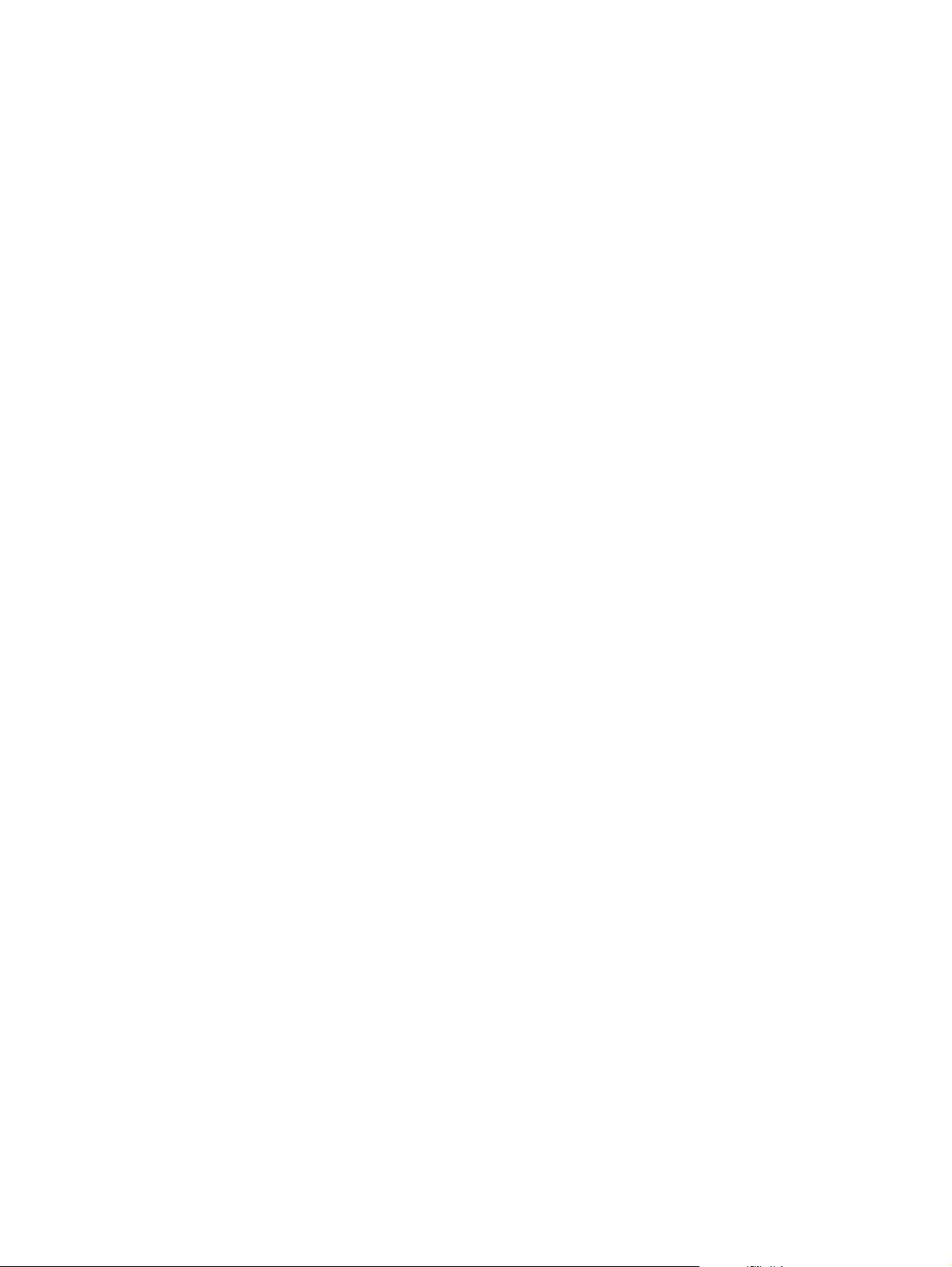
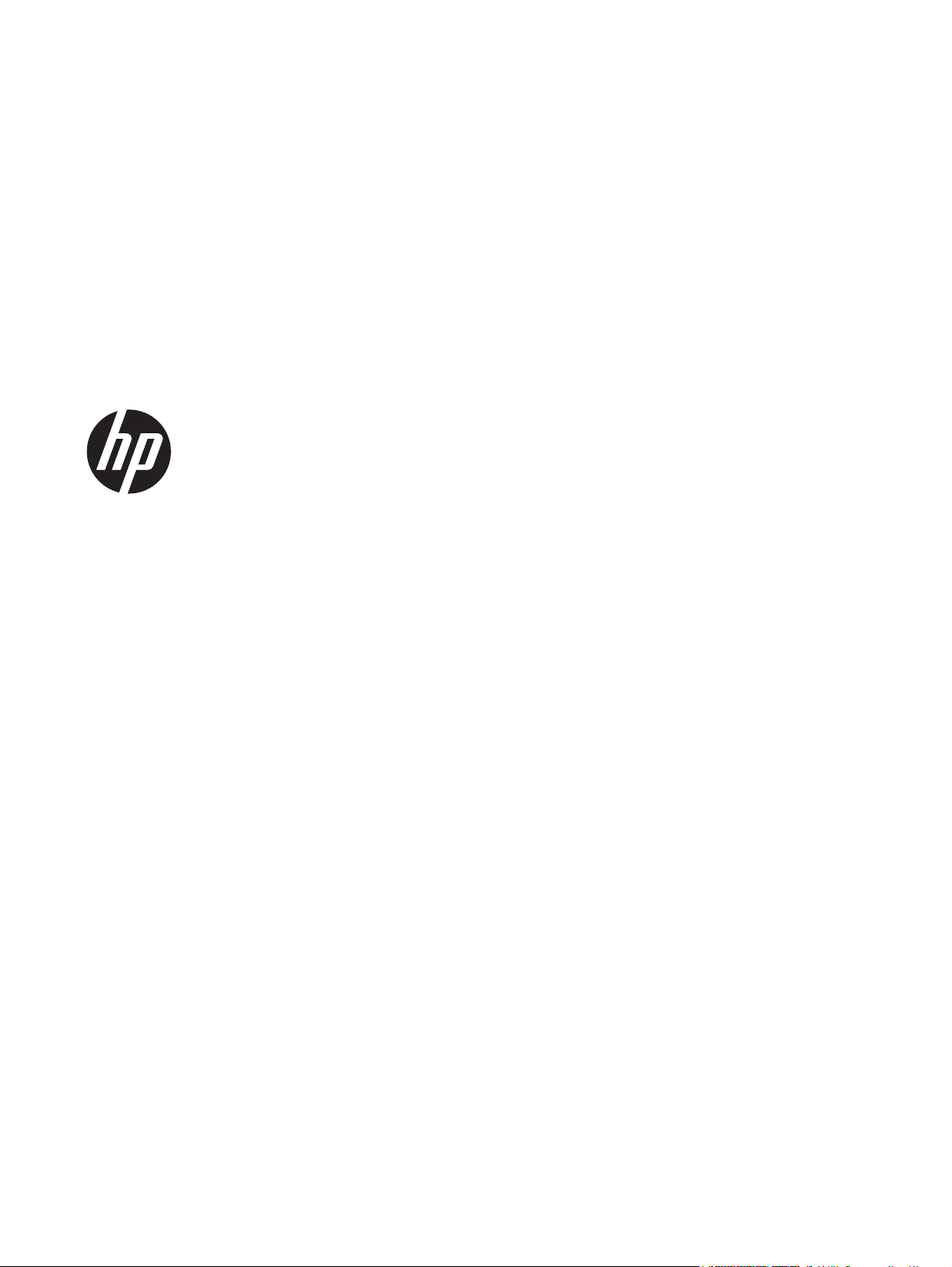
HP LaserJet Pro 400 M401
nyomtatósorozat
Felhasználói kézikönyv
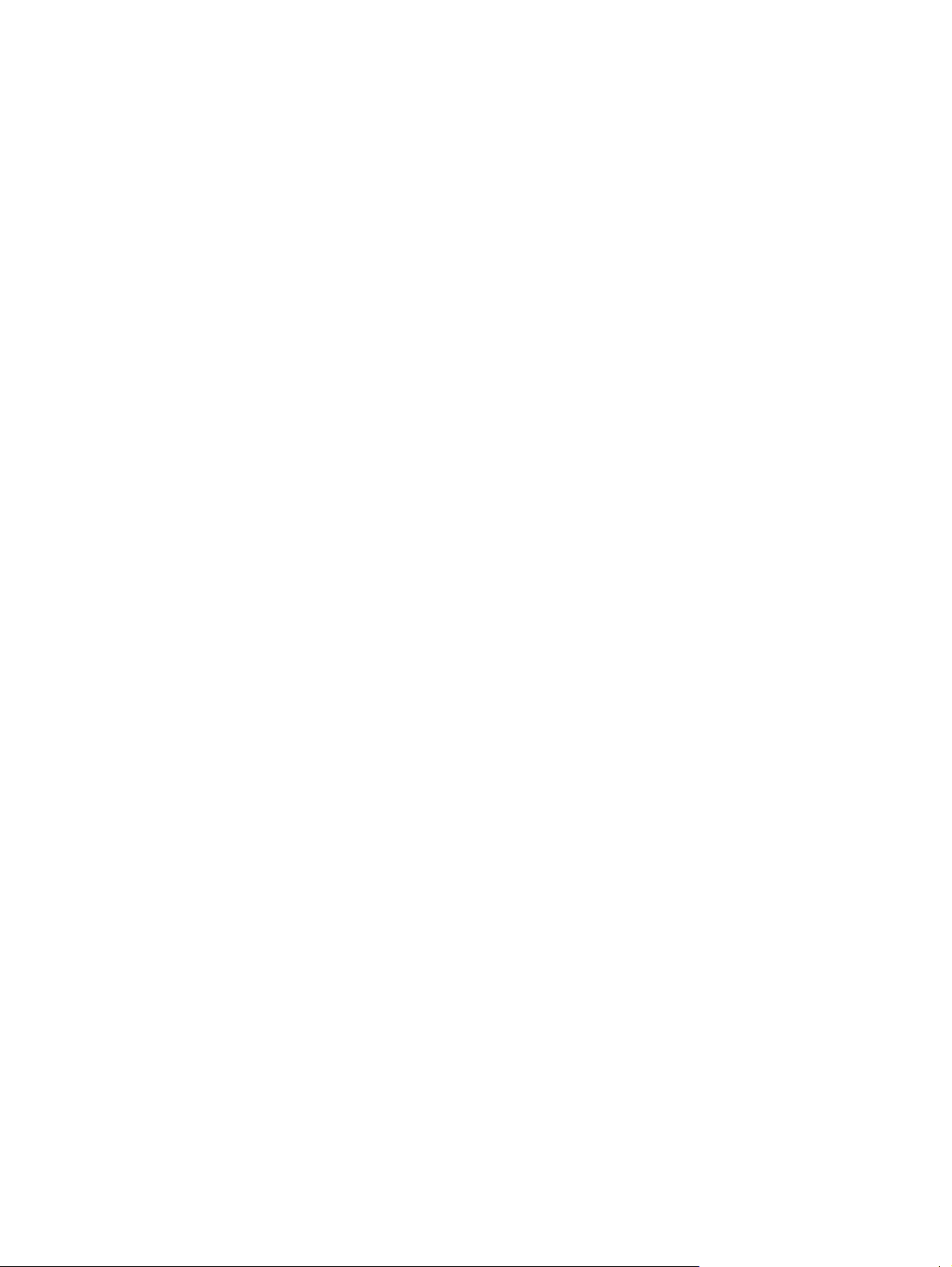
Szerzői jog és licenc
© 2014 Copyright Hewlett-Packard
Development Company, L.P.
Előzetes írásbeli engedély nélküli
reprodukálása, adaptálása vagy fordítása
tilos, kivéve ahol ezt a szerzői jogi
rendelkezések megengedik.
A jelen kézikönyvben megadott információk
előzetes bejelentés nélkül megváltozhatnak.
A HP termékekre és szolgáltatásokra
vonatkozó kizárólagos garanciák az adott
termékhez és szolgáltatáshoz mellékelt
garancianyilatkozatokban találhatók. Az
ebben az útmutatóban foglaltak nem
tekinthetők további garanciavállalásnak. A
HP nem vállal felelősséget a jelen
útmutatóban előforduló műszaki vagy
szerkesztési hibákért, illetve kihagyásokért.
Edition 1, 9/2014
Cikkszám: CF270-91016
Védjegyek
Az Adobe
®
, az Acrobat® és a PostScript
®
az Adobe Systems Incorporated bejegyzett
védjegye.
Az Apple és az Apple embléma az Apple
Computer, Inc. Egyesült Államokban és más
országokban/térségekben bejegyzett
védjegye. Az iPod az Apple Computer, Inc.
védjegye. Az iPod megjelölést csak jogi
vagy a jogtulajdonos által engedélyezett
másolási célra használjuk. Ne lopjon zenét.
A Bluetooth a tulajdonosa által bejegyzett
védjegy, és a Hewlett-Packard Company azt
licenc alatt használja.
A Java™ a Sun Microsystems, Inc. Egyesült
Államokban bejegyzett védjegye.
A Microsoft®, a Windows®, a Windows®
XP és a Windows Vista® a Microsoft
Corporation Egyesült Államokban bejegyzett
védjegye.
®
A UNIX
az Open Group bejegyzett
védjegye.
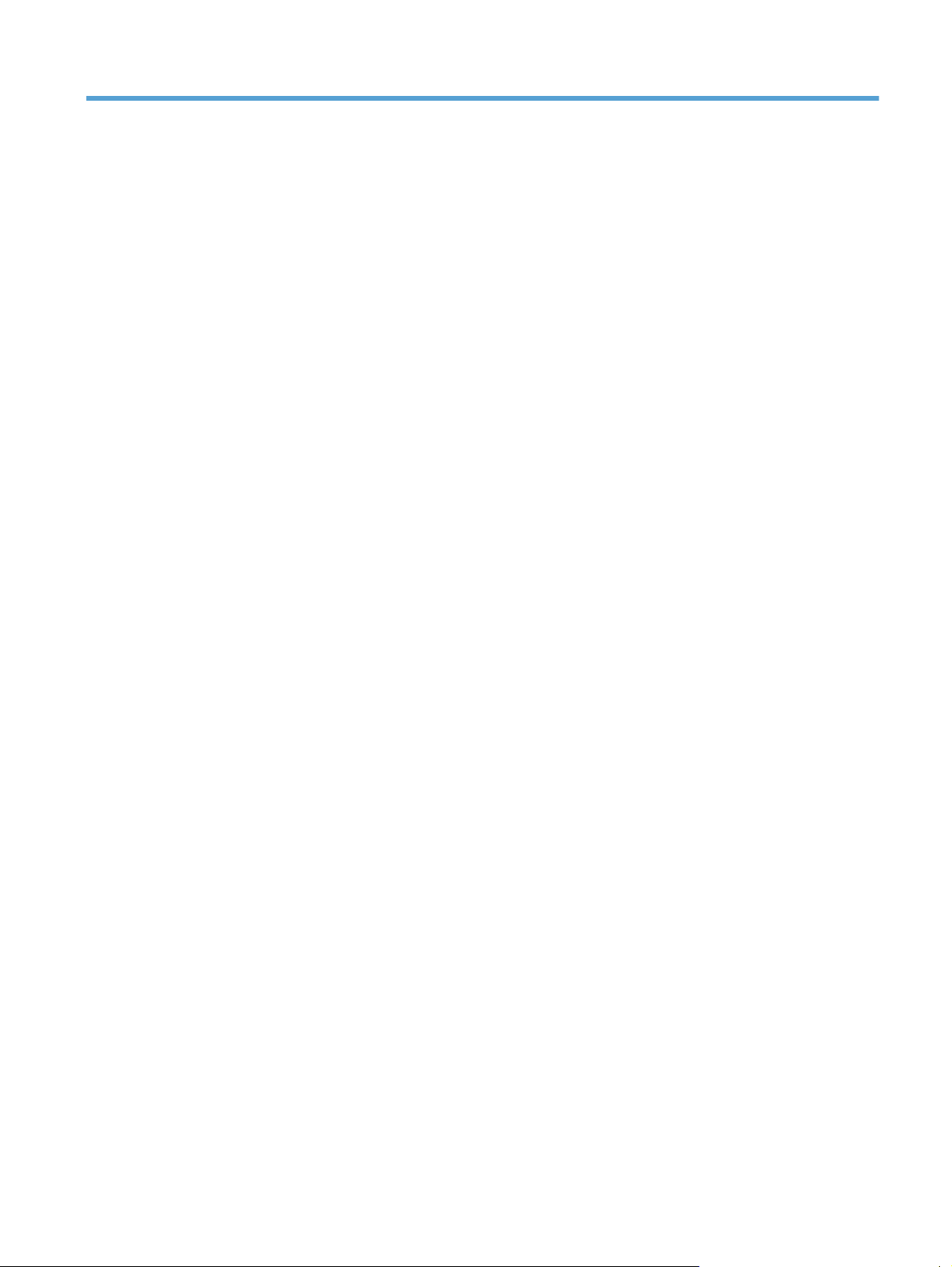
Tartalomjegyzék
1 A termék bemutatása ....................................................................................................... 1
A készülék kinézete .................................................................................................................. 2
A készülék elölnézete ................................................................................................ 2
A készülék hátulnézete .............................................................................................. 3
Sorozatszám és típusszám helye ................................................................................. 3
A kezelőpanel elrendezése ........................................................................................ 4
Az LCD kezelőpanelje ................................................................................ 4
Érintőképernyős kezelőpanel ....................................................................... 5
Az érintőképernyő kezdőképernyője ........................................................................... 7
Termékjelentések nyomtatása ..................................................................................................... 8
Készülékjelentések nyomtatása LCD kezelőpanelről ....................................................... 8
Készülékjelentések nyomtatása érintőképernyős kezelőpanelről ....................................... 9
Nyomtatómegosztásra vonatkozó nyilatkozat .............................................................................. 9
2 Papírtálca ....................................................................................................................... 11
Támogatott papírméretek ........................................................................................................ 12
Támogatott papírtípusok ......................................................................................................... 14
Az adagolótálcák feltöltése ..................................................................................................... 15
Az 1. tálca feltöltése ................................................................................................ 15
A 2. tálca feltöltése ................................................................................................. 16
Az opcionális 3. tálca feltöltése ................................................................................ 18
3 Nyomtatás ..................................................................................................................... 21
Támogatott nyomtató-illesztőprogramok (Windows) .................................................................... 22
A nyomtatási feladat beállításainak módosítása (Windows) ........................................................ 24
A nyomtatási feladatok beállításai módosításának sorrendje ........................................ 24
Az összes nyomtatási feladat beállításának módosítása a szoftverprogram bezárásáig .. . 24
Alapértelmezett beállítások módosítása az összes nyomtatási feladathoz ....................... 25
A termék konfigurációs beállításainak módosítása ....................................................... 25
A nyomtatási feladat beállításainak módosítása (Mac OS X) ....................................................... 26
A nyomtatási feladatok beállításai módosításának sorrendje ........................................ 26
HUWW iii
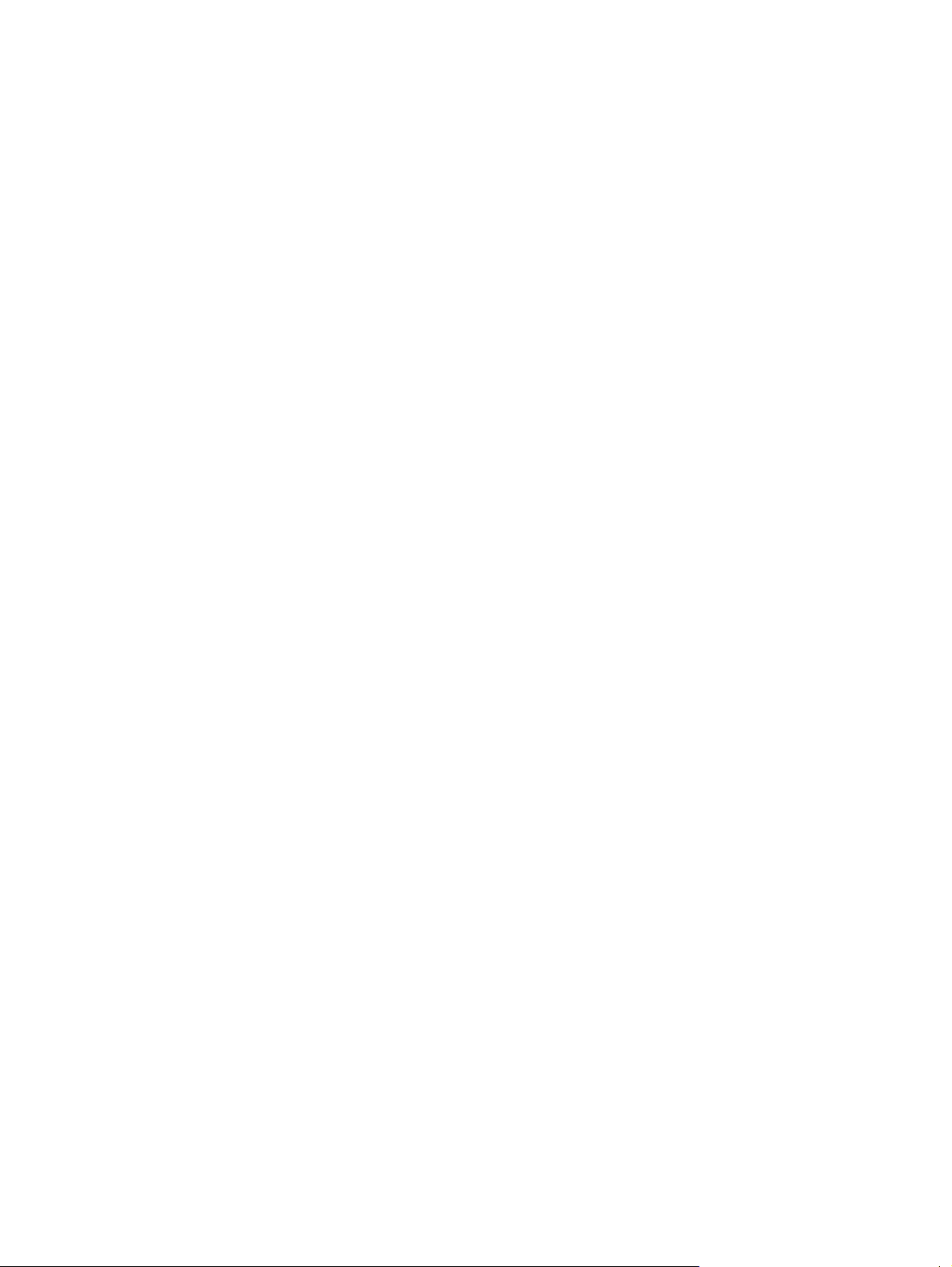
Az összes nyomtatási feladat beállításának módosítása a szoftverprogram bezárásáig .. . 26
Alapértelmezett beállítások módosítása az összes nyomtatási feladathoz ....................... 26
A termék konfigurációs beállításainak módosítása ....................................................... 27
Nyomtatási feladatok Windows rendszerben ............................................................................ 28
Nyomtatási parancsikon használata (Windows) ......................................................... 28
Nyomtatási parancsikon létrehozása (Windows) ......................................................... 29
Nyomtatás mindkét oldalra automatikusan Windows esetében ..................................... 31
Nyomtatás mindkét oldalra kézi átfordítással Windows esetében .................................. 32
Több oldal nyomtatása egy lapra Windows esetében .................................................. 34
Oldal tájolásának kiválasztása (Windows) ................................................................. 36
A papírtípus kiválasztása (Windows) ......................................................................... 37
Az első vagy az utolsó oldal eltérő papírra nyomtatása (Windows) ............................... 38
Dokumentum méretének beállítása a lap méretéhez igazítva (Windows) ........................ 40
Füzet létrehozása (Windows) .................................................................................... 41
Nyomtatási feladatok Mac OS X rendszerben ........................................................................... 43
Előzetes nyomtatási beállítás használata (Mac OS X) .................................................. 43
Előzetes nyomtatási beállítás létrehozása (Mac OS X) ................................................. 43
Automatikus kétoldalas nyomtatás (Mac OS X) ........................................................... 43
Nyomtatás mindkét oldalra kézi átfordítással (Mac OS X) ............................................ 44
Több oldal nyomtatása egyetlen papírlapra (Mac OS X) .............................................. 45
Oldal tájolásának kiválasztása (Mac OS X) ................................................................ 45
Papírtípus kiválasztása (Mac OS X) ........................................................................... 45
Fedőlap nyomtatása (Mac) ....................................................................................... 46
Dokumentum méretének beállítása a lap méretéhez igazítva (Mac OS X) ....................... 46
Füzet létrehozása (Mac OS X) .................................................................................. 46
További nyomtatási feladatok (Windows) .................................................................................. 47
Nyomtatási feladat törlése (Windows) ....................................................................... 47
A papírméret kiválasztása (Windows) ....................................................................... 47
Egyedi papírméret kiválasztása (Windows) ................................................................ 47
Vízjel nyomtatása (Windows) ................................................................................... 48
További nyomtatási feladatok (Mac OS X) ................................................................................ 49
Nyomtatási feladat törlése (Mac OS X) ...................................................................... 49
A papírméret kiválasztása (Mac OS X) ...................................................................... 49
Egyedi papírméret kiválasztása (Mac OS X) ............................................................... 49
Vízjel nyomtatása (Mac OS X) .................................................................................. 49
Archiválási minőségű nyomatok létrehozása .............................................................................. 51
Archiválási minőségű nyomtatok készítése (LCD kezelőpanel) ....................................... 51
Archív minőségű nyomatok készítése (érintőképernyős kezelőpanel) .............................. 51
A HP ePrint használata ........................................................................................................... 52
A HP ePrint beállítása (LCD kezelőpanel) ................................................................... 52
A HP ePrint beállítása (érintőképernyős kezelőpanel) ................................................... 53
iv HUWW
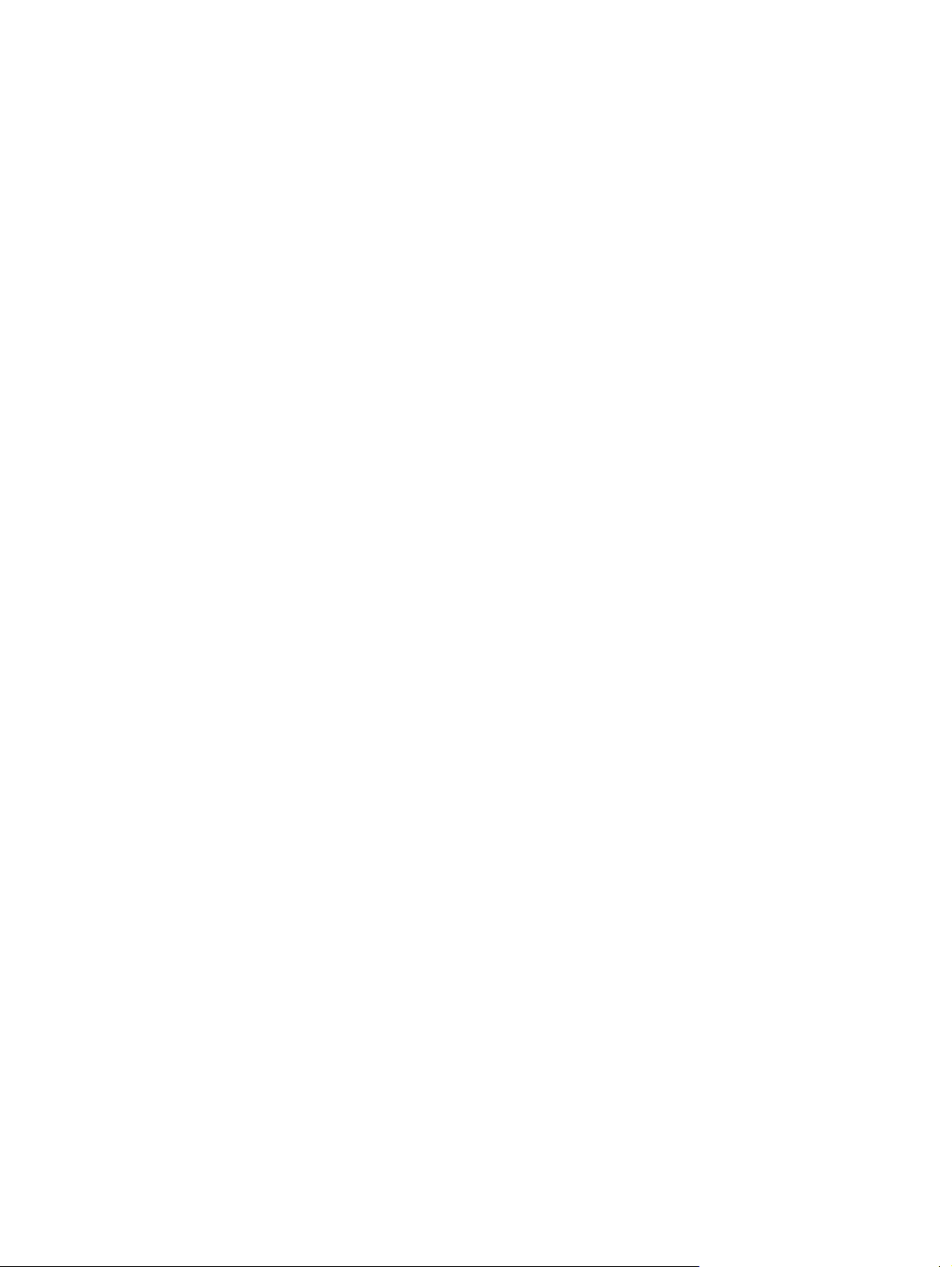
AirPrint használata ................................................................................................................. 54
Helyszíni nyomtatás USB portról .............................................................................................. 55
4 Kezelés és karbantartás ................................................................................................. 57
A HP Reconfiguration Utility használata a készülék csatlakoztatásának módosításához .................. 58
A HP közvetlen vezeték nélküli nyomtatás funkció beállítása ........................................................ 59
A HP Web Services alkalmazások használata ........................................................................... 60
A HP webszolgáltatások alkalmazásainak használata (LCD kezelőpanel) ...................... 60
A HP webszolgáltatások alkalmazásainak használata (érintőképernyős kezelőpanel) ...... 60
IP hálózati beállítások konfigurálása ......................................................................................... 61
Hálózati beállítások megtekintése és módosítása ......................................................... 61
IPv4 TCP/IP-paraméterek kézi beállítása a kezelőpanelen ............................................ 61
IPv4 TCP/IP-paraméterek kézi beállítása (LCD kezelőpanel) ........................... 61
IPv4 TCP/IP-paraméterek kézi beállítása (érintőképernyős kezelőpanel) .......... 61
A termék átnevezése a hálózaton .............................................................................. 62
Kapcsolati sebesség és duplex beállítások .................................................................. 63
A kapcsolatsebesség és a kétoldalas nyomtatás beállításai (LCD kezelőpanel) . 63
A kapcsolatsebesség és a kétoldalas nyomtatás beállításai (érintőképernyős
kezelőpanel) ............................................................................................ 63
HP Készülék eszköztár (Windows) ........................................................................................... 65
HP Utility (nyomtató segédprogram) Mac OS X operációs rendszerhez ......................................... 67
A HP Utility megnyitása ........................................................................................... 67
HP Utility funkciók ................................................................................................... 67
HP Web Jetadmin .................................................................................................................. 68
A készülék biztonsági funkciói ................................................................................................. 69
A készülék zárolása ................................................................................................ 69
A készülékhez tartozó jelszó beállítása vagy módosítása ............................................. 69
Energiatakarékos beállítások ................................................................................................... 71
Nyomtatás Takarékos üzemmódban .......................................................................... 71
A készenléti állapotba kapcsolás késleltetésének beállítása .......................................... 71
Az alváskésleltetés beállítása (LCD kezelőpanel) .......................................... 71
Az alváskésleltetés beállítása (érintőképernyős kezelőpanel) .......................... 72
Az automatikus kikapcsolás késleltetésének beállítása .................................................. 72
Az automatikus kikapcsolás késleltetésének beállítása (LCD kezelőpanel) ........ 72
Az automatikus kikapcsolás késleltetésének beállítása (érintőképernyős
kezelőpanel) ............................................................................................ 73
Nyomtatás úgy, hogy az egyik tonerkazetta elérte becsült élettartama végét ................................. 74
A Nagyon alacsony szinten beállítások engedélyezése vagy letiltása (LCD kezelőpanel) . 74
A Nagyon alacsony szinten beállítások engedélyezése vagy letiltása (érintőképernyős
kezelőpanel) ........................................................................................................... 75
Kellékek tárolása és újrahasznosítása ....................................................................................... 76
HUWW v
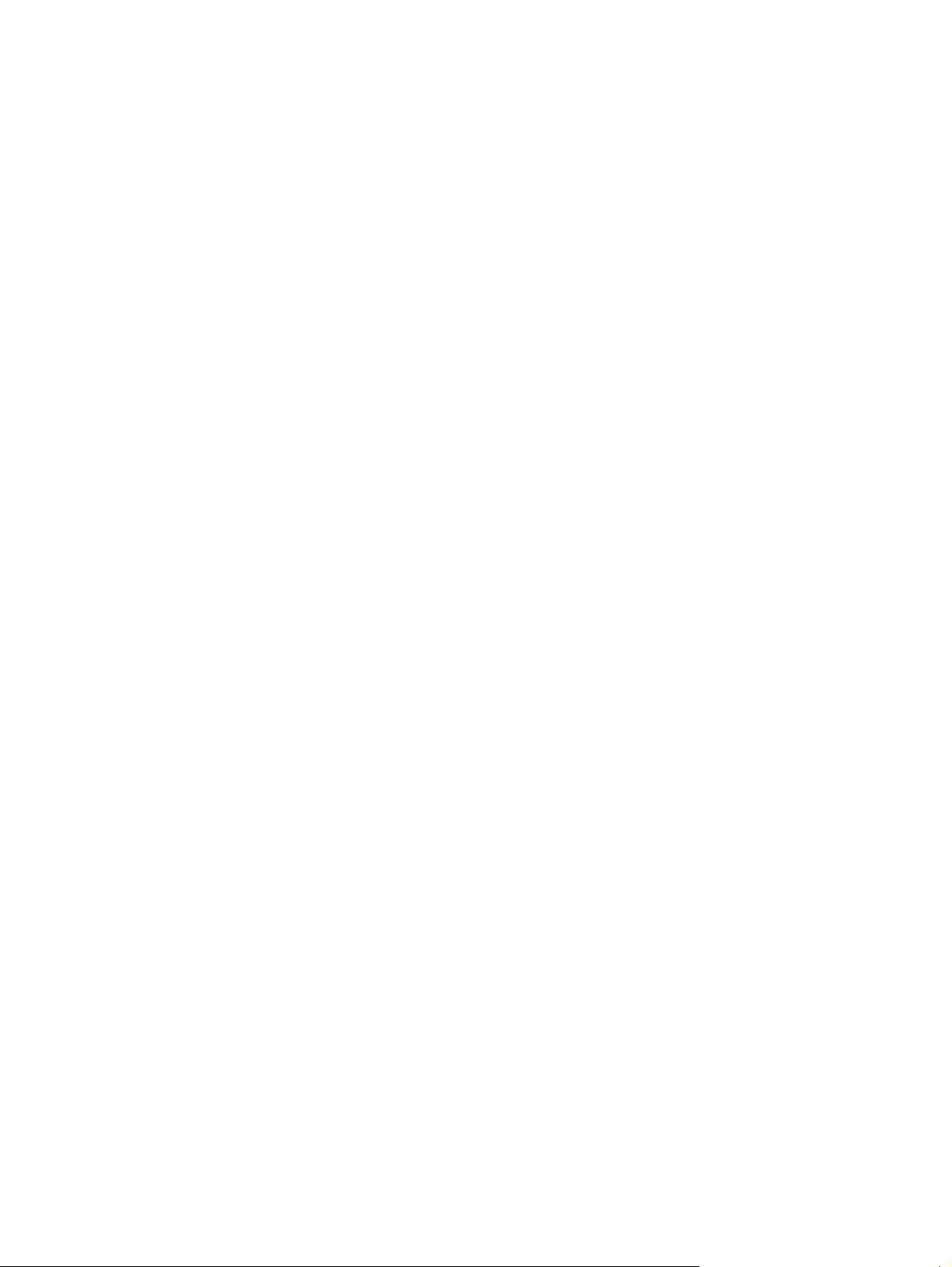
Kellékek újrahasznosítása ........................................................................................ 76
A tonerkazetta tárolása ............................................................................................ 76
Csereútmutató ........................................................................................................................ 77
A tonerkazetta cseréje ............................................................................................. 77
Memória ............................................................................................................................... 80
A firmver frissítése .................................................................................................................. 81
A firmware manuális frissítése (LCD kezelőpanel) ........................................................ 81
A firmware manuális frissítése (érintőképernyős kezelőpanel) ....................................... 81
A készülék beállítása a firmware automatikus frissítésére (LCD kezelőpanel) ................... 81
A készülék beállítása a firmware automatikus frissítésére (érintőképernyős kezelőpanel) . . 82
5 Problémamegoldás ........................................................................................................ 83
Problémamegoldási ellenőrzőlista ............................................................................................ 84
1. lépés: A készülék helyes beállításának ellenőrzése .................................................. 84
2. lépés: Ellenőrizze a kábelezést vagy a vezeték nélküli kapcsolatot. ........................... 84
3. lépés: Nézze meg, hogy van hibaüzenet a kezelőpanelen. ...................................... 85
4. lépés: A papír ellenőrzése .................................................................................... 85
5. lépés: A szoftver ellenőrzése ................................................................................ 85
6. lépés: Ellenőrizze a nyomtatási funkciókat .............................................................. 85
7. lépés: Ellenőrizze a tonerkazettát .......................................................................... 85
8. lépés: Próbáljon meg nyomtatási feladatot küldeni egy számítógépről. ...................... 85
A gyári alapértelmezések visszaállítása .................................................................................... 86
A gyári alapértelmezések visszaállítása (LCD kezelőpanel) .......................................... 86
A gyári alapértelmezések visszaállítása (érintőképernyős kezelőpanel) .......................... 86
A kezelőpanel súgója ............................................................................................................. 87
A kezelőpanel-üzenetek értelmezése ......................................................................................... 88
A vezérlőpult-üzenetek típusai ................................................................................... 88
A kezelőpanel üzenetei ........................................................................................... 88
<X>. tálca betöltése: <TYPE> <SIZE> .......................................................... 88
<X> tálca betöltése A használható hordozótípusok megjelenítéséhez nyomja
meg az [OK] gombot ............................................................................... 88
1. tálca betöltése: <TYPE>, <SIZE> ............................................................ 88
1. tálca betöltése: SIMA <MÉRET> Tisztítás üzemmód .................................. 89
10.x000 Kellékhiba ................................................................................. 89
49 Hiba Kapcs. ki, majd be ...................................................................... 89
50.x Beégetőegység-hiba Kapcs. ki, majd be .............................................. 89
51.XX Hiba Kapcs. ki, majd be ................................................................. 90
54.XX Hiba Kapcs. ki, majd be ................................................................. 90
55.X Hiba Kapcs. ki, majd be ................................................................... 90
57 Ventilátorhiba Kapcs. ki, majd be ......................................................... 91
59.X Hiba Kapcs. ki, majd be ................................................................... 91
vi HUWW
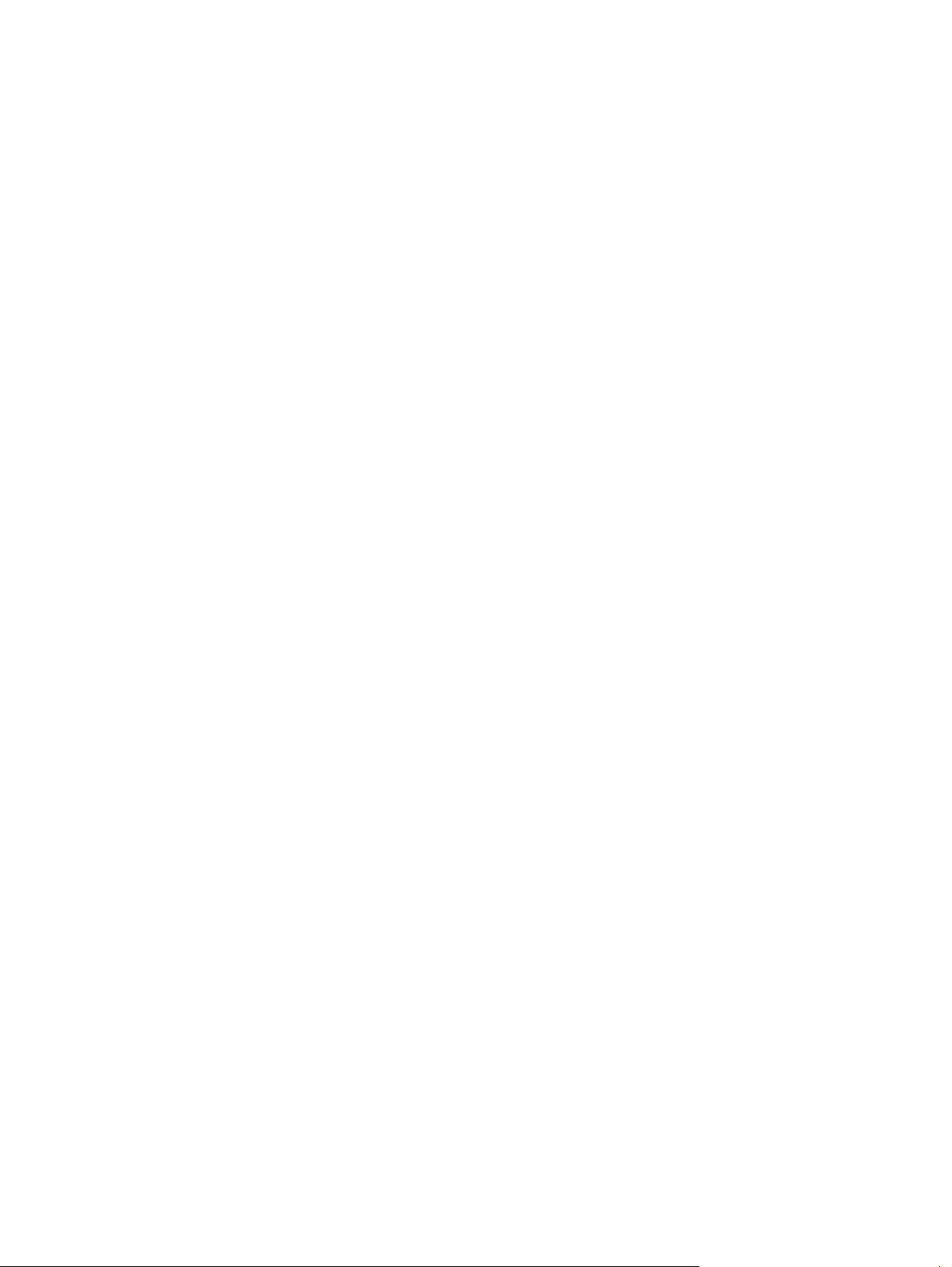
79 Hiba Kapcs. ki, majd be ...................................................................... 91
79 Működési hiba Kapcs. ki, majd be ........................................................ 92
A fekete festékkazetta szintje alacsony ........................................................ 92
A fekete kazetta szintje nagyon alacsony .................................................... 92
Ajtó nyitva ............................................................................................... 92
Alacsony kellékszint .................................................................................. 93
Cserélje ki a fekete festékkazettát ............................................................... 93
Elakadás: <location> ................................................................................ 93
Elakadás a(z) <X>. tálcában Szüntesse meg az elakadást, majd Nyomja
meg az [OK] gombot ............................................................................... 93
Eredeti HP-kellék telepítve .......................................................................... 94
Érvénytelen illesztőprogram Nyomja meg az [OK] gombot ........................... 94
Eszközhiba Nyomja meg az [OK] gombot .................................................. 94
Használt fekete kazetta van behelyezve A folytatáshoz nyomja meg az [OK]
gombot ................................................................................................... 94
Hátsó ajtó nyitva ...................................................................................... 94
Helyezzen be fekete kazettát ..................................................................... 95
Hibás nyomtatás Nyomja meg az [OK] gombot ........................................... 95
Kevés a memória Nyomja meg az [OK] gombot .......................................... 95
Kézi adagolás: <MÉRET>, <TÍPUS> A használható hordozótípusok
megjelenítéséhez nyomja meg az [OK] gombot ........................................... 95
Kézi kétoldalas <X> tálca betöltése Nyomja meg az [OK] gombot ................. 96
Nem támogatott fekete kazetta A folytatáshoz nyomja meg az [OK] gombot ... 96
Nem várt méret a(z) <X>. tálcában <size> behelyezése Nyomja meg az
[OK] gombot ........................................................................................... 96
Nyomtatási hiba. Nyomja meg az OK gombot. Ha a hiba ismét előfordul,
kapcsolja ki, majd be a készüléket. ............................................................ 96
Távolítsa el a szállítási csomagolást a tonerkazettáról ................................... 97
Tisztítás ................................................................................................... 97
A papírbehúzás nem megfelelő, vagy elakad a papír ................................................................ 98
A készülék nem húz be papírt ................................................................................... 98
A készülék egyszerre több lapot húz be ..................................................................... 98
Papírelakadások megakadályozása .......................................................................... 98
A papírelakadás megszüntetése ............................................................................................. 100
Elakadási helyek ................................................................................................... 100
Elakadás megszüntetése az 1. tálcában ................................................................... 100
Elakadás megszüntetése a 2. tálcában .................................................................... 102
Elakadás megszüntetése az opcionális 3. tálcában ................................................... 104
Elakadások megszüntetése a kimeneti tálcában ........................................................ 105
Elakadás megszüntetése a duplex egység területén ................................................... 106
Elakadás megszüntetése a beégetőmű területén ........................................................ 107
A nyomtatási minőség javítása .............................................................................................. 108
HUWW vii
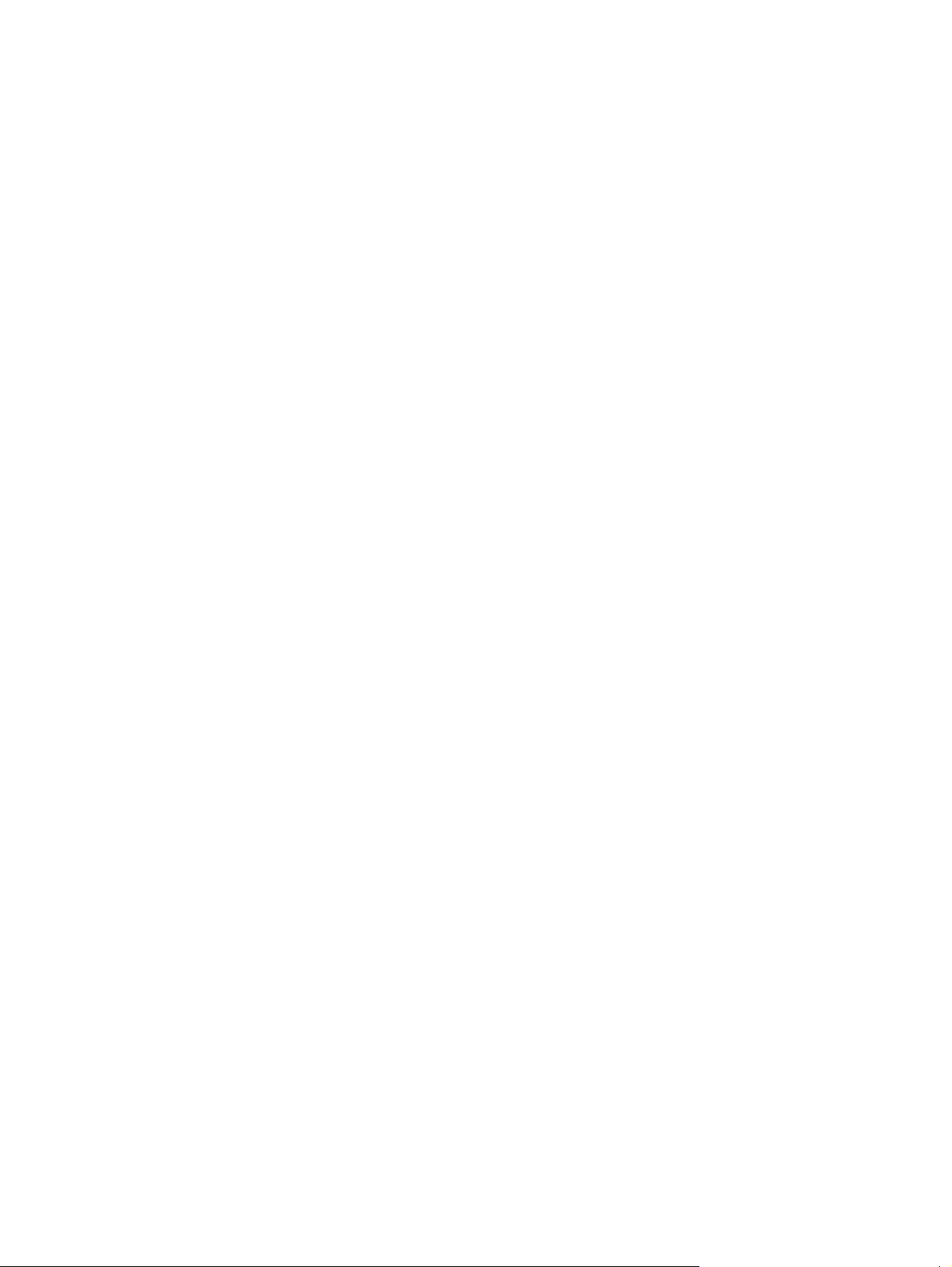
A papírtípus-beállítás ellenőrzése (Windows) ............................................................ 108
A papírtípus-beállítás ellenőrzése (Mac OS X) .......................................................... 108
A tonerkazetta állapotának ellenőrzése ................................................................... 109
Kellékanyag-állapot oldal nyomtatása (LCD kezelőpanel) ............................ 109
Kellékanyag-állapot oldal nyomtatása (érintőképernyős kezelőpanel) ............ 109
A kellékanyagok állapotának ellenőrzése .................................................. 109
Tisztítóoldal nyomtatása ......................................................................................... 110
Nyomtasson tisztítóoldalt (LCD kezelőpanel) .............................................. 110
Nyomtasson tisztítóoldalt (érintőképernyős kezelőpanel) ............................. 110
A tonerkazetta sérüléseinek ellenőrzése ................................................................... 110
Ellenőrizze a papírt és a nyomtatási környezetet ....................................................... 111
A HP specifikációknak megfelelő papír használata ..................................... 111
Ellenőrizze a készülék környezetét ........................................................... 112
Ellenőrizze a nyomtatási feladat beállításait ............................................................. 112
Ellenőrizze az EconoMode beállítást ........................................................ 112
A nyomtatási igényeknek legjobban megfelelő nyomtató-illesztőprogramot használjon . . 113
A készülék nem nyomtat, vagy lassan nyomtat ......................................................................... 115
A készülék nem nyomtat ........................................................................................ 115
A készülék lassan nyomtat ...................................................................................... 116
USB-portról történő, helyszíni nyomtatás problémáinak megoldása ............................................. 117
Az USB flash meghajtó menü nem nyílik meg az USB-tartozék behelyezésekor ............. 117
A fájl nyomtatása az USB-tárolóeszközről sikertelen .................................................. 117
A nyomtatni kívánt fájl nem jelenik meg az USB flash meghajtó menüben .................... 118
Közvetlen csatlakoztatási problémák megoldása ...................................................................... 119
Vezetékes hálózati problémák megoldása ............................................................................... 120
Rossz minőségű fizikai csatlakozás ......................................................................... 120
A számítógép nem a készüléknek megfelelő IP-címet használja ................................... 120
A számítógép nem tud kommunikálni a készülékkel ................................................... 121
A készülék nem megfelelő hivatkozást és duplex beállításokat használ a hálózathoz ..... 121
Lehet, hogy az új szoftverek kompatibilitási problémákat okoznak .............................. 121
Lehet, hogy a számítógép vagy a munkaállomás nem megfelelően van beállítva ........... 121
A készülék le van tiltva, vagy a hálózat egyéb beállításai nem megfelelőek ................. 122
Vezeték nélküli hálózati problémák megoldása ........................................................................ 123
Vezeték nélküli kapcsolat ellenőrzőlista .................................................................... 123
A készülék nem nyomtat a vezeték nélküli beállítás befejeződése után ......................... 124
A készülék nem nyomtat, és a számítógéphez külső tűzf
A vezeték nélküli kapcsolat nem működik a vezeték nélküli útválasztó vagy készülék
áthelyezése után ................................................................................................... 124
Nem lehet több számítógépet csatlakoztatni a vezeték nélküli készülékhez ................... 124
Ha a vezeték nélküli készülék virtuális magánhálózathoz (VPN) csatlakozik,
megszakad a kapcsolat ......................................................................................... 125
al van telepítve ....................... 124
viii HUWW
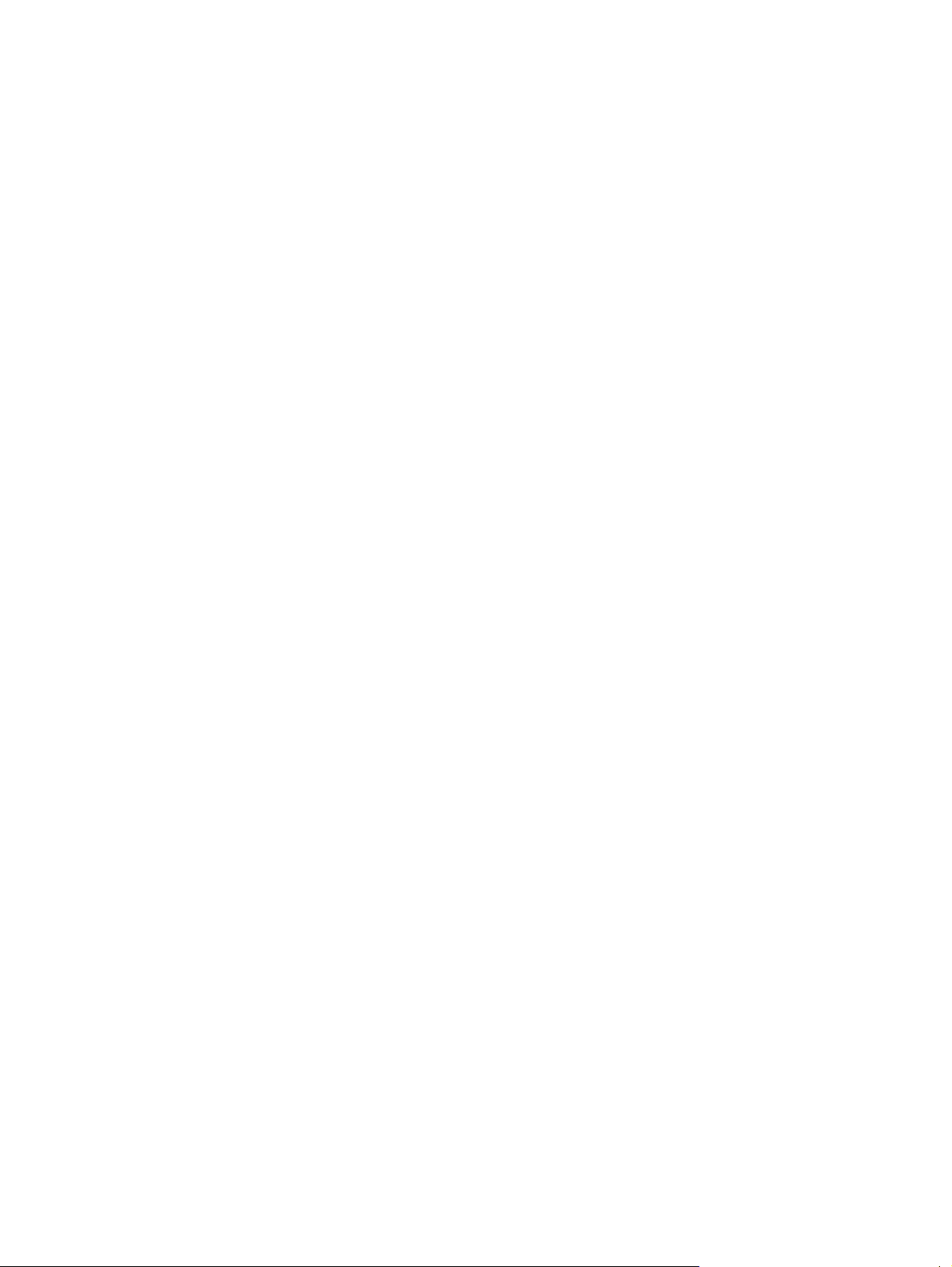
A hálózat nem jelenik meg a vezeték nélküli hálózatok listájában ............................... 125
A vezeték nélküli hálózat nem működik .................................................................... 125
Hajtson végre vezeték nélküli hálózatdiagnosztikai tesztet .......................................... 126
Az interferencia csökkentése vezeték nélküli hálózatban ............................................ 126
A készülék szoftverével kapcsolatos problémák megoldása Windows rendszerben ...................... 127
A Nyomtató mappában nem látható nyomtató-illesztőprogram a termékhez. ................ 127
Hibaüzenet jelent meg a szoftver telepítése során ..................................................... 127
A készülék Üzemkész állapotban van, de nem nyomtat ............................................. 127
A készülék szoftverével kapcsolatos problémák megoldása Mac OS X rendszerben ..................... 129
A nyomtató-illesztőprogram nem szerepel a Print & Fax (Nyomtatás és fax) listában. ..... 129
A készülék neve nem jelenik meg a Print & Fax (Nyomtatás és fax) vagy Print & Scan
(Nyomtatás és beolvasás) listában. ......................................................................... 129
A nyomtató-illesztőprogram nem állítja be automatikusan a Print & Fax (Nyomtatás és
fax) vagy a Print & Scan (Nyomtatás és beolvasás) listában kiválasztott készüléket. ...... 129
Egy nyomtatási feladat nem arra a készülékre került, amelyikre küldeni kívánta ............ 130
USB kábelkapcsolat esetén a készülék az illesztőprogram kiválasztását követően nem
jelenik meg a Print & Fax (Nyomtatás és fax) vagy a Print & Scan (Nyomtatás és
beolvasás) listában. ............................................................................................... 130
Ön általános nyomtató-illesztőprogramot alkalmaz USB-csatlakozás használatakor ....... 131
Szoftver eltávolítása (Windows) ............................................................................................. 132
Szoftver eltávolítása (Mac OS X) ............................................................................................ 133
6 Kellékek és tartozékok ................................................................................................. 135
Alkatrészek, tartozékok és kellékek rendelése .......................................................................... 136
A HP álláspontja a nem HP által gyártott kellékekre vonatkozóan .............................................. 136
A HP hamisításellenes webhelye ............................................................................................ 136
Tárgymutató ..................................................................................................................... 137
HUWW ix
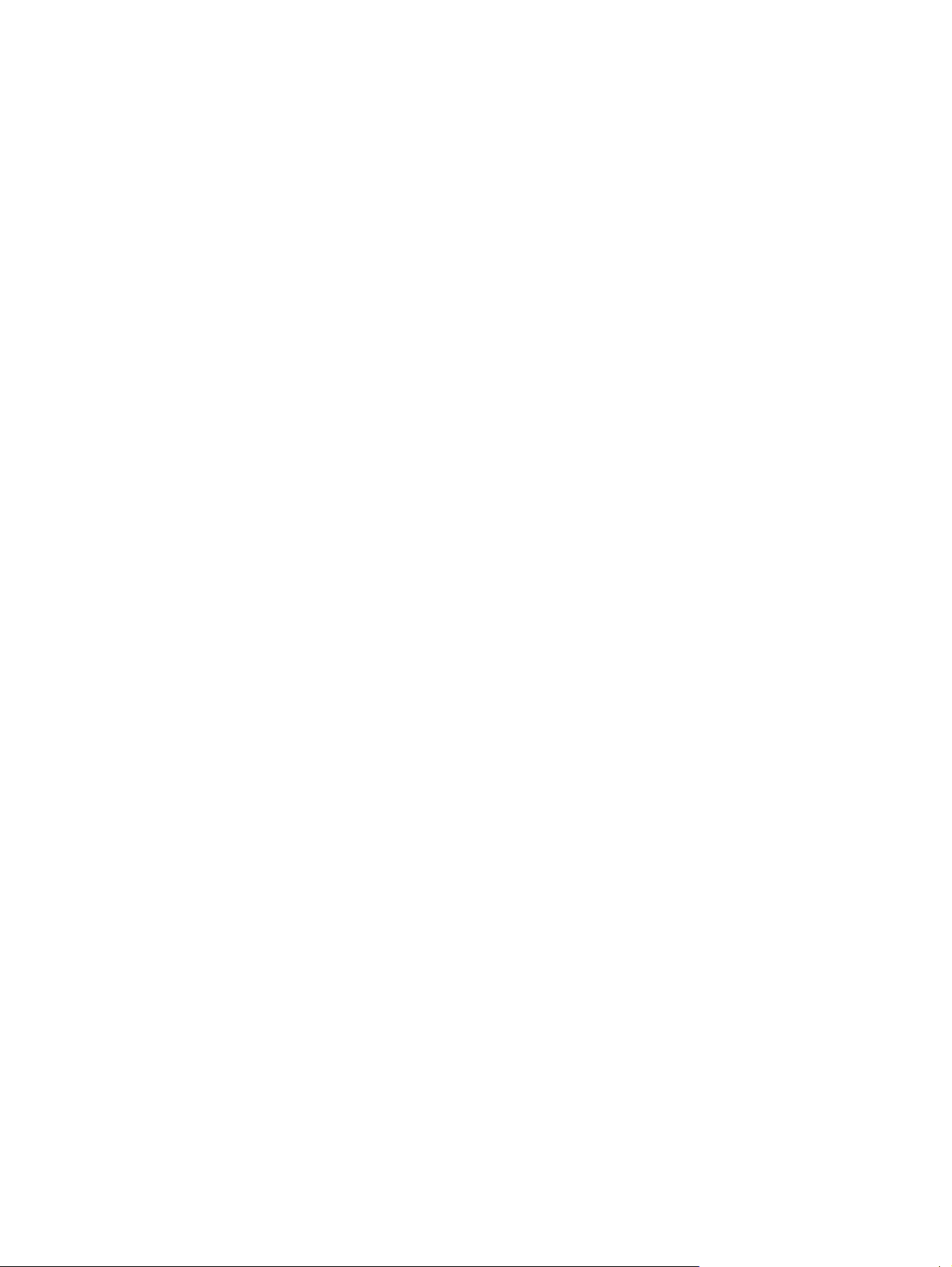
x HUWW
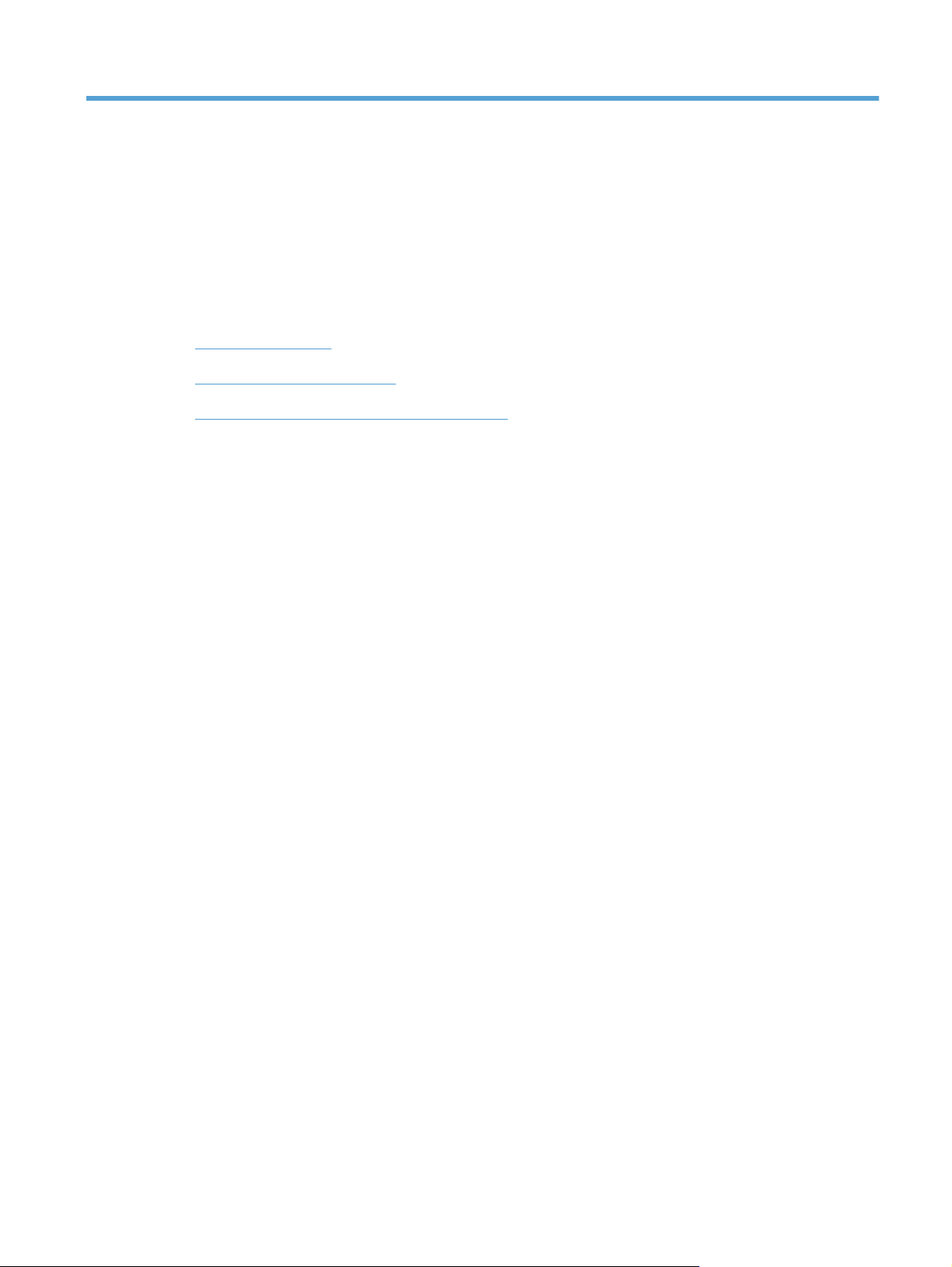
1 A termék bemutatása
A készülék kinézete
●
Termékjelentések nyomtatása
●
Nyomtatómegosztásra vonatkozó nyilatkozat
●
HUWW 1
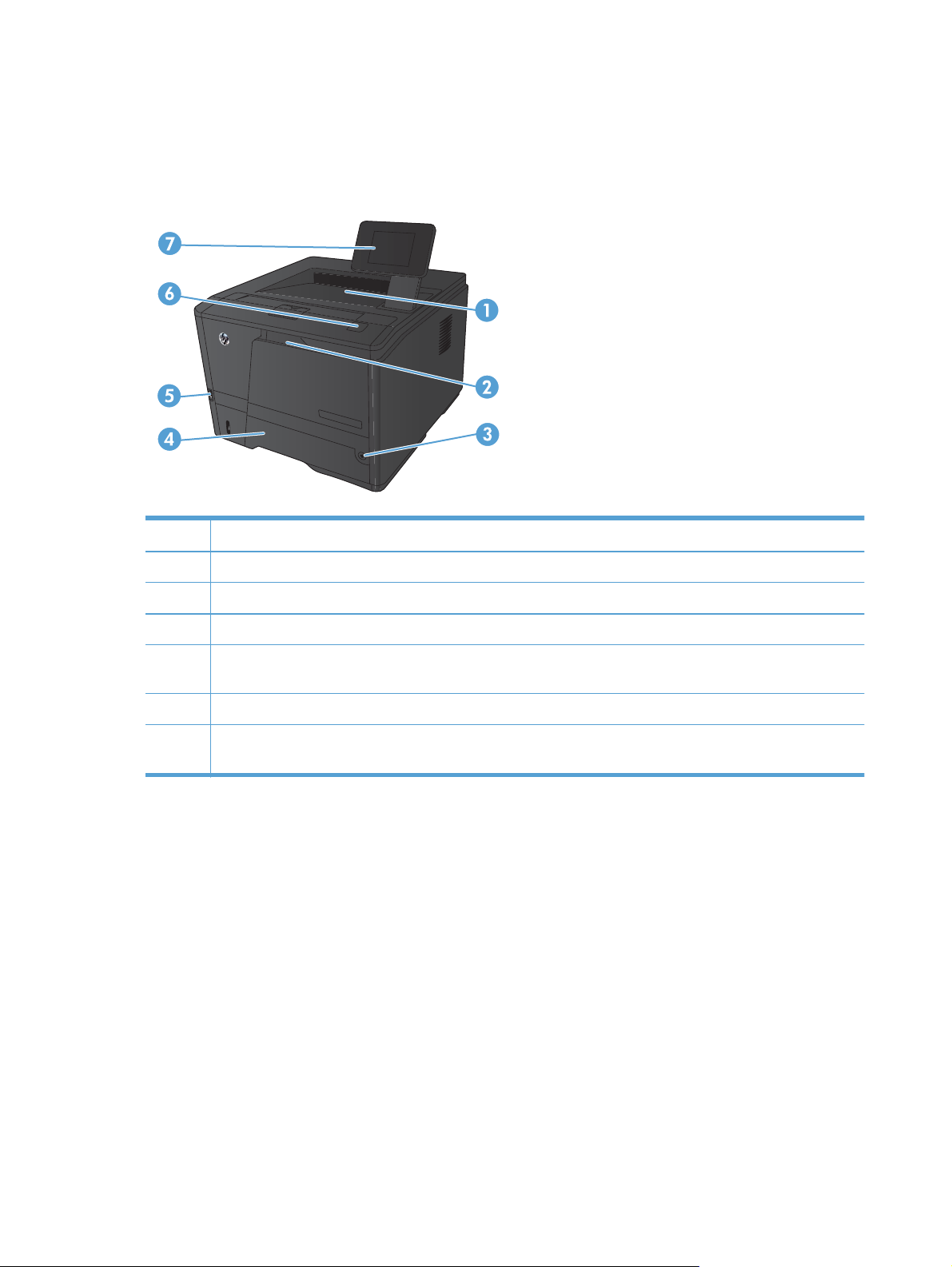
A készülék kinézete
A készülék elölnézete
1 Kimeneti tálca
2 1. tálca
3 Tápkapcsoló gomb
4 2. tálca
5 USB-port a számítógéptől független nyomtatáshoz (csak HP LaserJet Pro 400 M401dn nyomtató és HP LaserJet Pro
400 M401dw nyomtató)
6 Tonerkazetta-tartó ajtajának retesze
7 LCD-kezelőpanel vagy színes érintőképernyős kezelőpanel (csak HP LaserJet Pro 400 M401dn nyomtató és
HP LaserJet Pro 400 M401dw nyomtató)
2 1. fejezet A termék bemutatása HUWW
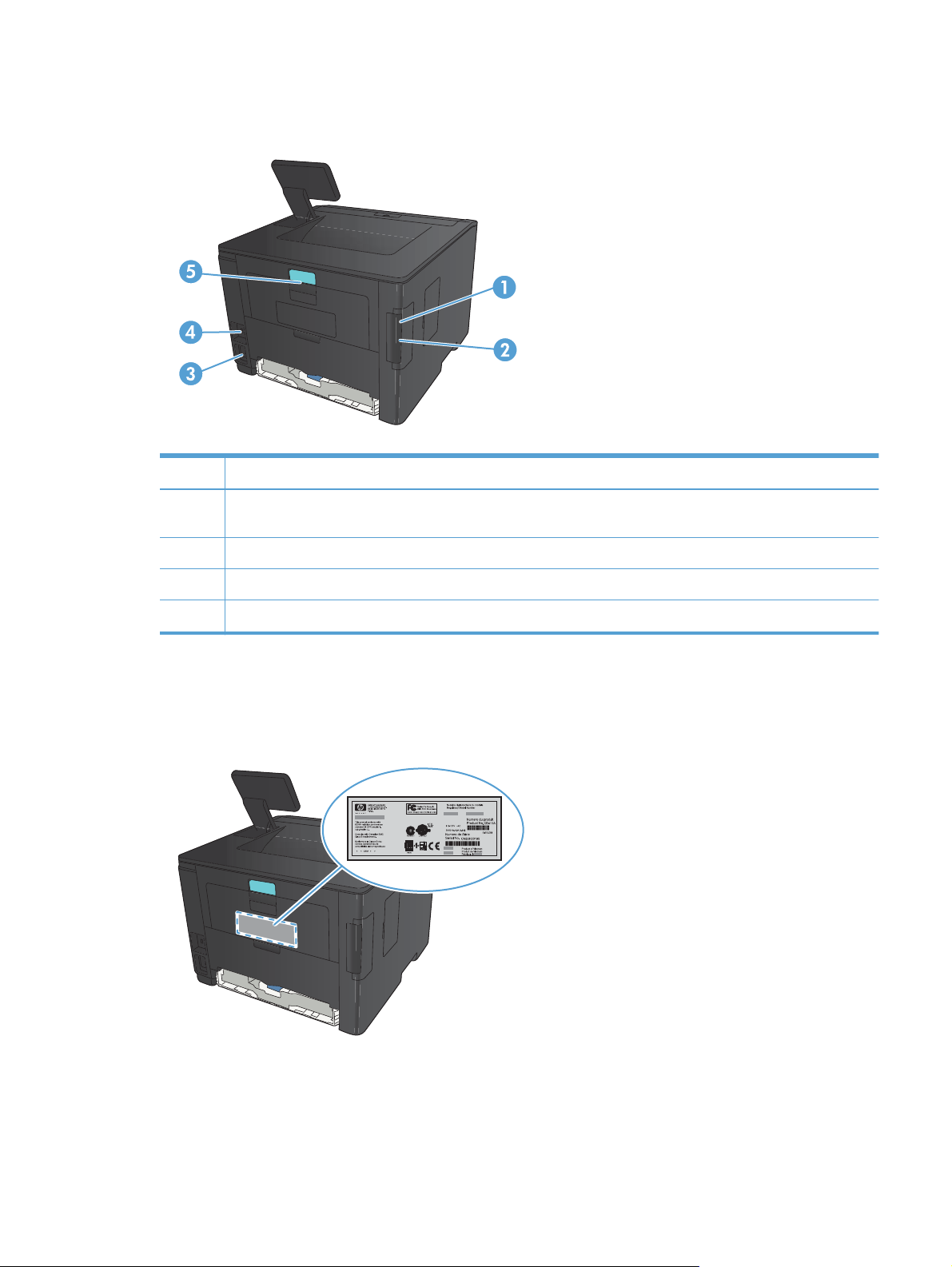
A készülék hátulnézete
1 Nagy sebességű (Hi-Speed) USB 2.0 port
2 Hálózati port (minden típuson, kivéve: HP LaserJet Pro 400 M401a nyomtató és HP LaserJet Pro 400 M401d
nyomtató)
3Tápcsatlakozó
4 Rés kábel típusú biztonsági zár számára
5 Hátsó papírelakadás-elérési ajtó retesze
Sorozatszám és típusszám helye
A sorozatszám és a termék típusszáma a termék hátoldalán található.
HUWW
A készülék kinézete
3
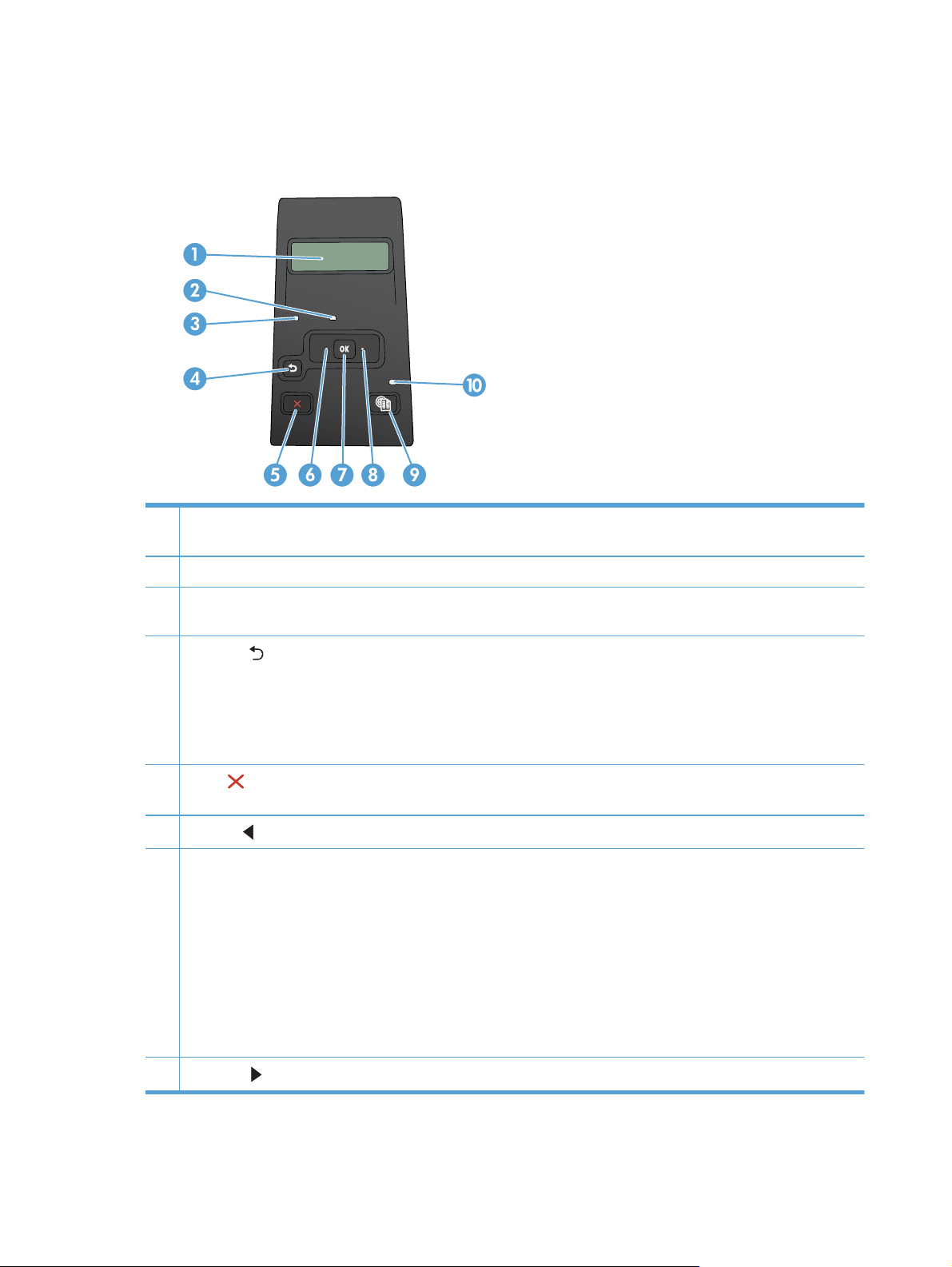
A kezelőpanel elrendezése
Az LCD kezelőpanelje
1 Kezelőpanel kijelzője: A kijelző megjeleníti a termékre vonatkozó információkat. A kijelzőn látható menük segítségével
megadhatja a termék beállításait.
2 Figyelmeztető jelzőfény (sárga): A Figyelmeztetés jelzőfény villog, ha a készülék felhasználói beavatkozást igényel.
3 Üzemkész jelzőfény (zöld): Az Üzemkész jelzőfény világít, ha a termék készen áll a nyomtatásra. Villog, ha a termék
nyomtatási adatokat fogad, vagy a termék alvó üzemmódban van.
4
Vissza nyíl
Kilépés a kezelőpanel-menükből.
●
Visszagörgetés egy almenü-lista előző menüjére.
●
Visszagörgetés egy almenü-lista előző menüelemére (a menüelem módosításainak mentése nélkül).
●
5
Mégse
kiléphet a kezelőpanel-menükből.
6
Balra nyíl
7 OK gomb: Az OK gomb megnyomásával a következő műveleteket végezheti el:
A kezelőpanel-menük megnyitása.
●
A kezelőpanel kijelzőjén megjelenített almenü megnyitása.
●
Menüelem kiválasztása.
●
Egyes hibák törlése.
●
Nyomtatási feladat indítása kezelőpanel-üzenetre válaszként (például amikor a kezelőpanel kijelzőjén megjelenik
●
A folytatáshoz nyomja meg az [OK] gombot üzenet).
gomb: Ezzel a gombbal az alábbi műveletek hajthatók végre:
gomb: Ezzel a gombbal visszavonhatja a nyomtatási feladatot, ha a figyelmeztető jelzőfény villog, vagy
gomb: Ezzel a gombbal navigálhat a menük között, illetve csökkentheti a kijelzőn megjelenő értéket.
8
Jobbra nyíl
gomb: Ezzel a gombbal navigálhat a menük között, illetve növelheti a kijelzőn megjelenő értéket.
4 1. fejezet A termék bemutatása HUWW

9
Beállítás
10 LED jelzőfény: Ez a jelzőfény nem működik ezen a készüléken.
gomb: Ezzel a gombbal gyorsan elérheti a Beállítás menüt.
Érintőképernyős kezelőpanel
MEGJEGYZÉS: Az érintőképernyős kezelőpanel a HP LaserJet Pro 400 M401dn nyomtató és a
HP LaserJet Pro 400 M401dw nyomtató típuson érhető el.
1 Vezeték nélküli hálózat jelzőfénye: jelzi, hogy a vezeték nélküli hálózat engedélyezve van. A jelzőfény villog, miközben a
készülék kapcsolatot létesít a vezeték nélküli hálózattal (csak a HP LaserJet Pro 400 M401dw nyomtató típuson érhető el).
2Érintőképernyős kijelző
3 Figyelmeztető jelzőfény: jelzi, ha a készülékkel kapcsolatos hiba lép fel
4 Üzemkész jelzőfény: jelzi, hogy a készülék üzemkész állapotban van
5Súgó gomb és jelzőfény: hozzáférést biztosít a kezelőpanel súgójához
6 Jobb nyíl gomb és jelzőfény: jobbra mozgatja a kurzort, vagy a kijelzett képet a következő képernyőre viszi
MEGJEGYZÉS: Ez a gomb csak akkor világít, amikor az aktuális képernyő hozzáfér a funkcióhoz.
7 Visszavonás gomb és jelzőfény: beállításokat töröl, kilép az adott feladatból vagy az aktuális képernyőről
MEGJEGYZÉS: Ez a gomb csak akkor világít, amikor az aktuális képernyő hozzáfér a funkcióhoz.
8 Vissza gomb és jelzőfény: visszalép az előző képernyőre
MEGJEGYZÉS: Ez a gomb csak akkor világít, amikor az aktuális képernyő hozzáfér a funkcióhoz.
HUWW
A készülék kinézete
5
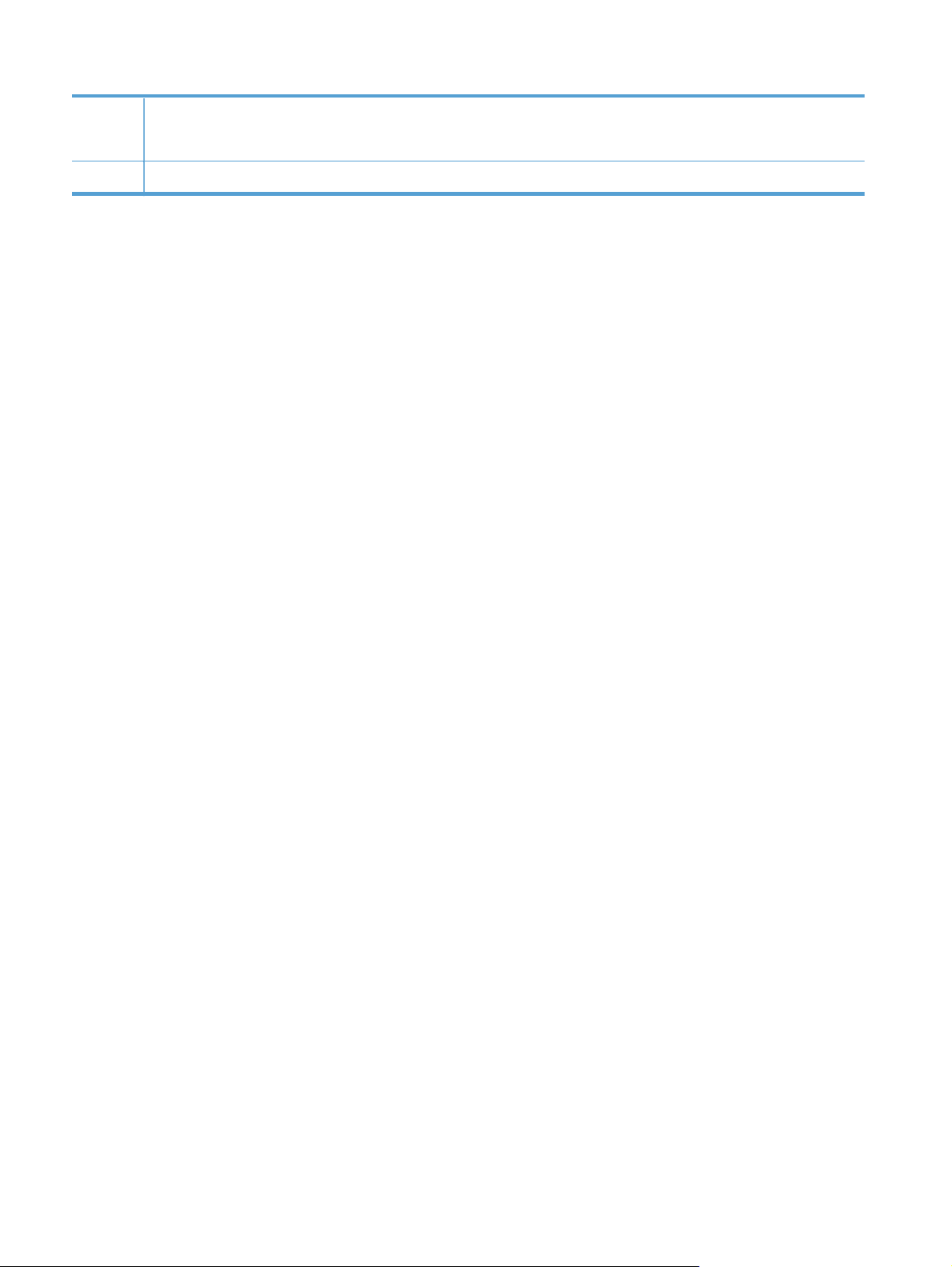
9 Bal nyíl gomb és jelzőfény: balra mozgatja a kurzort
MEGJEGYZÉS: Ez a gomb csak akkor világít, amikor az aktuális képernyő hozzáfér a funkcióhoz.
10 Kezdőlap gomb és jelzőfény: a kezdőképernyőre irányít
6 1. fejezet A termék bemutatása HUWW
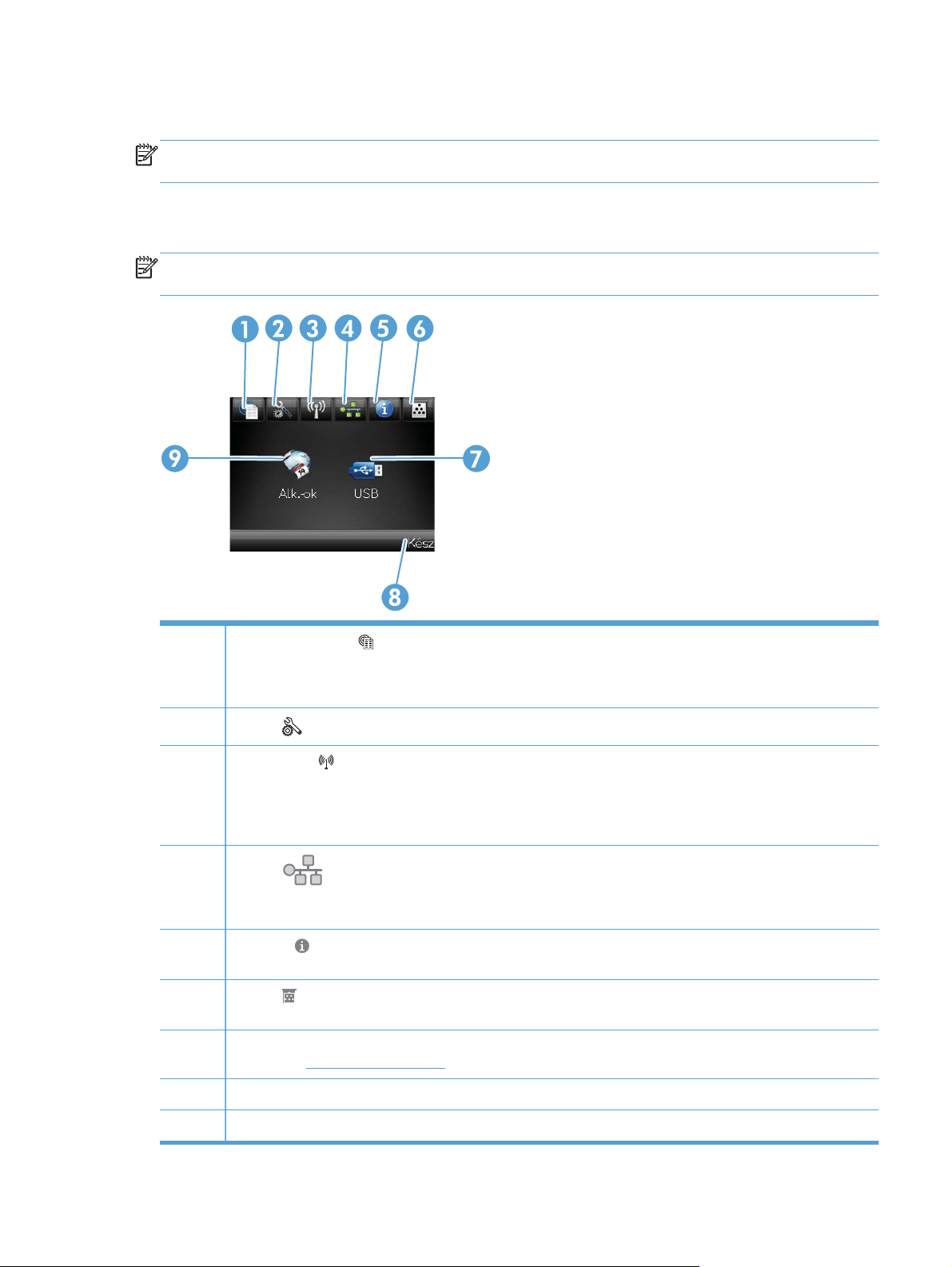
Az érintőképernyő kezdőképernyője
MEGJEGYZÉS: Az érintőképernyős kezelőpanel a HP LaserJet Pro 400 M401dn nyomtató és a
HP LaserJet Pro 400 M401dw nyomtató típuson érhető el.
A kezdőképernyő hozzáférést biztosít a készülékfunkciókhoz, valamint jelzi a készülék aktuális
állapotát.
MEGJEGYZÉS: A készülék konfigurációjának függvényében a kezdőképernyő funkciói eltérőek
lehetnek. Bizonyos nyelvek esetén az elrendezés is fordított lehet.
1
2
3
4
5
6
7 Alk.ok gomb: hozzáférést biztosít az Alk.ok menühöz, hogy közvetlenül nyomtathasson a HP ePrintCenter
8 Készülékállapot
Webes szolgáltatások
A HP ePrint segítségével bármilyen, e-mail küldésre képes eszközről lehet nyomtatni – ehhez a dokumentumot el
kell küldeni a készülék e-mail címére.
Beállítás
Vezeték nélküli
(csak HP LaserJet Pro 400 M401dw nyomtató)
MEGJEGYZÉS: Amikor vezeték nélküli hálózathoz csatlakozik, az ikon helyén jelerősséget jelző csíkok jelennek
meg.
Hálózati
HP LaserJet Pro 400 M401n nyomtató, HP LaserJet Pro 400 M401dn nyomtató és HP LaserJet Pro 400 M401dw
nyomtató). A hálózati beállítások képernyőről kinyomtathatja a Hálózati összegzés oldalt.
Információ
Konfigurációs jelentés oldalt.
Kellékek
Kellékek állapota oldalt.
weboldalról (
gomb: hozzáférést biztosít a főmenükhöz
gomb: lehetővé teszi a hálózati beállítások és információk elérését (csak a következő típusokon:
gomb: készülékállapot-információkat jelenít meg. Az állapotösszesítő képernyőről kinyomtathatja a
gomb: a kellékek állapotáról jelenít meg információkat. A kellékösszesítő képernyőről kinyomtathatja a
www.hpeprintcenter.com) letöltött webes alkalmazásokból
gomb: gyors hozzáférés a HP webes szolgáltatásokhoz, pl. a HP ePrint funkcióhoz
gomb: lehetővé teszi a Vezeték nélküli menü és a vezeték nélküli állapotinformáció elérését
HUWW
9 USB gomb: hozzáférést biztosít az USB flash meghajtó menühöz
A készülék kinézete
7
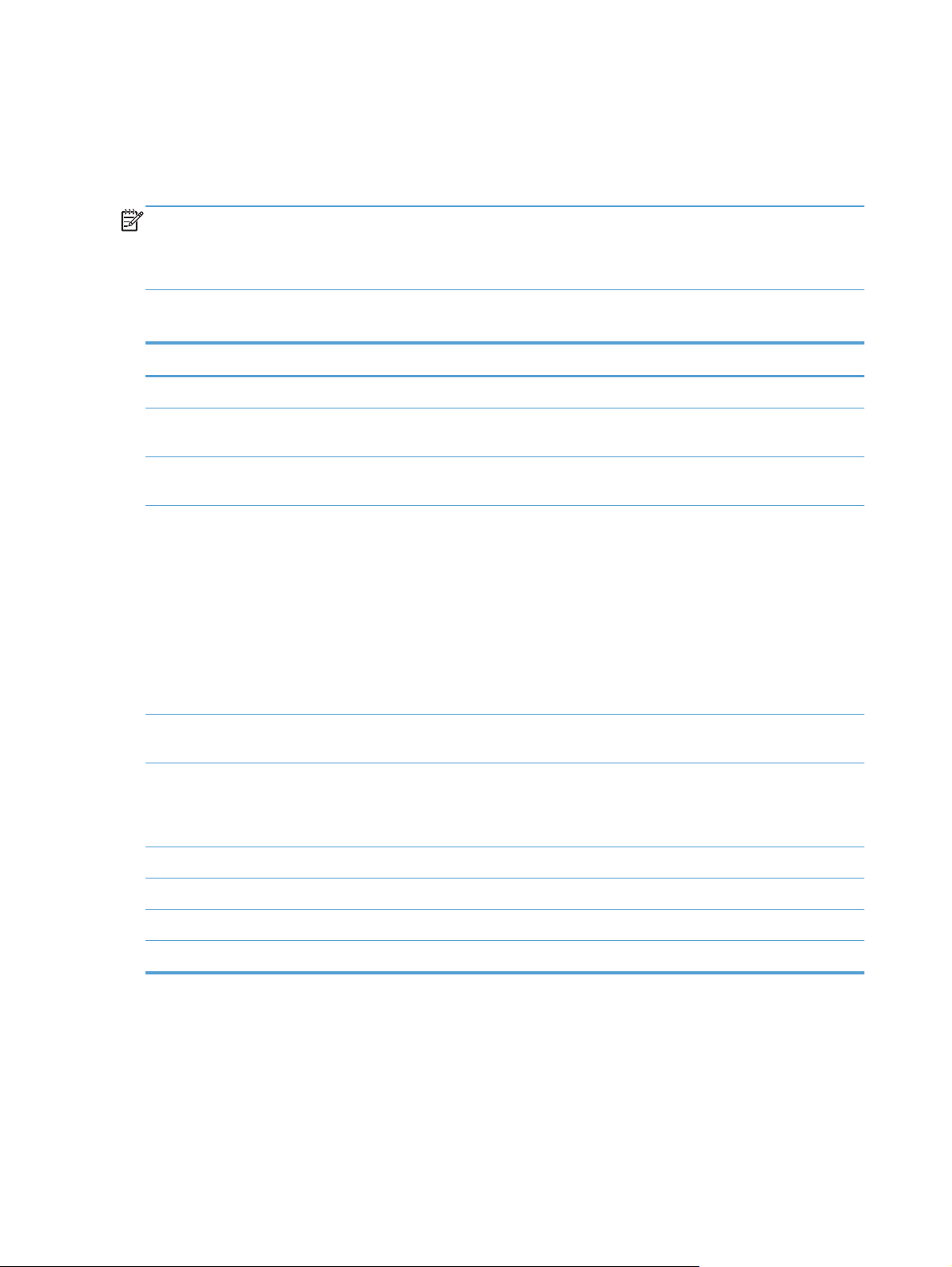
Termékjelentések nyomtatása
A készülékjelentéseket a készülék memóriája tárolja. Segítségükkel behatárolhatók és elháríthatók a
készülékkel kapcsolatos hibák.
MEGJEGYZÉS: Ha a készülék nyelvét telepítéskor nem állította be megfelelően, utólag módosíthatja
azt, hogy az információs oldalakat a támogatott nyelvek valamelyikén nyomtassa ki a készülék. A
nyelvet kezelőpanelen elérhető Rendszerbeállítás menü vagy a beépített webszerver segítségével
módosíthatja.
A Jelentések menüből számos információs oldal nyomtatható a termékről.
Menüelem Leírás
Demóoldal Kinyomtat egy oldalt a nyomtatási minőség bemutatásához
Menüstruktúra Kinyomtatja a kezelőpanel elrendezését mutató menütérképet. A listában láthatóak
az aktív beállítások az egyes menükhöz.
Konfigurációs jelentés Kinyomtat egy listát a termék összes beállításáról. A lista tartalmazza a hálózati
adatokat is, ha a termék csatlakozik a hálózatra.
Kellékek állapota Kinyomtatja az egyes tonerkazetták állapotát, az alábbi adatokkal együtt:
A kazetta hátralévő élettartamának becsült százaléka
●
Becsült hátralévő oldalak
●
A HP tonerkazetta termékszáma
●
A kinyomtatott lapok száma
●
Az új HP tonerkazetták rendelésére, illetve a használt tonerkazetták
●
újrahasznosítására vonatkozó tudnivalók
Hálózati összegzés Kinyomtat egy listát a készülék hálózati beállításairól (minden típuson, kivéve:
HP LaserJet Pro 400 M401a nyomtató és HP LaserJet Pro 400 M401d nyomtató).
Használati oldal Kinyomtatja a PCL lapokat, a PCL 6 lapokat, a PS lapokat és azon lapokat felsoroló
listát, amelyek elakadtak vagy félreadagolódtak a termékben, listázza hogy
egyszínű (fekete-fehér) vagy színes nyomtatásról volt-e szó, és jelenti az
oldalszámláló állását
PCL fontlista Kinyomtat egy listát az összes telepített PCL (PS) betűkészletről
PS fontlista Kinyomtat egy listát az összes telepített PostScript (PS) betűkészletről
PCL6 fontlista Kinyomtat egy listát az összes telepített PCL6 (PS) betűkészletről
Szervizoldal Szervizjelentés nyomtatása
Készülékjelentések nyomtatása LCD kezelőpanelről
1. A kezelőpanelen nyomja meg az OK gombot a menük megnyitásához.
2. Nyissa meg az Jelentések menüt.
3. Válassza ki a nyomtatni kívánt jelentést, majd a nyomtatásához nyomja meg az OK gombot.
8 1. fejezet A termék bemutatása HUWW
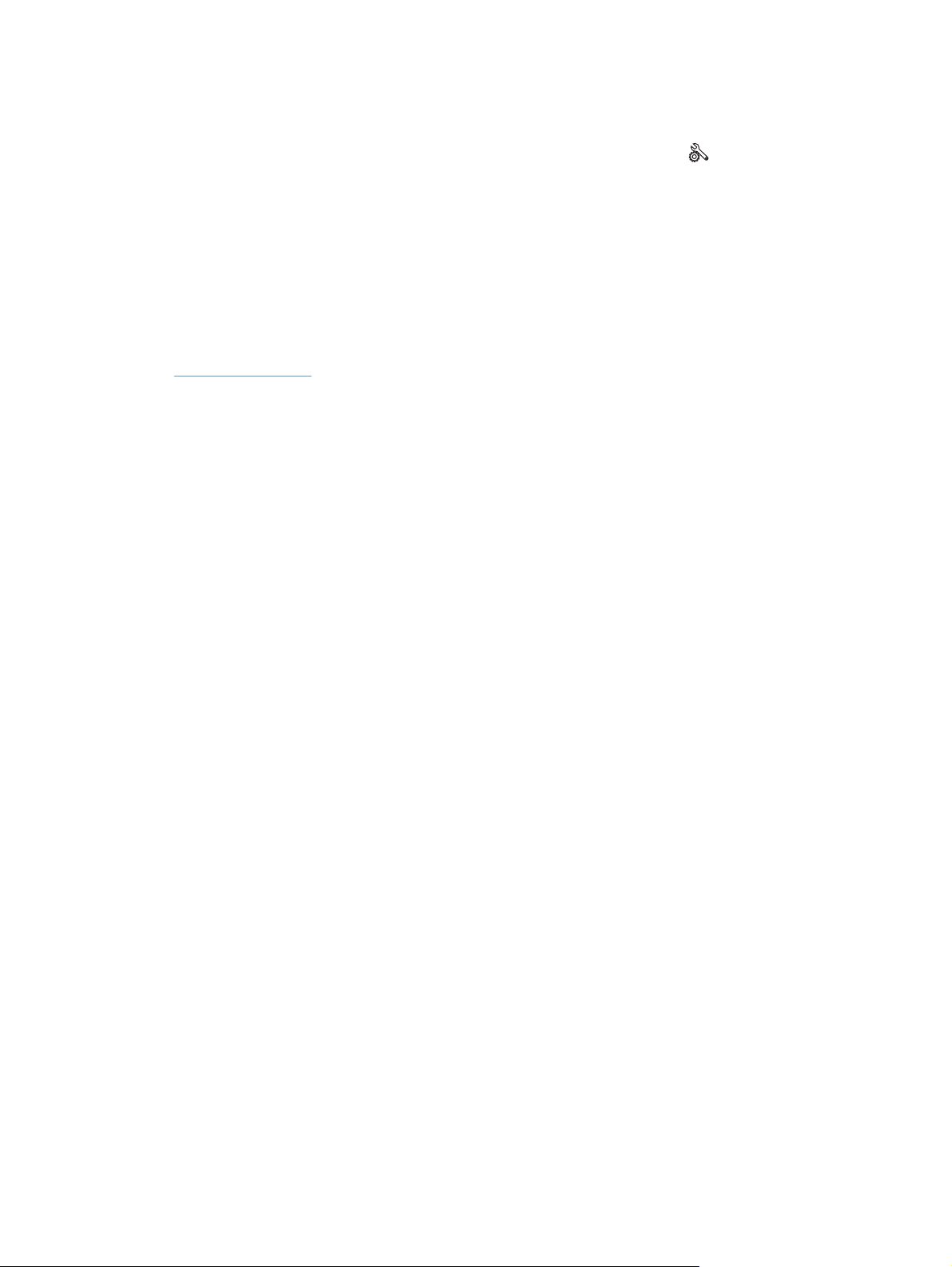
Készülékjelentések nyomtatása érintőképernyős kezelőpanelről
1.
A készülék kezelőpanelének kezdőképernyőjén érintse meg a Beállítás
2. Érintse meg a Jelentések gombot.
3. Érintse meg a nyomtatni kívánt jelentés nevét.
gombot.
Nyomtatómegosztásra vonatkozó nyilatkozat
A HP nem támogatja az egyenrangú hálózati működést, mivel ezt a szolgáltatást a Microsoft operációs
rendszerek biztosítják, nem pedig a HP nyomtató-illesztőprogramok. Keresse fel a Microsoft webhelyét
a
www.microsoft.com címen.
HUWW
Nyomtatómegosztásra vonatkozó nyilatkozat
9
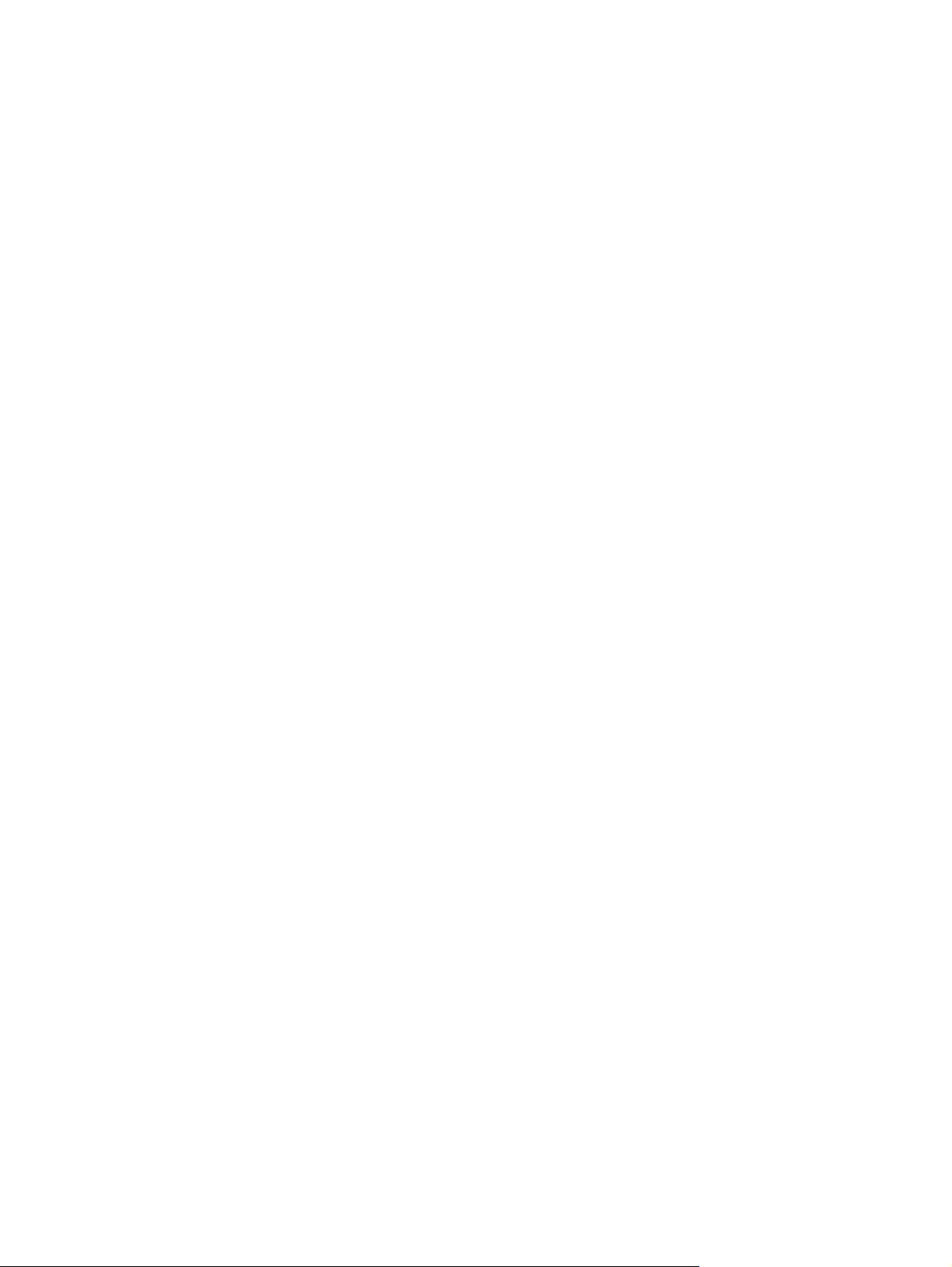
10 1. fejezet A termék bemutatása HUWW
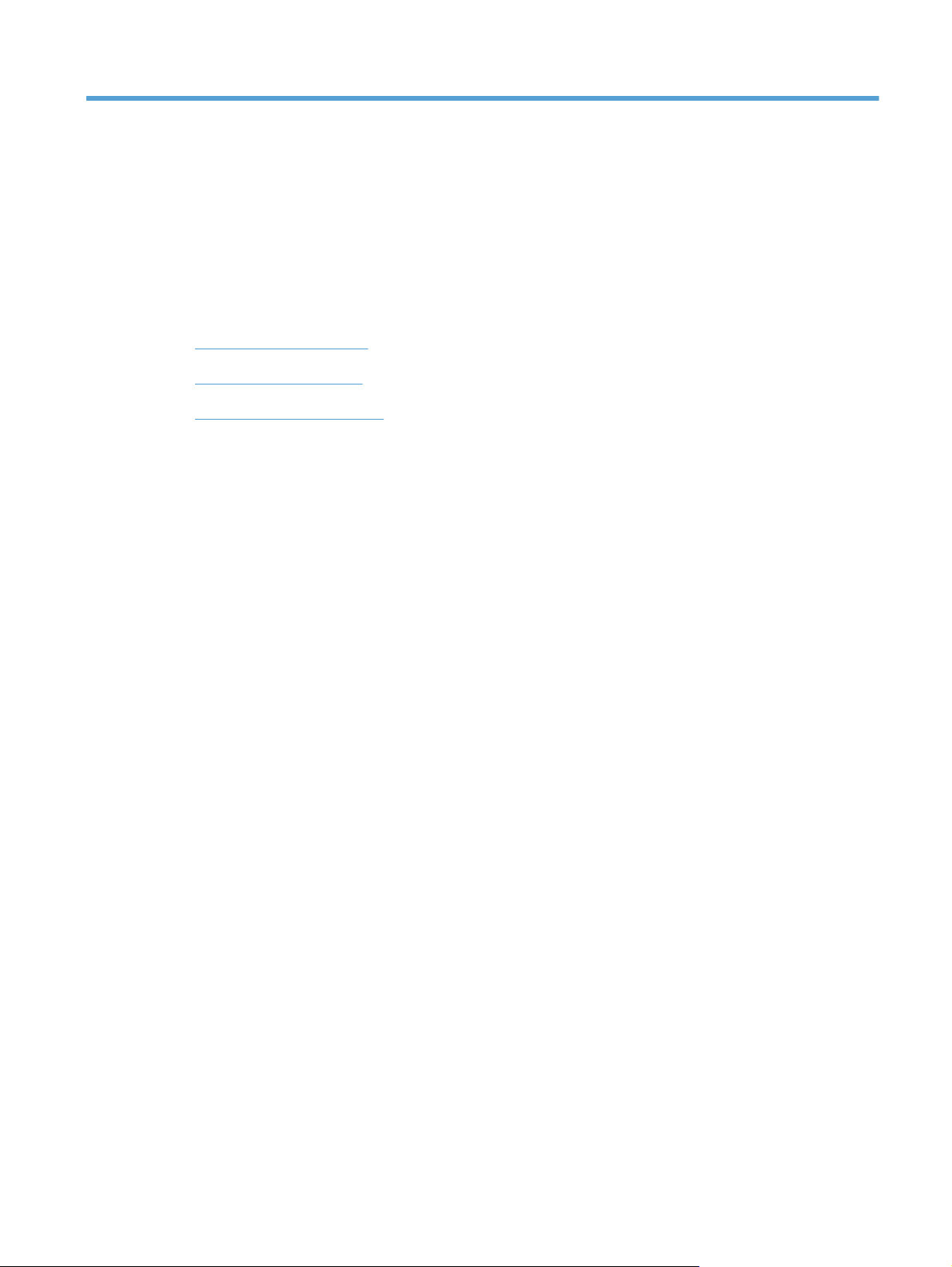
2 Papírtálca
Támogatott papírméretek
●
Támogatott papírtípusok
●
Az adagolótálcák feltöltése
●
HUWW 11
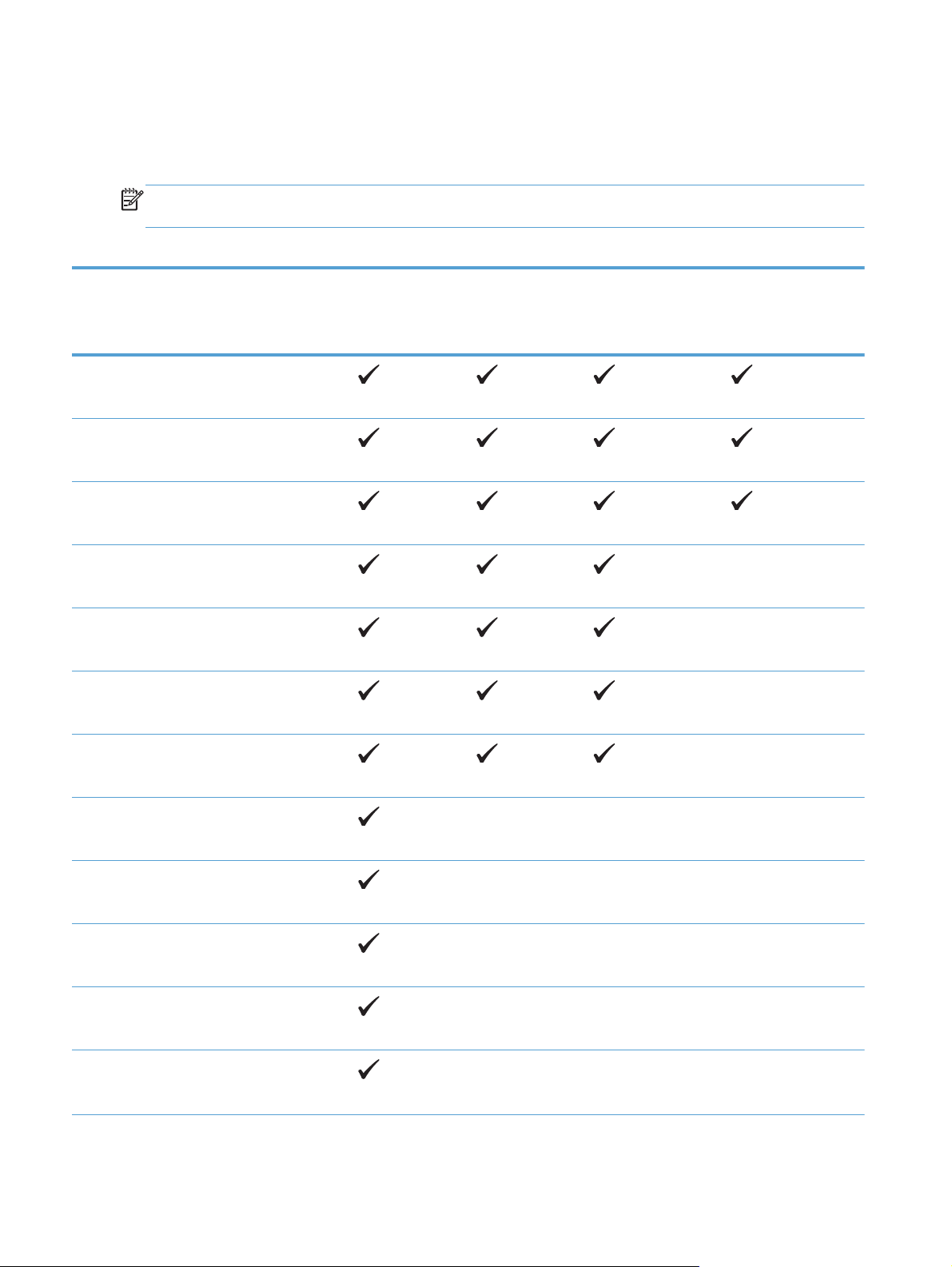
Támogatott papírméretek
A készülék számos papírméretet támogat, és különböző hordozókkal használható.
MEGJEGYZÉS: A legjobb nyomtatási eredményhez a nyomtatás előtt a nyomtató-
illesztőprogramban válassza ki a helyes papírméretet és -típust.
2-1. táblázat: Támogatott papír- és nyomtatási hordozó méretek
Nagyság és méretek 1. tálca 2. tálca Opcionális 500
lapos 3. tálca
Levél
216 x 279 mm
Legal
216 x 356 mm
A4
210 x 297 mm
A5
148 x 210 mm
A6
105 x 148 mm
B5 (JIS)
182 x 257 mm
Duplex egység
(csak duplexelő
modellek
esetében)
Executive
184 x 267 mm
Levelezőlap (JIS)
100 x 148 mm
Nagy levelezőlap, JIS
148 x 200 mm
16K
184 x 260 mm
16K
195 x 270 mm
16K
197 x 273 mm
12 2. fejezet Papírtálca HUWW
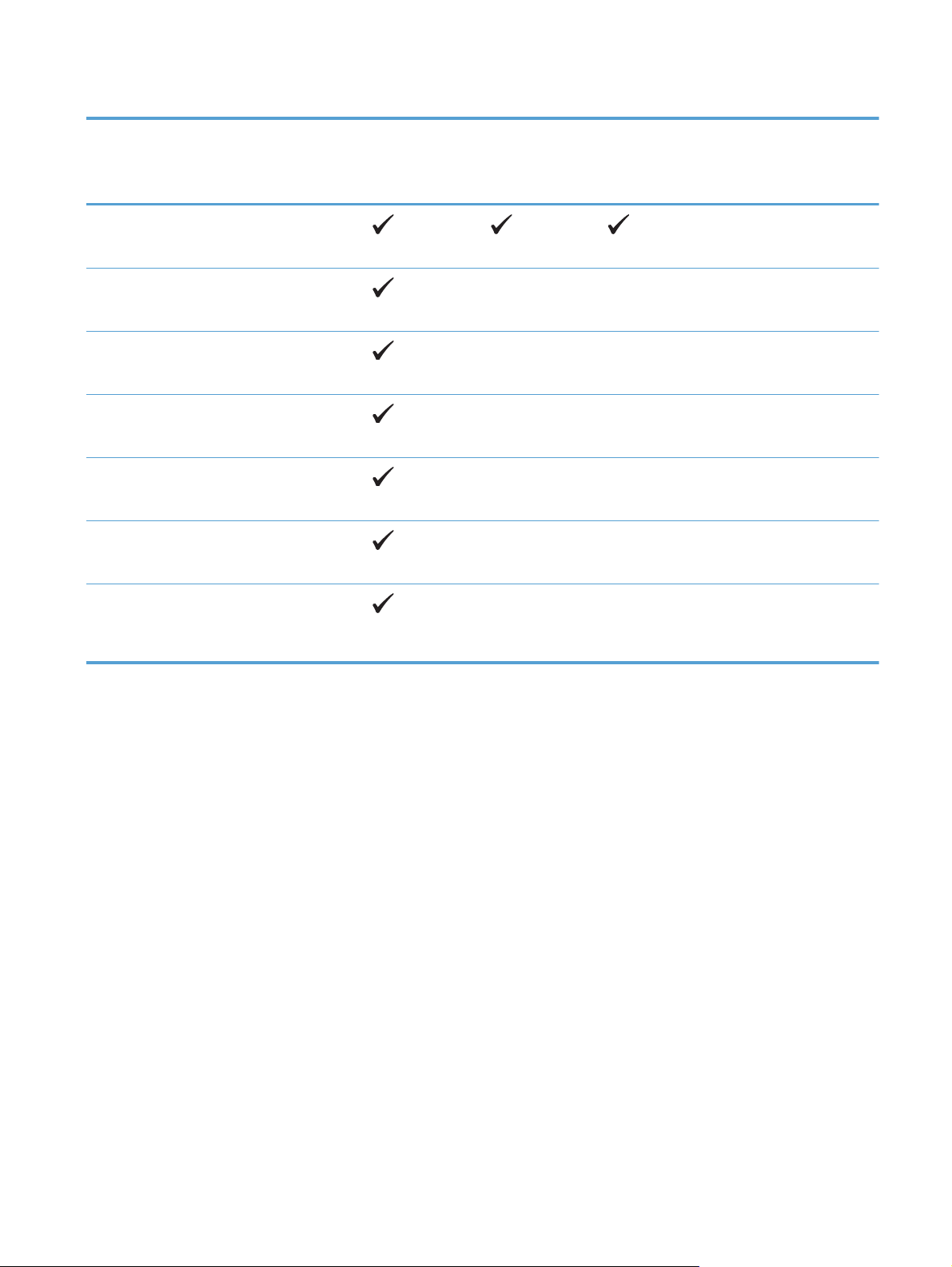
2-1. táblázat: Támogatott papír- és nyomtatási hordozó méretek (folytatás)
Nagyság és méretek 1. tálca 2. tálca Opcionális 500
lapos 3. tálca
8,5 x 13
216 x 330 mm
10. sz. kereskedelmi boríték
105 x 241 mm
B5 ISO boríték
176 x 250 mm
C5 ISO boríték
162 x 229 mm
DL ISO boríték
110 x 220 mm
Monarch boríték
98 x 191 mm
Duplex egység
(csak duplexelő
modellek
esetében)
Egyedi
76 x 127 mm – 216 x 356 mm
HUWW
Támogatott papírméretek
13
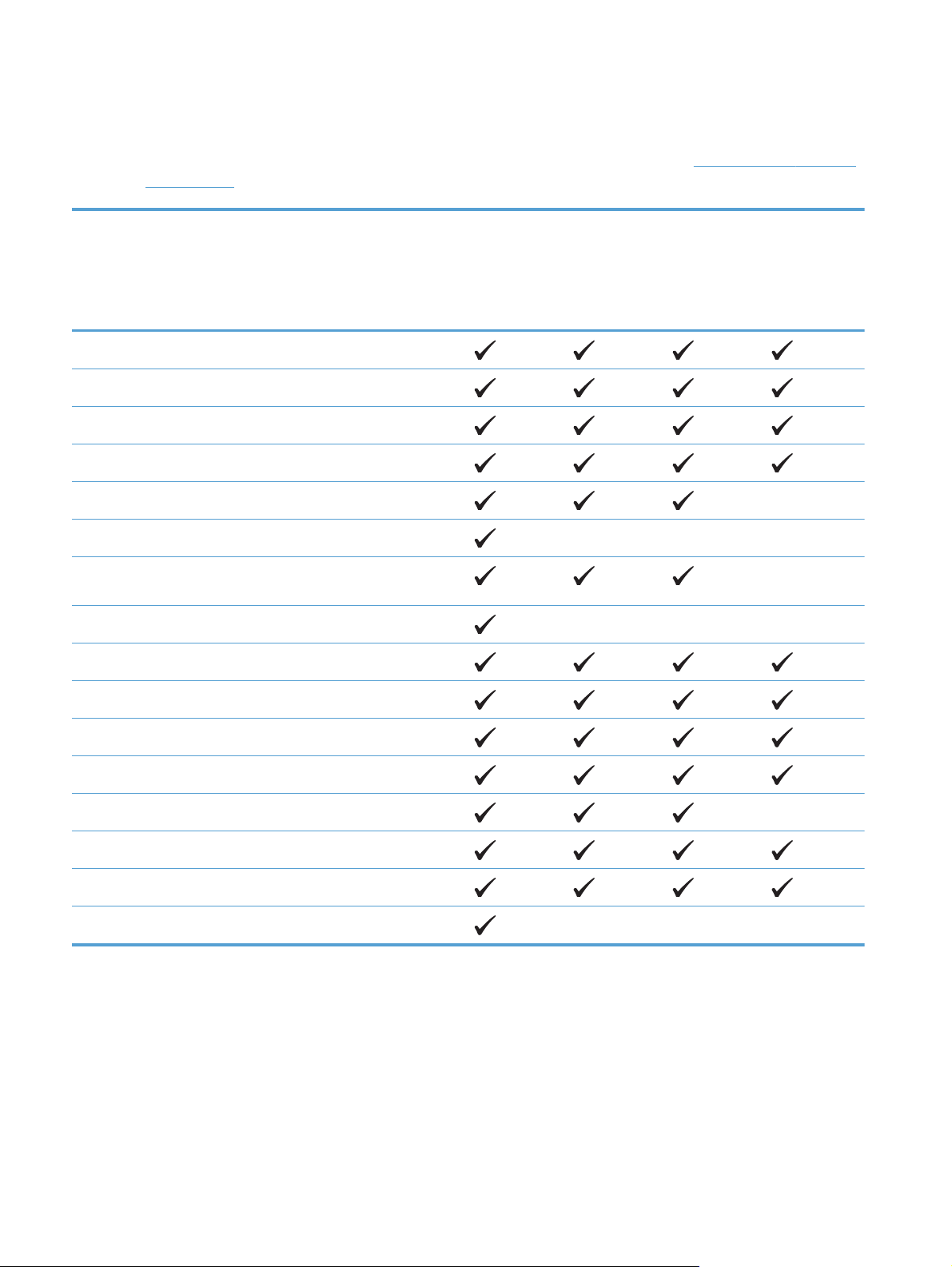
Támogatott papírtípusok
Az e készülék által támogatott, egyedi, HP-gyártmányú papírok listáját lásd itt: www.hp.com/support/
ljm401series.
Papírtípus (kezelőpanel) Papírtípus (nyomtató-
illesztőprogram)
SIMA 75-95 g Sima
HP EcoSMART Lite HP EcoSMART Lite
KÖNNYŰ 60-74 g Könnyű 60-74 g
KÖZEPESEN NEHÉZ 96-110 Középnehéz
NEHÉZ 111-130 g Nehéz 111-130 g
EXTRANEHÉZ 131-175 g Extranehéz 131-175 g
ÍRÁSVETÍTŐ FÓLIA Írásvetítő fólia egyszínű
lézerhez
CÍMKÉK Címkék
FEJLÉCES Fejléces
1. tálca 2. tálca Opcionális
500 lapos 3.
tálca
Duplex
egység
(csak
duplexelő
modellek
esetében)
ELŐNYOMOTT Előnyomott
ELŐLYUKASZTOTT Előlyukasztott
SZÍNES Színes
DURVA DURVA
BANKPOSTA Bankposta
ÚJRAFELD. Újrahasznosított
BORÍTÉK Boríték
14 2. fejezet Papírtálca HUWW
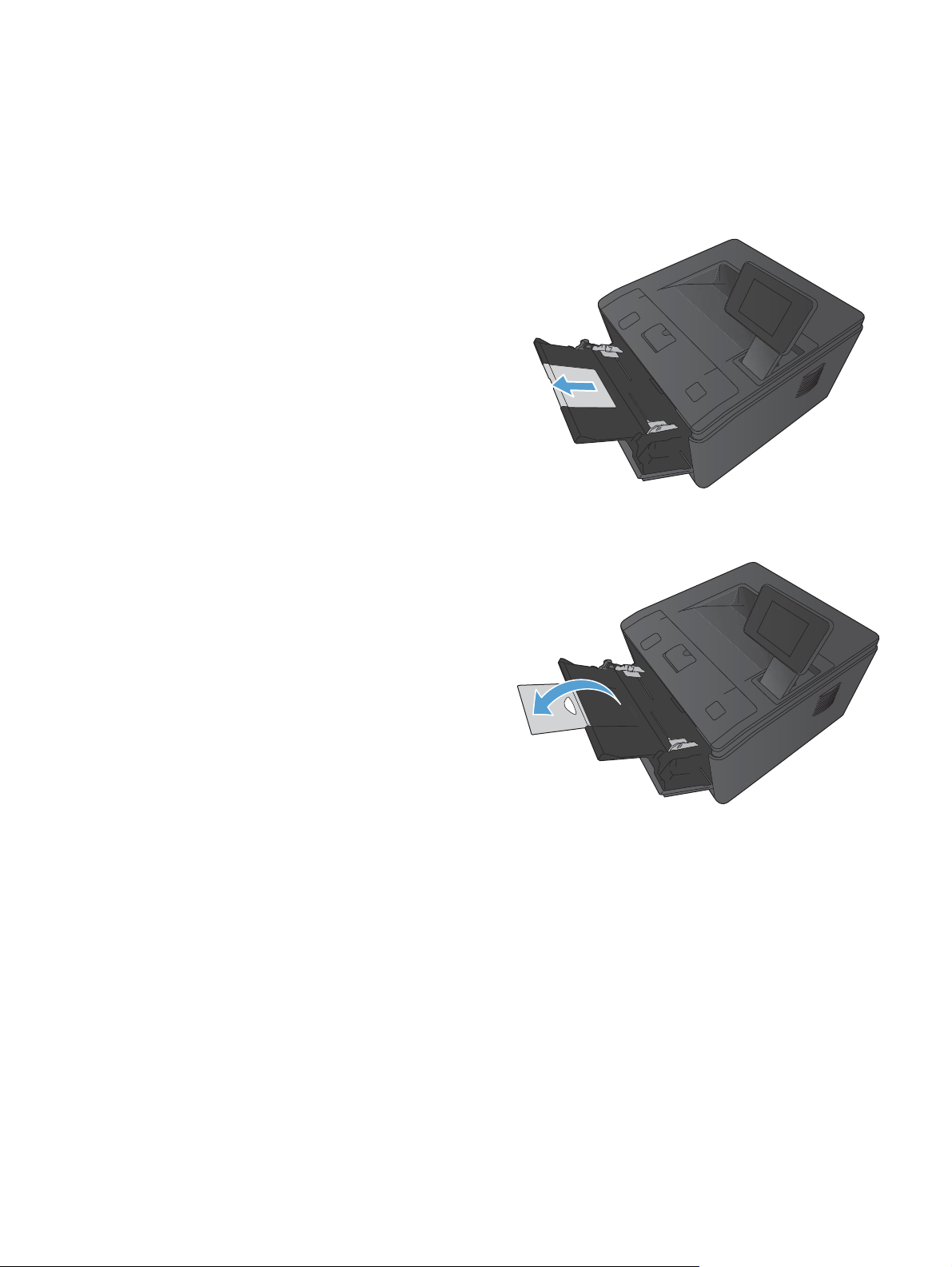
Az adagolótálcák feltöltése
Az 1. tálca feltöltése
1. Nyissa ki az 1. tálcát, és húzza ki a
tálcahosszabbítót.
2. Hosszú papír esetén hajtsa ki a hosszabbítót,
hogy megtartsa a papírt a tálcában.
HUWW
Az adagolótálcák feltöltése
15
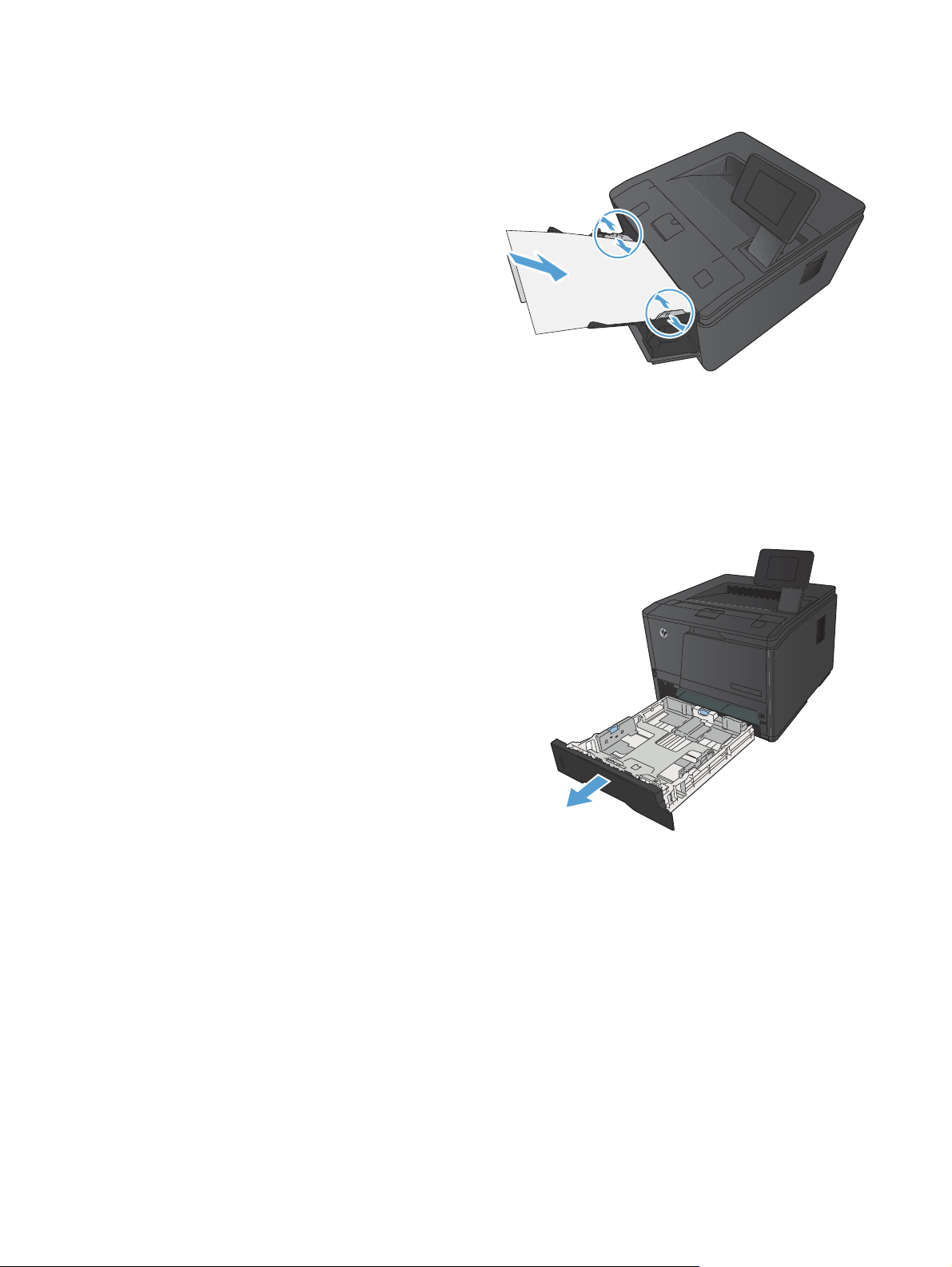
3. Helyezze a papírköteget az 1. tálcába, majd
csúsztassa a papírvezetőket a lapokhoz.
4. Teljesen helyezze rá a papírköteget a tálcára.
A 2. tálca feltöltése
1. Húzza ki a tálcát a készülékből.
16 2. fejezet Papírtálca HUWW
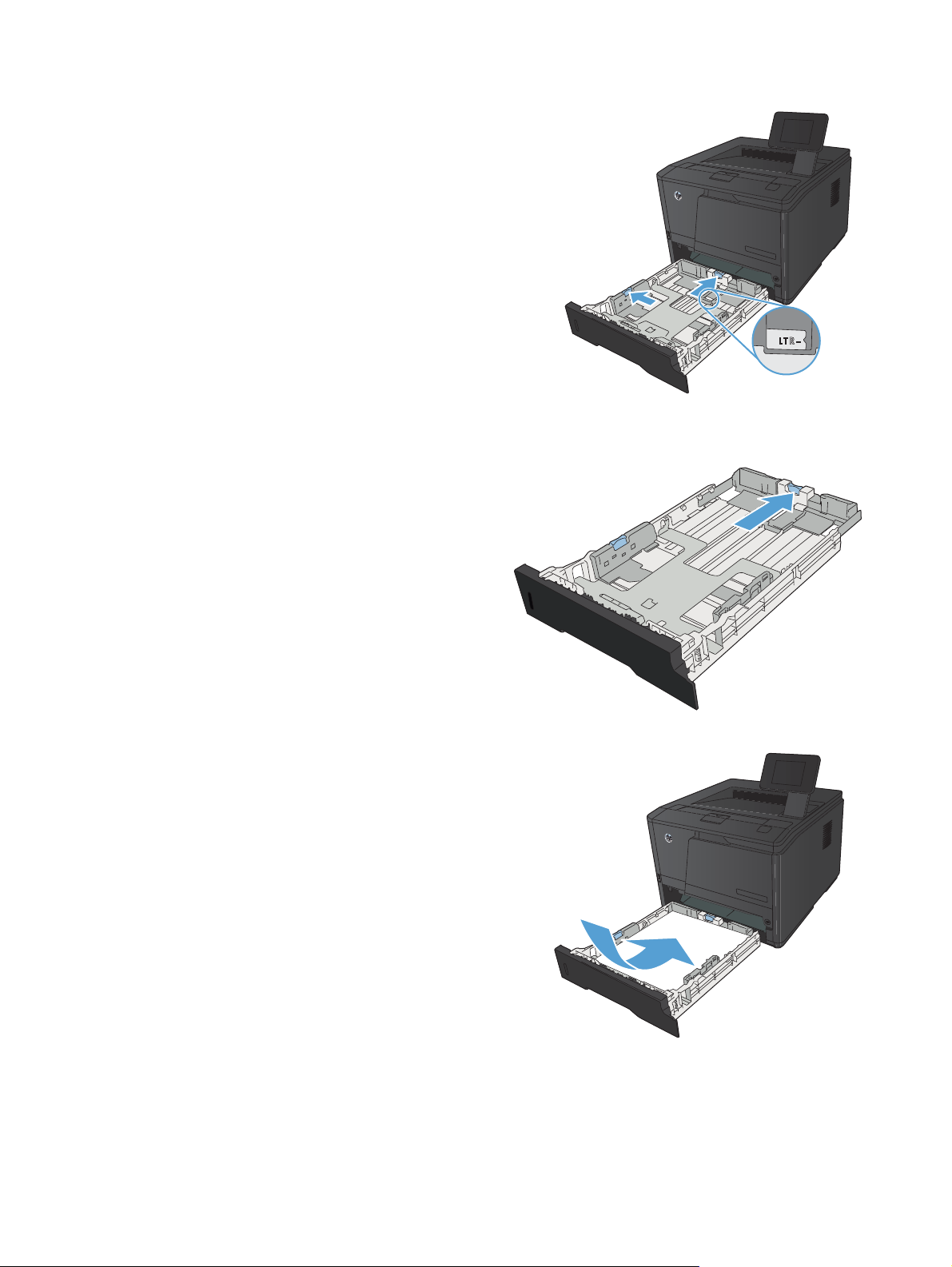
2. Húzza ki a papírszélesség- és
papírhosszvezetőt a kék fülek kinyomásával.
3. Legal méretű papír betöltéséhez húzza ki a
tálcát: nyomja be a tálca hátulján lévő
kioldógombot, majd húzza ki a tálca hátulját.
MEGJEGYZÉS: Ha betöltötte a Legal méretű
papírt, a tálca körülbelül 70 mm-re
kiemelkedik a készülék hátuljából.
4. Helyezze a papírt a tálcába úgy, hogy mind a
négy sarka simán feküdjön. Igazítsa be a
papírszélesség- és papírhosszúság-beállítókat
a papírköteg széléhez.
HUWW
Az adagolótálcák feltöltése
17

5. Nyomja le a papírköteget, hogy az biztosan a
tálca hátulján és jobb oldalán lévő fülek alatt
legyen.
6. Tolja vissza a tálcát a készülékbe.
Az opcionális 3. tálca feltöltése
1. Húzza ki a tálcát a készülékből.
18 2. fejezet Papírtálca HUWW

2. Húzza ki a papírszélesség- és
papírhosszvezetőt a kék fülek kinyomásával.
3. Legal méretű papír betöltéséhez húzza ki a
tálcát: nyomja be a tálca hátulján lévő
kioldógombot, majd húzza ki a tálca hátulját.
MEGJEGYZÉS: Ha betöltötte a Legal méretű
papírt, a tálca körülbelül 70 mm-re
kiemelkedik a készülék hátuljából.
4. Helyezze a papírt a tálcába úgy, hogy mind a
négy sarka simán feküdjön. Igazítsa be a
papírszélesség- és papírhosszúság-beállítókat
a papírköteg széléhez.
HUWW
Az adagolótálcák feltöltése
19

5. Nyomja le a papírköteget, hogy az biztosan a
tálca hátulján lévő fülek alatt legyen.
6. Tolja vissza a tálcát a készülékbe.
20 2. fejezet Papírtálca HUWW

3 Nyomtatás
Támogatott nyomtató-illesztőprogramok (Windows)
●
A nyomtatási feladat beállításainak módosítása (Windows)
●
A nyomtatási feladat beállításainak módosítása (Mac OS X)
●
Nyomtatási feladatok Windows rendszerben
●
Nyomtatási feladatok Mac OS X rendszerben
●
További nyomtatási feladatok (Windows)
●
További nyomtatási feladatok (Mac OS X)
●
Archiválási minőségű nyomatok létrehozása
●
A HP ePrint használata
●
AirPrint használata
●
Helyszíni nyomtatás USB portról
●
HUWW 21

Támogatott nyomtató-illesztőprogramok (Windows)
A nyomtató-illesztőprogramok hozzáférést biztosítanak a termékfunkciókhoz, és lehetővé teszik a
számítógép és a termék közötti kommunikációt (nyomtatónyelv használatával). A további szoftverek és
nyelvek elérhetőségével kapcsolatban olvassa át a készülékhez mellékelt CD-ROM-on található
telepítési megjegyzéseket és Readme („olvass el”) fájlokat.
A HP PCL 6 illesztőprogram leírása
Automatikusan települ a készülék szoftverének telepítésekor
●
Alapértelmezett illesztőprogramként van megadva
●
Használata bármely támogatott Windows környezetben javasolt.
●
Általánosságban véve a legjobb sebességet, nyomtatási minőséget és termékfunkció-támogatást
●
biztosítja a legtöbb felhasználó számára
A programot úgy tervezték, hogy illeszkedjen a Windows grafikus eszközfelülethez (GDI), így
●
Windows környezetben a legjobb sebességet biztosítsa
Előfordulhat, hogy nem teljesen kompatibilis a PCL 5 formátumon alapuló külső és egyéni
●
szoftverprogramokkal
A HP UPD PS illesztőprogram leírása
Letölthető ezen a weboldalon:
●
●
●
A HP UPD PCL 5 illesztőprogram leírása
●
●
●
●
●
A HP UPD PCL 6 illesztőprogram leírása
®
Adobe
szoftverprogramokkal történő nyomtatáshoz javasolt
Támogatást biztosít postscript-emulációs igényű feladatok nyomtatásához, illetve postscript
betűkészletek flash-memóriából való támogatásához
Letölthető ezen a weboldalon:
Kompatibilis a PCL előző verzióival és a régebbi HP LaserJet termékekkel
Ideális választás külső vagy egyéni szoftverprogramokkal végzett nyomtatáshoz
A programot vállalati Windows-környezetekben történő használatra tervezték, hogy egyetlen
illesztőprogramot többféle nyomtatótípusnál lehessen alkalmazni
Használata hordozható Windows-számítógépről, többféle nyomtatótípuson végzett nyomtatásnál
ideális megoldást nyújt
szoftverprogramokkal, illetve egyéb, intenzív grafikai tartalmat kezelő
www.hp.com/support/ljm401series
www.hp.com/support/ljm401series
Letölthető ezen a weboldalon:
●
Használata bármely támogatott Windows környezetben javasolt.
●
22 3. fejezet Nyomtatás HUWW
www.hp.com/support/ljm401series

Általánosságban véve a legjobb sebességet, nyomtatási minőséget és termékfunkció-támogatást
●
biztosítja a legtöbb felhasználó számára
A programot úgy tervezték, hogy illeszkedjen a Windows grafikus eszközfelülethez (GDI), így
●
Windows környezetben a legjobb sebességet biztosítsa
Előfordulhat, hogy nem teljesen kompatibilis a PCL 5 formátumon alapuló külső és egyéni
●
szoftverprogramokkal
HUWW
Támogatott nyomtató-illesztőprogramok (Windows)
23

A nyomtatási feladat beállításainak módosítása (Windows)
A nyomtatási feladatok beállításai módosításának sorrendje
A nyomtatási beállítások módosításának prioritása attól függ, hol történt a módosítás:
MEGJEGYZÉS: A parancs- és párbeszédpanel nevek a használt szoftveralkalmazástól függően
eltérőek lehetnek.
Oldalbeállítás párbeszédpanel: Ez a párbeszédpanel a használt program Fájl menüjének
●
Oldalbeállítás vagy hasonló parancsára kattintva nyitható meg. Az itt megadott beállítások
elnyomják a máshol megadottakat.
Nyomtatás párbeszédpanel: Ez a párbeszédpanel a használt program Fájl menüjének
●
Nyomtatás vagy Nyomtatóbeállítás vagy hasonló parancsára kattintva nyitható meg. A
Nyomtatás párbeszédpanelen megadott beállítások prioritása kisebb, így azok általában nem
nyomják el az Oldalbeállítás párbeszédpanelen megadott beállításokat.
Nyomtató tulajdonságai párbeszédpanel (nyomtató-illesztőprogram): A nyomtató-
●
illesztőprogram megnyitásához kattintson a Nyomtatás párbeszédpanel Tulajdonságok
pontjára. A Nyomtató tulajdonságai párbeszédpanelen megadott beállítások általában nem
nyomják el a nyomtatási szoftverben másutt megadott beállításokat. Itt a legtöbb nyomtatási
beállítás módosítható.
A nyomtató-illesztőprogram alapértelmezett beállításai: A nyomtató automatikusan az
●
illesztőprogram alapértelmezett beállításaival nyomtat, kivéve az Oldalbeállítás, a
Nyomtatás vagy a Nyomtató tulajdonságai párbeszédpanelen módosított beállításokat.
A nyomtató vezérlőpultjának beállításai: A nyomtató vezérlőpultján tett
●
beállításmódosítások súlya kisebb, mint a bárhol máshol tett változtatásoké.
Az összes nyomtatási feladat beállításának módosítása a szoftverprogram bezárásáig
1. A szoftveralkalmazásban válassza a Nyomtatás lehetőséget.
2. Jelölje ki az illesztőprogramot, majd kattintson a Tulajdonságok vagy Beállítások elemre.
24 3. fejezet Nyomtatás HUWW

Alapértelmezett beállítások módosítása az összes nyomtatási feladathoz
1. Windows XP, Windows Server 2003 és Windows Server 2008 rendszereknél (az
alapbeállítás szerinti Start menünézet segítségével): Kattintson a Start gombra, majd a
Nyomtatók és faxok menüpontra.
Windows XP, Windows Server 2003 és Windows Server 2008 rendszereknél (a
klasszikus Start menünézet segítségével): Kattintson a Start gombra, a Beállítások,
majd a Nyomtatók menüpontra.
Windows Vista: Kattintson a Start, majd a Vezérlőpult, végül a Hardver és hang
kategóriában a Nyomtató elemre.
Windows 7: Kattintson a Start, majd az Eszközök és nyomtatók lehetőségre.
2. Kattintson az egér jobb oldali gombjával az illesztőprogram ikonjára, majd válassza a
Nyomtatási beállítások parancsot.
A termék konfigurációs beállításainak módosítása
1. Windows XP, Windows Server 2003 és Windows Server 2008 rendszereknél (az
alapbeállítás szerinti Start menünézet segítségével): Kattintson a Start gombra, majd a
Nyomtatók és faxok menüpontra.
Windows XP, Windows Server 2003 és Windows Server 2008 rendszereknél (a
klasszikus Start menünézet segítségével): Kattintson a Start gombra, a Beállítások,
majd a Nyomtatók menüpontra.
Windows Vista: Kattintson a Start, majd a Vezérlőpult, végül a Hardver és hang
kategóriában a Nyomtató elemre.
Windows 7: Kattintson a Start, majd az Eszközök és nyomtatók lehetőségre.
2. A jobb egérgombbal kattintson az illesztőprogram ikonjára, majd válassza a Tulajdonságok
vagy a Nyomtató tulajdonságai lehetőséget.
3. Kattintson az Eszközbeállítások fülre.
HUWW
A nyomtatási feladat beállításainak módosítása (Windows)
25

A nyomtatási feladat beállításainak módosítása (Mac OS X)
A nyomtatási feladatok beállításai módosításának sorrendje
A nyomtatási beállítások módosításának prioritása attól függ, hol történt a módosítás:
MEGJEGYZÉS: A parancs- és párbeszédpanel nevek a használt szoftveralkalmazástól függően
eltérőek lehetnek.
Oldalbeállítás párbeszédpanel: Ez a párbeszédpanel a használt program Fájl menüjének
●
Oldalbeállítás vagy hasonló parancsára kattintva nyitható meg. Előfordulhat, hogy az itt
megadott beállítások felülírják a máshol megadottakat.
Nyomtatás párbeszédpanel: Ez a párbeszédpanel a használt program Fájl menüjének
●
Nyomtatás vagy Nyomtatóbeállítás vagy hasonló parancsára kattintva nyitható meg. A
Nyomtatás párbeszédpanelen megadott beállítások prioritása kisebb, így azok nem nyomják el
az Oldalbeállítás párbeszédpanelen megadott beállításokat.
A nyomtató-illesztőprogram alapértelmezett beállításai: A nyomtató automatikusan a
●
nyomtató-illesztőprogram alapértelmezett beállításaival nyomtat, kivéve az Oldalbeállítás vagy
a Nyomtatás párbeszédpanelen módosított beállításokat.
A nyomtató vezérlőpultjának beállításai: A nyomtató vezérlőpultján tett
●
beállításmódosítások súlya kisebb, mint a bárhol máshol tett változtatásoké.
Az összes nyomtatási feladat beállításának módosítása a szoftverprogram bezárásáig
1. A Fájl menüben kattintson a Nyomtatás lehetőségre.
2. A Nyomtató menüben válassza ki ezt a terméket.
3. A beállítások legördülő listájából módosítsa a kívánt beállításokat.
Alapértelmezett beállítások módosítása az összes nyomtatási feladathoz
1. A Fájl menüben kattintson a Nyomtatás lehetőségre.
2. A Nyomtató menüben válassza ki ezt a terméket.
3. A beállítások legördülő listájából módosítsa a kívánt beállításokat.
4. A Presets (előzetes beállítások) menüben kattintson a Mentés másként... lehetőségre, és
adja meg az előzetes beállítás nevét.
Ezek a beállítások megjelennek a Presets (előzetes beállítások) menüben. Ha ezeket az új
beállításokat szeretné használni, a program megnyitásakor és nyomtatáskor minden alkalommal ki kell
választania a mentett előzetes beállításokhoz tartozó lehetőséget.
26 3. fejezet Nyomtatás HUWW

A termék konfigurációs beállításainak módosítása
1.
Az Apple menüben
Print & Fax (nyomtatás és faxolás) ikonra.
2. Válassza ki a készüléket az ablak bal oldalán.
3. Kattintson a Options & Supplies (beállítások és kellékek) gombra.
4. Kattintson a Driver (illesztőprogram) fülre.
5. Konfigurálja a telepített beállításokat.
kattintson a System Preferences (rendszerbeállítás) menüre, majd a
HUWW
A nyomtatási feladat beállításainak módosítása (Mac OS X)
27

Nyomtatási feladatok Windows rendszerben
Nyomtatási parancsikon használata (Windows)
1. A szoftveralkalmazásban válassza a
Nyomtatás lehetőséget.
2. Jelölje ki a készüléket, majd kattintson a
Tulajdonságok vagy a Beállítások
lehetőségre.
3. Kattintson a Parancsikonok fülre.
4. Jelöljön ki egy parancsikont, majd kattintson
az OK gombra.
MEGJEGYZÉS: A parancsikon kijelölése
után a beállítások a nyomtató-illesztőprogram
többi oldalán annak megfelelően módosulnak.
28 3. fejezet Nyomtatás HUWW

Nyomtatási parancsikon létrehozása (Windows)
1. A szoftveralkalmazásban válassza a
Nyomtatás lehetőséget.
2. Jelölje ki a készüléket, majd kattintson a
Tulajdonságok vagy a Beállítások
lehetőségre.
3. Kattintson a Parancsikonok fülre.
4. Kiindulásként válasszon ki egy már meglévő
parancsikont.
MEGJEGYZÉS: Mielőtt a képernyő jobb
oldalán található beállítások bármelyikét
módosítaná, először mindig válasszon ki egy
parancsikont. Ha módosítja a beállításokat, és
utána kijelöl egy parancsikont, illetve ha kijelöl
egy másik parancsikont, a megadott
beállítások mind elvesznek.
HUWW
Nyomtatási feladatok Windows rendszerben
29

5. Válassza ki a nyomtatási beállításokat az új
parancsikonhoz.
MEGJEGYZÉS: Kijelölheti a nyomtatási
beállításokat ezen a lapon, vagy a nyomtatóillesztőprogram bármely másik lapján is. Ha a
beállításokat kijelölte másik lapokon, térjen
vissza a Parancsikonok lapra, mielőtt
folytatná a következő lépéssel.
6. Kattintson a Mentés másként gombra.
7. Adja meg a parancsikon nevét, majd
kattintson az OK gombra.
30 3. fejezet Nyomtatás HUWW

Nyomtatás mindkét oldalra automatikusan Windows esetében
MEGJEGYZÉS: Ez a rész csak a következő típusokra vonatkozik: HP LaserJet Pro 400 M401d
nyomtató, HP LaserJet Pro 400 M401dn nyomtató és HP LaserJet Pro 400 M401dw nyomtató.
1. A program Fájl menüjében kattintson a
Nyomtatás lehetőségre.
2. Jelölje ki a készüléket, majd kattintson a
Tulajdonságok vagy a Beállítások
lehetőségre.
HUWW
Nyomtatási feladatok Windows rendszerben
31

3. Kattintson a Kivitelezés fülre.
4. Jelölje be a Nyomtatás mindkét oldalra
négyzetet. A feladat kinyomtatásához
kattintson az OK gombra.
Nyomtatás mindkét oldalra kézi átfordítással Windows esetében
MEGJEGYZÉS: Ez a rész csak a következő típusokra vonatkozik: HP LaserJet Pro 400 M401a
nyomtató és HP LaserJet Pro 400 M401n nyomtató. Azonban a HP LaserJet Pro 400 M401d nyomtató,
a HP LaserJet Pro 400 M401dn nyomtató és a HP LaserJet Pro 400 M401dw nyomtató típussal
manuálisan is lehet kétoldalas nyomtatást végezni, ha a használt papírral nincs lehetőség automatikus
kétoldalas nyomtatásra, vagy ha a duplex egység le van tiltva.
1. A program Fájl menüjében kattintson a
Nyomtatás lehetőségre.
32 3. fejezet Nyomtatás HUWW

2. Jelölje ki a készüléket, majd kattintson a
Tulajdonságok vagy a Beállítások
lehetőségre.
3. Kattintson a Kivitelezés fülre.
4. Jelölje be a Nyomtatás mindkét oldalra
(kézi átfordítással) négyzetet. A feladat
első oldalának kinyomtatásához kattintson az
OK gombra.
HUWW
Nyomtatási feladatok Windows rendszerben
33

5. Vegye ki a nyomtatott köteget a kimeneti
tálcából, és a tájolást megtartva helyezze az
1. tálcába nyomtatott oldallal lefelé úgy, hogy
a lapok teteje a készülék felé nézzen.
6. A feladat második oldalának kinyomtatásához
nyomja meg a kezelőpanel OK gombját.
Több oldal nyomtatása egy lapra Windows esetében
1. A program Fájl menüjében kattintson a
Nyomtatás lehetőségre.
2. Jelölje ki a készüléket, majd kattintson a
Tulajdonságok vagy a Beállítások
lehetőségre.
34 3. fejezet Nyomtatás HUWW

3. Kattintson a Kivitelezés fülre.
4. Jelölje ki a laponkénti oldalszámot az
Oldalak laponként legördülő listában.
5. Jelölje ki a megfelelő Oldalszegélyek
nyomtatása, Oldalsorrend és Tájolás
beállítást.
HUWW
Nyomtatási feladatok Windows rendszerben
35

Oldal tájolásának kiválasztása (Windows)
1. A szoftveralkalmazásban válassza a
Nyomtatás lehetőséget.
2. Jelölje ki a készüléket, majd kattintson a
Tulajdonságok vagy a Beállítások
gombra.
3. Kattintson a Kivitelezés fülre.
4. A Tájolás területen jelölje ki az Álló vagy a
Fekvő lehetőséget.
Ha az oldalt fejjel lefelé szeretné kinyomtatni,
jelölje ki az Elforgatás 180 fokkal
lehetőséget.
36 3. fejezet Nyomtatás HUWW

A papírtípus kiválasztása (Windows)
1. A szoftveralkalmazásban válassza a
Nyomtatás lehetőséget.
2. Jelölje ki a készüléket, majd kattintson a
Tulajdonságok vagy a Beállítások
lehetőségre.
3. Kattintson a Papír/Minőség fülre.
4. A Papírtípus legördülő listában kattintson a
További lehetőségek... sorra.
HUWW
Nyomtatási feladatok Windows rendszerben
37

5. Jelölje ki azt a papírtípus kategóriát, amelyik
leginkább megfelel az aktuálisan használt
papírnak.
6. Jelölje ki a használt papír típusának megfelelő
beállítást, majd kattintson az OK gombra.
Az első vagy az utolsó oldal eltérő papírra nyomtatása (Windows)
1. A szoftveralkalmazásban válassza a
Nyomtatás lehetőséget.
38 3. fejezet Nyomtatás HUWW

2. Jelölje ki a készüléket, majd kattintson a
Tulajdonságok vagy a Beállítások
gombra.
3. Kattintson a Papír/Minőség fülre.
4. Kattintson a Oldalak nyomtatása
különböző papírra elemre, majd kattintson
a Beállítások gombra, és válassza ki az
elülső fedőlap, a hátsó fedőlap és a többi
oldal megfelelő beállításait.
HUWW
Nyomtatási feladatok Windows rendszerben
39

Dokumentum méretének beállítása a lap méretéhez igazítva (Windows)
1. A szoftveralkalmazásban válassza a
Nyomtatás lehetőséget.
2. Jelölje ki a készüléket, majd kattintson a
Tulajdonságok vagy a Beállítások
lehetőségre.
3. Kattintson az Hatások fülre.
4. Jelölje ki a Dokumentum nyomtatása ay
alábbira: lehetőséget, majd válassza ki a
megfelelő méretet a legördülő listából.
40 3. fejezet Nyomtatás HUWW

Füzet létrehozása (Windows)
1. A szoftveralkalmazásban válassza a
Nyomtatás lehetőséget.
2. Jelölje ki a készüléket, majd kattintson a
Tulajdonságok vagy a Beállítások
gombra.
3. Kattintson a Kivitelezés fülre.
HUWW
Nyomtatási feladatok Windows rendszerben
41

4. Kattintson a Nyomtatás mindkét oldalra
vagy a Nyomtatás mindkét oldalra
(kézi átfordítással) jelölőnégyzetre.
5. A Füzet elrendezés legördülő listában
válasszon ki egy kötési beállítást. Az
Oldalak laponként beállítás automatikusan
2 oldal laponként lehetőségre változik.
42 3. fejezet Nyomtatás HUWW

Nyomtatási feladatok Mac OS X rendszerben
Előzetes nyomtatási beállítás használata (Mac OS X)
1. A Fájl menüben kattintson a Nyomtatás lehetőségre.
2. A Nyomtató menüben válassza ki ezt a terméket.
3. A Presets (előzetes beállítások) menüben jelölje ki az előzetes nyomtatási beállításokat.
4. Kattintson az Nyomtatás gombra.
MEGJEGYZÉS: A nyomtató-illesztőprogram alapértelmezett beállításainak használatához válassza a
normál lehetőséget.
Előzetes nyomtatási beállítás létrehozása (Mac OS X)
Előzetes nyomtatási beállítások használatával mentheti a nyomtatóillesztő program aktuális beállításait
későbbi felhasználásra.
1. A Fájl menüben kattintson a Nyomtatás lehetőségre.
2. A Nyomtató menüben válassza ki ezt a terméket.
3. Válassza ki a későbbi használatra elmenteni kívánt nyomtatási beállításokat.
4. A Presets (előzetes beállítások) menüben kattintson a Mentés másként... lehetőségre, és
adja meg az előzetes beállítás nevét.
5. Kattintson az OK gombra.
Automatikus kétoldalas nyomtatás (Mac OS X)
MEGJEGYZÉS: Ez a rész csak a következő típusokra vonatkozik: HP LaserJet Pro 400 M401d
nyomtató, HP LaserJet Pro 400 M401dn nyomtató és HP LaserJet Pro 400 M401dw nyomtató.
1. Helyezzen be a nyomtatási feladathoz megfelelő mennyiségű papírt az egyik tálcába.
2. A Fájl menüben kattintson a Nyomtatás lehetőségre.
3. A Nyomtató legördülő listában válassza ki a készüléket.
4. Válassza a Layout (elrendezés) elemet.
5. A Two-Sided (kétoldalas) legördülő listában válasszon kötési beállítást.
6. Kattintson a Nyomtatás gombra.
HUWW
Nyomtatási feladatok Mac OS X rendszerben
43

Nyomtatás mindkét oldalra kézi átfordítással (Mac OS X)
MEGJEGYZÉS: Ez a rész csak a következő típusokra vonatkozik: HP LaserJet Pro 400 M401a
nyomtató és HP LaserJet Pro 400 M401n nyomtató. Azonban a HP LaserJet Pro 400 M401d nyomtató,
a HP LaserJet Pro 400 M401dn nyomtató és a HP LaserJet Pro 400 M401dw nyomtató típussal
manuálisan is lehet kétoldalas nyomtatást végezni, ha a használt papírral nincs lehetőség automatikus
kétoldalas nyomtatásra, vagy ha a duplex egység le van tiltva.
1. Helyezzen az 1. tálcába a nyomtatási feladat számára elegendő papírt.
2. A Fájl menüben kattintson a Nyomtatás lehetőségre.
3. A Nyomtató legördülő listában válassza ki a készüléket.
4. Válassza a Manual Duplex (kézi kétoldalas) elemet.
5. Kattintson a Manual Duplex (kézi kétoldalas) mezőre, és jelöljön ki egy kötési lehetőséget.
6. Kattintson a Nyomtatás gombra. Mielőtt visszahelyezné az 1. tálcába a nyomtatott köteget a
második oldalak nyomtatásához a számítógép képernyőjén megjelenik egy felbukkanó ablak;
kövesse az ezen olvasható utasításokat.
7. Menjen a nyomtatóhoz, és távolítsa el az 1. tálcában lévő üres papírokat.
8. A papírköteget nyomtatott felével lefelé, felső szélét a nyomtató felé fordítva helyezze be az 1.
tálcába.
9. Ha a rendszer kéri, a folytatáshoz érintse meg a megfelelő gombot a kezelőpanelen.
44 3. fejezet Nyomtatás HUWW

Több oldal nyomtatása egyetlen papírlapra (Mac OS X)
1. A Fájl menüben kattintson a Nyomtatás lehetőségre.
2. A Nyomtató menüben válassza ki ezt a terméket.
3. Nyissa meg a Layout (elrendezés) menüt.
4. A Oldalak laponként menüben adja meg az egyes lapokra nyomtatandó oldalak számát (1,
2, 4, 6, 9 vagy 16).
5. A Layout Direction (elrendezés iránya) részben adja meg az oldalak sorrendjét és
elrendezési módját a lapon.
6. A Borders (keretek) menüben jelölje ki a lapon az egyes oldalak köré nyomtatandó szegély
típusát.
7. Kattintson a Nyomtatás gombra.
Oldal tájolásának kiválasztása (Mac OS X)
1. A Fájl menüben kattintson a Nyomtatás lehetőségre.
2. A Nyomtató menüben válassza ki ezt a terméket.
3. A Copies & Pages (példányok és oldalak) menüben kattintson a Page Setup
(oldalbeállítás) gombra.
4. Kattintson a használni kívánt oldaltájolásnak megfelelő ikonra, majd kattintson az OK gombra.
5. Kattintson a Nyomtatás gombra.
Papírtípus kiválasztása (Mac OS X)
1. A Fájl menüben kattintson a Nyomtatás lehetőségre.
HUWW
2. A Nyomtató menüben válassza ki ezt a terméket.
3. Nyissa meg a Finishing (kivitelezés) menüt.
Nyomtatási feladatok Mac OS X rendszerben
45

4. Válassza ki a használni kívánt típust a Media-type (hordozótípus) legördülő listából.
5. Kattintson a Nyomtatás gombra.
Fedőlap nyomtatása (Mac)
1. A Fájl menüben kattintson a Nyomtatás lehetőségre.
2. A Nyomtató menüben válassza ki ezt a terméket.
3. Nyissa meg a Fedőlap menüt, és jelölje ki a fedőlap nyomtatásának helyét. Kattintson a Before
Document (a dokumentum előtt) vagy a After Document (a dokumentum után)
lehetőségre.
4. A Cover Page Type (fedőlap típusa) menüben válassza ki a fedőlapra nyomtatni kívánt
üzenetet.
MEGJEGYZÉS: Ha üres fedőlapot szeretne nyomtatni, válassza a normál lehetőséget a
Cover Page Type (fedőlap típusa) menüben.
5. Kattintson a Nyomtatás gombra.
Dokumentum méretének beállítása a lap méretéhez igazítva (Mac OS X)
1. A Fájl menüben kattintson a Nyomtatás lehetőségre.
2. A Nyomtató menüben válassza ki ezt a terméket.
3. Nyissa meg a Papírkezelés menüt.
4. A Destination Paper Size (cél papírméret) területen kattintson a Scale to fit paper size
(méretezés a papírméret szerint) mezőre, majd a legördülő listából válassza ki a kívánt
méretet.
5. Kattintson a Nyomtatás gombra.
Füzet létrehozása (Mac OS X)
1. A Fájl menüben kattintson a Nyomtatás lehetőségre.
2. A Nyomtató menüben válassza ki ezt a terméket.
3. Nyissa meg a Manual Duplex (kézi kétoldalas) menüt.
4. Kattintson a Manual Duplex (kézi kétoldalas) elemre.
5. Nyissa meg a Füzetnyomtatás menüt.
6. Kattintson a Kimenet formázása füzetként mezőre, és jelöljön ki egy kötési lehetőséget.
7. Válassza ki a papírméretet.
8. Kattintson a Nyomtatás gombra.
46 3. fejezet Nyomtatás HUWW

További nyomtatási feladatok (Windows)
Nyomtatási feladat törlése (Windows)
1. Ha a nyomtatási feladat jelenleg folyamatban van, a készülék kezelőpanelén található Mégse
gomb megnyomásával visszavonhatja azt.
MEGJEGYZÉS: A Mégse gomb megnyomásával törölheti a készülék által éppen feldolgozott
feladatot. Amennyiben több feladat is fut a készüléken, a Mégse
készülék kezelőpanelén éppen megjelenő feladatot törli.
2. Nyomtatási feladatot a szoftveralkalmazásból vagy a nyomtatási sorból is törölhet.
A szoftveralkalmazásban: Rendszerint megjelenik a képernyőn egy párbeszédpanel,
●
amelyről lehetősége nyílik törölni a nyomtatási feladatot.
A Windows nyomtatási sorból: Ha a nyomtatási feladat a nyomtatási sorban (a
●
számítógép memóriájában) vagy a nyomtatásisor-kezelőben várakozik, onnan is törölheti
azt.
Windows XP, Server 2003 vagy Server 2008: Kattintson a Start gombra,
◦
majd a Beállítások elemre, és végül kattintson a Nyomtatók és faxok
menüpontra. A megnyitott ablakban kattintson duplán a terméket jelző ikonra, az egér
jobb oldali gombjával kattintson a törlendő nyomtatási feladatra, majd kattintson a
Törlés gombra.
gomb megnyomásával csak a
Windows Vista: Kattintson a Start, majd a Vezérlőpult, végül a Hardver és
◦
hang alatt a Nyomtató elemre. A megnyitott ablakban kattintson duplán a terméket
jelző ikonra, az egér jobb oldali gombjával kattintson a törlendő nyomtatási feladatra,
majd kattintson a Törlés gombra.
Windows 7: Kattintson a Start, majd az Eszközök és nyomtatók lehetőségre. A
◦
megnyitott ablakban kattintson duplán a készüléket jelző ikonra, az egér jobb oldali
gombjával kattintson a törlendő nyomtatási feladatra, majd kattintson a Törlés gombra.
A papírméret kiválasztása (Windows)
1. A szoftveralkalmazásban válassza a Nyomtatás lehetőséget.
2. Jelölje ki a készüléket, majd kattintson a Tulajdonságok vagy a Beállítások lehetőségre.
3. Kattintson a Papír/Minőség fülre.
4. Válassza ki a kívánt méretet a Papírméret legördülő listáról.
Egyedi papírméret kiválasztása (Windows)
1. A szoftveralkalmazásban válassza a Nyomtatás lehetőséget.
2. Jelölje ki a készüléket, majd kattintson a Tulajdonságok vagy a Beállítások lehetőségre.
HUWW
3. Kattintson a Papír/Minőség fülre.
További nyomtatási feladatok (Windows)
47

4. Kattintson az Egyedi gombra.
5. Adja meg az egyedi méret nevét, és határozza meg a méreteket.
A szélesség a papír rövid éle.
●
A hosszúság a papír hosszú éle.
●
MEGJEGYZÉS: A papírt mindig a rövid éllel előre töltse be a tálcákra.
6. Kattintson a Mentés gombra, majd a Bezárás gombra.
Vízjel nyomtatása (Windows)
1. A szoftveralkalmazásban válassza a Nyomtatás lehetőséget.
2. Jelölje ki a készüléket, majd kattintson a Tulajdonságok vagy a Beállítások lehetőségre.
3. Kattintson a Hatások fülre.
4. A Vízjelek legördülő listából válasszon ki egy vízjelet.
Vagy, ha új vízjelet szeretne hozzáadni a listához, kattintson a Szerkesztés gombra. Adja meg
a vízjel beállításait, majd kattintson az OK gombra.
5. Ha a vízjelet csak az első oldalra szeretné kinyomtatni, jelölje be a Csak az első oldal
négyzetet. Ellenkező esetben a rendszer az összes oldalra vízjelet nyomtat.
48 3. fejezet Nyomtatás HUWW

További nyomtatási feladatok (Mac OS X)
Nyomtatási feladat törlése (Mac OS X)
1. Ha a nyomtatási feladat jelenleg folyamatban van, a készülék kezelőpanelén található Mégse
gomb megnyomásával visszavonhatja azt.
MEGJEGYZÉS: A Mégse gomb megnyomásával törölheti a készülék által éppen feldolgozott
feladatot. Ha egynél több nyomtatási feladat is várakozik, a Mégse
készülék kezelőpanelén éppen megjelenő feladatot lehet törölni.
2. Nyomtatási feladatot a szoftveralkalmazásból vagy a nyomtatási sorból is törölhet.
A szoftveralkalmazásban: Rendszerint megjelenik a képernyőn egy párbeszédpanel,
●
amelyről lehetősége nyílik törölni a nyomtatási feladatot.
Mac nyomtatási sor: Nyissa meg a nyomtatási sort, úgy, hogy duplán kattint a dokkon a
●
készülék ikonjára. Jelölje ki a kívánt nyomtatási feladatot, majd kattintson a Delete (törlés)
gombra.
A papírméret kiválasztása (Mac OS X)
1. A Fájl menüben kattintson a Nyomtatás lehetőségre.
gomb megnyomásával a
2. A Nyomtató menüben válassza ki ezt a terméket.
3. A Copies & Pages (példányok és oldalak) menüben kattintson a Page Setup
(oldalbeállítás) gombra.
4. Válassza ki a kívánt méretet a Papírméret legördülő listából, majd kattintson az OK gombra.
5. Kattintson a Nyomtatás gombra.
Egyedi papírméret kiválasztása (Mac OS X)
1. A Fájl menüben kattintson a Nyomtatás lehetőségre.
2. A Nyomtató menüben válassza ki ezt a terméket.
3. A Copies & Pages (példányok és oldalak) menüben kattintson a Page Setup
(oldalbeállítás) gombra.
4. A Papírméret legördülő listában válassza a Egyedi méretek kezelése lehetőséget.
5. Adja meg az oldalméret méreteit, majd kattintson az OK gombra.
6. Kattintson a Nyomtatás gombra.
Vízjel nyomtatása (Mac OS X)
HUWW
1. A Fájl menüben kattintson a Nyomtatás lehetőségre.
2. A Nyomtató menüben válassza ki ezt a terméket.
További nyomtatási feladatok (Mac OS X)
49

3. Nyissa meg a Watermarks (vízjelek) menüt.
4. Jelölje be a Vízjel jelölőnégyzetet.
5. A jelölőnégyzet alatt a legördülő listák segítségével állítsa be a különböző vízjelelemeket.
6. Kattintson a Nyomtatás gombra.
50 3. fejezet Nyomtatás HUWW

Archiválási minőségű nyomatok létrehozása
Az archív nyomtatás funkcióval kinyomtatott dokumentumokon kevésbé kenődik el a festék és kevésbé
porolódnak. Használja ezt a funkciót megőrizni vagy archiválni kívánt dokumentumok nyomtatásához.
MEGJEGYZÉS: Az archív minőségű nyomtatást a beégető hőmérsékletének növelésével lehet elérni.
A megnövekedett hőmérséklet miatt a készülék a károk elkerülése érdekében félsebességgel nyomtat.
Archiválási minőségű nyomtatok készítése (LCD kezelőpanel)
1. A kezelőpanelen nyomja meg az OK gombot a menük megnyitásához.
2. Nyissa meg a következő menüket:
Szerviz
●
Archív nyomtatás
●
3. Válassza a Be lehetőséget, majd nyomja meg az OK gombot.
Archív minőségű nyomatok készítése (érintőképernyős kezelőpanel)
1.
A készülék kezelőpanelének kezdőképernyőjén érintse meg a Beállítás
2. Érintse meg a Szerviz menüt.
3. Érintse meg az Archív nyomtatás gombot, majd a Be gombot.
gombot.
HUWW
Archiválási minőségű nyomatok létrehozása
51

A HP ePrint használata
A HP ePrint segítségével úgy nyomtathatja ki a dokumentumokat, hogy e-mail mellékletben elküldi őket
a készülék e-mail címére bármilyen, e-mail küldésre alkalmas eszközről.
MEGJEGYZÉS: A HP ePrint használatához a készüléknek csatlakoznia kell egy vezetékes vagy
vezeték nélküli hálózatra, és rendelkeznie kell interneteléréssel. A HP ePrint nem érhető el a HP LaserJet
Pro 400 M401d nyomtató készüléken.
A HP ePrint beállítása (LCD kezelőpanel)
1. A HP ePrint használatához először engedélyeznie kell a HP webszolgáltatásokat.
a. A kezelőpanelen nyomja meg az OK gombot a menük megnyitásához.
b. Válassza a HP webszolgáltatások menüt, majd nyomja meg az OK gombot.
c. Válassza a Webszolgáltatások engedélyezése lehetőséget, majd nyomja meg az OK
gombot.
Ha a Web Services beállítás engedélyezve van, a készülék információs oldalt nyomtat,
amely tartalmazza a termékkódot és a
szükséges utasításokat.
www.eprintcenter.com oldalon való feliratkozáshoz
2. A készülék regisztrálása után a HP ePrintCenter weboldal segítségével megadhatja a biztonsági
beállításokat, és beállíthatja az alapértelmezett nyomtatási beállításokat a készülékre küldött
összes HP ePrint feladathoz.
a. Látogasson el a
b. Kattintson a Sign In (Bejelentkezés) lehetőségre, majd írja be HP ePrintCenter hitelesítő
adatait, vagy regisztráljon új fiókot.
c. Válassza ki a készüléket a listából, vagy a + Nyomtató hozzáadása lehetőségre
kattintva adja hozzá a rendszerhez. A készülék hozzáadásához szüksége van a nyomtató
kódjára, amely a készülék e-mail címének a az összes, a készülékre küldött HP ePrint
feladathoz @ jel előtti része. Ezt a kódot úgy kaphatja meg, hogy kinyomtatja a
Webszolgáltatások oldalt a készülék kezelőpaneljéről.
Miután megadta a készüléket, lehetősége van a készülék e-mail címének testreszabására.
MEGJEGYZÉS: A kód a HP webszolgáltatások engedélyezésétől kezdve 24 óráig
érvényes. Ha letelik, kövesse az utasításokat a HP webszolgáltatások újbóli
engedélyezéséhez, és szerezzen be új kódot.
d. Hogy a készülék ne nyomtasson ki kéretlen dokumentumokat, kattintson az ePrint Settings
(ePrint beállításai) lehetőségre, majd az Allowed Senders (Engedélyezett feladók) fülre.
Kattintson az Allowed Senders Only (Csak az engedélyezett feladók) lehetőségre, és
www.hpeprintcenter.com webhelyre.
52 3. fejezet Nyomtatás HUWW

adja hozzá a listához azokat az e-mail címeket, amelyekről engedélyezni szeretné az ePrint
feladatokat.
e. A készülékre küldött összes ePrint feladat alapértelmezett beállításainak megadásához
kattintson az ePrint Settings (ePrint beállítások), majd a Print Options (Nyomtatási
beállítások) lehetőségre, és válassza ki a használni kívánt beállításokat.
3. Dokumentum nyomtatásához mellékelje a dokumentumot a készülék e-mail címére küldött e-mail
üzenethez. A készülék mind az e-mailt, mind a mellékletet kinyomtatja.
A HP ePrint beállítása (érintőképernyős kezelőpanel)
1. A HP ePrint használatához először engedélyeznie kell a HP webszolgáltatásokat.
a. A készülék kezelőpanelének kezdőképernyőjén érintse meg a Webes szolgáltatások
gombot.
b. Érintse meg a Webszolgáltatások engedélyezése gombot.
2. A HP webszolgáltatások menüben érintse meg az Új e-mail cím megjelenítése gombot
a termék e-mail címének a kezelőpanelen való megjelenítéséhez.
3. A HP ePrintCenter webhelyen megadhatja a biztonsági beállításokat, és konfigurálhatja az
alapértelmezett nyomtatási beállításokat az összes, a készülékre küldött HP ePrint feladathoz.
a. Látogasson el a
b. Kattintson a Sign In (Bejelentkezés) lehetőségre, majd írja be HP ePrintCenter hitelesítő
adatait, vagy regisztráljon új fiókot.
c. Válassza ki a készüléket a listából, vagy a + Nyomtató hozzáadása lehetőségre
kattintva adja hozzá a rendszerhez. A készülék hozzáadásához szüksége van a nyomtató
kódjára, amely a készülék e-mail címének a az összes, a készülékre küldött HP ePrint
feladathoz @ jel előtti része. Ezt a kódot úgy kaphatja meg, hogy kinyomtatja a
Webszolgáltatások oldalt a készülék kezelőpaneljéről.
Miután megadta a készüléket, lehetősége van a készülék e-mail címének testreszabására.
MEGJEGYZÉS: A kód a HP webszolgáltatások engedélyezésétől kezdve 24 óráig
érvényes. Ha letelik, kövesse az utasításokat a HP webszolgáltatások újbóli
engedélyezéséhez, és szerezzen be új kódot.
d. Hogy a készülék ne nyomtasson ki kéretlen dokumentumokat, kattintson az ePrint Settings
(ePrint beállításai) lehetőségre, majd az Allowed Senders (Engedélyezett feladók) fülre.
Kattintson az Allowed Senders Only (Csak az engedélyezett feladók) lehetőségre, és
adja hozzá a listához azokat az e-mail címeket, amelyekről engedélyezni szeretné az ePrint
feladatokat.
e. A készülékre küldött összes ePrint feladat alapértelmezett beállításainak megadásához
kattintson az ePrint Settings (ePrint beállítások), majd a Print Options (Nyomtatási
beállítások) lehetőségre, és válassza ki a használni kívánt beállításokat.
www.hpeprintcenter.com webhelyre.
HUWW
4. Dokumentum nyomtatásához mellékelje a dokumentumot a készülék e-mail címére küldött e-mail
üzenethez. A készülék mind az e-mailt, mind a mellékletet kinyomtatja.
A HP ePrint használata
53

AirPrint használata
Az Apple AirPrint szolgáltatásával való közvetlen nyomtatás az iOS 4.2 verziójától támogatott. Az
AirPrint szolgáltatással közvetlenül nyomtathat a készülékkel iPad (iOS 4.2), iPhone (3GS vagy újabb)
vagy iPod touch (harmadik generációs vagy újabb) eszközről az alábbi alkalmazásokban:
Mail
●
Photos
●
Safari
●
Külső gyártótól származó alkalmazások
●
Az AirPrint használatához a készüléknek csatlakoznia kell egy vezetékes vagy vezeték nélküli
hálózathoz. Az AirPrint használatával, illetve az AirPrint szolgáltatással kompatibilis HP készülékkel
kapcsolatban a
MEGJEGYZÉS: Az AirPrint használatához lehet, hogy frissítenie kell a készülék firmware-jét.
Folytassa a következő címen:
www.hp.com/go/airprint webhelyen található további információ.
www.hp.com/support/ljm401series.
54 3. fejezet Nyomtatás HUWW

Helyszíni nyomtatás USB portról
A HP LaserJet Pro 400 M401dn nyomtató és a HP LaserJet Pro 400 M401dw nyomtató típus
rendelkezik USB-portról történő nyomtatási lehetőséggel, így gyorsan nyomtathat fájlokat anélkül, hogy
számítógépről kellene elküldenie őket. Ezek a készülékek szabványos USB-tárolóeszközöket fogadnak
az elülső USB-porton. A következő fájltípusokat nyomtathatja ki:
PDF
●
JPEG
●
1. Csatlakoztassa az USB-meghajtót a készülék
elején elhelyezkedő USB-portra.
2. Az USB flash meghajtó menü megnyílik. A
nyílgombokkal áttekintheti a beállításokat.
Dokumentumok nyomtatása
●
Fényképek megjelenítése és
●
nyomtatása
Beolvasás USB-meghajtóra
●
3. A dokumentum nyomtatásához érintse meg a
Dokumentumok nyomtatása képernyőt,
majd az USB-meghajtón található mappa
nevét, amely tartalmazza a dokumentumot.
Amikor megnyílik az összesítő képernyő,
érintéssel megadhatja a beállításokat. A
dokumentum nyomtatásához érintse meg a
Nyomtatás gombot.
HUWW
Helyszíni nyomtatás USB portról
55

4. Fényképek nyomtatásához érintse meg a
Fényképek megjelenítése és
nyomtatása képernyőt, majd a nyomtatni
kívánt fényképekhez tartozó előnézeti képeket.
Érintse meg a Kész gombot. Amikor megnyílik
az összesítő képernyő, érintéssel megadhatja
a beállításokat. A fényképek nyomtatásához
érintse meg a Nyomtatás gombot.
5. Vegye ki a kinyomtatott oldalakat a kimeneti
tálcából, és távolítsa el az USB-meghajtót.
56 3. fejezet Nyomtatás HUWW

4 Kezelés és karbantartás
A HP Reconfiguration Utility használata a készülék csatlakoztatásának módosításához
●
A HP közvetlen vezeték nélküli nyomtatás funkció beállítása
●
A HP Web Services alkalmazások használata
●
IP hálózati beállítások konfigurálása
●
HP Készülék eszköztár (Windows)
●
HP Utility (nyomtató segédprogram) Mac OS X operációs rendszerhez
●
HP Web Jetadmin
●
A készülék biztonsági funkciói
●
Energiatakarékos beállítások
●
Nyomtatás úgy, hogy az egyik tonerkazetta elérte becsült élettartama végét
●
Kellékek tárolása és újrahasznosítása
●
Csereútmutató
●
Memória
●
A firmver frissítése
●
HUWW 57

A HP Reconfiguration Utility használata a készülék csatlakoztatásának módosításához
Ha már használja a készüléket, de szeretné módosítani a csatlakoztatásának módját, a kapcsolat
beállításához használja a HP Reconfiguration Utility segédprogramot. Például újrakonfigurálhatja a
készüléket, hogy egy másik vezeték nélküli címet használjon, egy adott vezetékes vagy vezeték nélküli
hálózathoz csatlakozzon, vagy a hálózati csatlakozást USB-csatlakozásra módosíthatja. A konfiguráció
a készülék CD-lemezének behelyezése nélkül módosítható. Miután kiválasztotta a létrehozni kívánt
kapcsolat típusát, a program közvetlenül a készülékbeállítási folyamat módosítandó részére lép.
A HP Reconfiguration Utility a számítógépen, a HP programok csoportban található.
58 4. fejezet Kezelés és karbantartás HUWW

A HP közvetlen vezeték nélküli nyomtatás funkció beállítása
MEGJEGYZÉS: Ez a funkció csak a vezeték nélküli típusokban érhető el.
A HP vezeték nélküli közvetlen nyomtatás funkcióval közvetlenül nyomtathat vezeték nélküli mobil
eszközeiről a HP közvetlen vezeték nélküli nyomtatást támogató készülékeken, anélkül hogy élő
hálózati vagy internetkapcsolatra lenne szükség. A HP közvetlen vezeték nélküli nyomtatás funkcióval a
következő eszközökről nyomtathat vezeték nélkül:
iPhone, iPad vagy iPod Touch – az Apple AirPrint használatával
●
Android, iOS vagy Symbian operációs rendszert futtató mobil eszközökről a HP ePrint Home &
●
Biz alkalmazással
A HP közvetlen vezeték nélküli nyomtatást az alábbi lépésekkel állíthatja be a kezelőpanelről:
1.
A készülék kezelőpanelének kezdőképernyőjén érintse meg a Beállítás
2. Nyissa meg a következő menüket:
Hálózati telepítés
●
Vezeték nélküli menü
●
Vezeték nélküli direkt beállítások
●
Vezeték nélküli direkt be/ki
●
MEGJEGYZÉS: Ha a Vezeték nélküli direkt beállítások elem nem jelenik meg a
kezelőpanelen, frissítenie kell a készülék aktuális firmware-jét. Az aktuális verzió letöltéséhez
keresse fel a
kattintson a Software & Driver Downloads (Szoftverek és illesztőprogramok letöltése)
hivatkozásra.
3. Érintse meg a Be menüpontot. A készülék elmenti a beállítást, majd a kezelőpanel visszatér a
Vezeték nélküli direkt beállítások menübe.
www.hp.com webhelyet, írja be a HP termékszámot a keresőmezőbe, majd
gombot.
HUWW
A HP közvetlen vezeték nélküli nyomtatás funkció beállítása
59

A HP Web Services alkalmazások használata
A készülékhez számos innovatív alkalmazás áll rendelkezésre, amelyeket közvetlenül az internetről
tölthet le. További információkért és az alkalmazások letöltéséhez látogasson el a HP ePrintCenter
weboldalra, a
A funkció használatához a készüléknek olyan számítógéphez vagy hálózathoz kell csatlakoznia, amely
rendelkezik internetkapcsolattal. A HP Web Services szolgáltatást engedélyezni kell a terméken.
Kövesse az alábbi eljárást a HP Web Services engedélyezéséhez:
A HP webszolgáltatások alkalmazásainak használata (LCD kezelőpanel)
1. Nyomja meg a kezelőpanel OK gombját.
2. Válassza a HP webszolgáltatások menüt, majd nyomja meg az OK gombot.
Miután letölt egy alkalmazást a HP ePrintCenter weboldalról, az elérhetővé válik a készülék
kezelőpaneljének Alk.ok menüjében.
A HP webszolgáltatások alkalmazásainak használata (érintőképernyős kezelőpanel)
www.hpeprintcenter.com címen.
1. A készülék kezelőpanelének kezdőképernyőjén érintse meg a Webes szolgáltatások gombot.
2. Érintse meg a Webszolgáltatások engedélyezése gombot.
Miután letölt egy alkalmazást a HP ePrintCenter weboldalról, az elérhetővé válik a készülék
kezelőpaneljének Alk.ok menüjében.
60 4. fejezet Kezelés és karbantartás HUWW

IP hálózati beállítások konfigurálása
Hálózati beállítások megtekintése és módosítása
A HP Készülék eszköztár használatával megtekintheti vagy módosíthatja az IP beállításait.
1. Nyomtasson egy konfigurációs oldalt, és keresse meg az IP-címet.
Ha IPv4 protokollt használ, az IP-cím csak számjegyeket tartalmaz. Ennek ez a formátuma:
●
xxx.xxx.xxx.xxx
Ha IPv6 protokollt használ, az IP-cím hexadecimális karakterek és számjegyek kombinációja.
●
Ehhez hasonló formátummal rendelkezik:
xxxx::xxxx:xxxx:xxxx:xxxx
2. A HP Készülék eszköztár lehetőség megnyitásához kattintson a Start, Programok vagy
Minden program sorra, majd a HP termékcsoporton belül a HP nyomtatóbeállítások
lehetőségre.
3. Kattintson a Hálózatkezelés fülre, hogy hozzájusson a hálózati információhoz. A beállításokat
szükség szerint módosíthatja.
IPv4 TCP/IP-paraméterek kézi beállítása a kezelőpanelen
IPv4 TCP/IP-paraméterek kézi beállítása (LCD kezelőpanel)
1. Nyomja meg a kezelőpanel OK gombját.
2. A nyílgombok használatával jelölje ki a Hálózati telepítés lehetőséget, majd nyomja meg az
OK gombot.
3. A nyílgombok használatával jelölje ki a TCP/IP konfiguráció lehetőséget, majd nyomja meg
az OK gombot.
4. A nyílgombok használatával jelölje ki a Kézi lehetőséget, majd nyomja meg az OK gombot.
5. Az alfanumerikus gombok segítségével írja be az IP-címet, majd nyomja meg az OK gombot.
6. Ha az IP-cím helytelen, a nyílgombokkal válassza ki a Nem lehetőséget, majd nyomja meg az
OK gombot. Ismételje meg az 5. lépést a helyes IP-címmel, majd ismételje meg az 5. lépést az
alhálózati maszk és az alapértelmezett átjáró beállításához is.
IPv4 TCP/IP-paraméterek kézi beállítása (érintőképernyős kezelőpanel)
A kezelőpanel-menük segítségével kézzel állíthatja be az IPv4-címet, az alhálózati maszkot és az
alapértelmezett átjárót.
HUWW
1.
A készülék kezelőpanelének kezdőképernyőjén érintse meg a Beállítás
2. Görgessen az Hálózati telepítés menühöz, és érintse meg.
IP hálózati beállítások konfigurálása
gombot.
61

3. Érintse meg a TCP/IP konfig. menüt, majd a Kézi gombot.
4. Használja a számbillentyűzetet a PIN-kód megadásához, majd érintse meg az OK gombot. A
jóváhagyáshoz érintse meg az Igen gombot.
5. Használja a számbillentyűzetet az alhálózati maszk megadásához, majd érintse meg az OK
gombot. A jóváhagyáshoz érintse meg az Igen gombot.
6. Használja a számbillentyűzetet az alapértelmezett átjáró megadásához, majd érintse meg az OK
gombot. A jóváhagyáshoz érintse meg az Igen gombot.
A termék átnevezése a hálózaton
Ha át kívánja nevezni a készüléket valamelyik hálózaton, hogy egyedileg azonosítható legyen,
használja a HP beépített webszervert.
1. A HP beépített webszerver megnyitásához a webböngésző címsorába írja be a készülék IP-címét.
MEGJEGYZÉS: A HP beépített webszerver Windows rendszerben a HP Készülék eszköztár,
Mac OS X rendszerben a HP Utility alkalmazásból is elérhető.
2. Nyissa meg a Rendszer lapot.
3. Az alapértelmezett készüléknév a Készülékinformációk oldal Készülékállapot mezőjében
látható. Ezt a nevet módosíthatja a készülék egyedi azonosítása érdekében.
MEGJEGYZÉS: A lap többi mezőjének kitöltése opcionális.
4. A módosítások mentéséhez kattintson az Alkalmaz gombra.
62 4. fejezet Kezelés és karbantartás HUWW

Kapcsolati sebesség és duplex beállítások
MEGJEGYZÉS: Ez az információ csak Ethernet-hálózatokra érvényes. Nem vonatkozik vezeték
nélküli hálózatokra.
A nyomtatószerver kapcsolati sebességének és kommunikációs módjának illeszkednie kell a hálózati
hubhoz. A legtöbb helyzetben hagyja a készüléket automatikus üzemmódban. A kapcsolódási
sebesség és a duplex beállítások hibás módosításai miatt előfordulhat, hogy a nyomtató nem tud
kommunikálni más hálózati eszközökkel. Ha változtatnia szükséges, használja a készülék
kezelőpaneljét.
MEGJEGYZÉS: A beállításnak egyeznie kell annak a hálózati eszköznek a beállításával, amelyhez
a készülék csatlakozik (hálózati hub, átjáró, útválasztó vagy számítógép).
MEGJEGYZÉS: Ha ezeken a beállításokon változtat, az a készülék ki- majd visszakapcsolását
okozza. Csak akkor módosítson, ha a készülék tétlen.
A kapcsolatsebesség és a kétoldalas nyomtatás beállításai (LCD kezelőpanel)
1. Nyomja meg a kezelőpanel OK gombját.
2. A nyílgombok használatával jelölje ki a Hálózati telepítés lehetőséget, majd nyomja meg az
OK gombot.
3. A nyílgombok használatával jelölje ki a Kapcsolat sebessége lehetőséget, majd nyomja meg
az OK gombot.
4. A nyílgombok használatával jelölje ki az alábbi beállítások egyikét.
Beállítás Leírás
Automatikus A nyomtatószerver automatikusan konfigurálja magát a hálózaton megengedett
legnagyobb kapcsolati sebességre és kommunikációs módra.
10T teljes 10 Mbps, teljes duplex működés
10T fél 10 Megabájt/másodperc (Mbps), félduplex működés
100TX teljes 100 Mbps, teljes duplex működés
100TX fél 100 Mbps, félduplex működés
5. Nyomja meg az OK gombot. A készülék kikapcsol, majd ismét bekapcsol.
A kapcsolatsebesség és a kétoldalas nyomtatás beállításai (érintőképernyős kezelőpanel)
1.
A kezdőképernyőn érintse meg az Beállítás
gombot.
HUWW
2. Görgessen az Hálózati telepítés menühöz, és érintse meg.
3. Érintse meg a Kapcsolat sebessége menüt.
4. Válassza ki az alábbi lehetőségek egyikét.
IP hálózati beállítások konfigurálása
63

Beállítás Leírás
Automatikus A nyomtatószerver automatikusan konfigurálja magát a hálózaton megengedett
legnagyobb kapcsolati sebességre és kommunikációs módra.
10T teljes 10 Mbps, teljes duplex működés
10T fél 10 Megabájt/másodperc (Mbps), félduplex működés
100TX teljes 100 Mbps, teljes duplex működés
100TX fél 100 Mbps, félduplex működés
5. Érintse meg a OK gombot. A készülék kikapcsol, majd ismét bekapcsol.
64 4. fejezet Kezelés és karbantartás HUWW

HP Készülék eszköztár (Windows)
A HP Készülék eszköztár Windows verziójának segítségével a számítógépén megtekintheti vagy
módosíthatja a készülék beállításait. Ez az eszköz megnyitja a készülékhez tartozó HP beépített
webszervert.
MEGJEGYZÉS: Ez az eszköz csak akkor elérhető, ha a készülék telepítésekor a teljes telepítési
lehetőséget választotta.
1. Kattintson a Start gombra, majd a Programok elemre.
2. A HP termékcsoporton belül kattintson a HP Készülék eszköztár lehetőségre.
Lap vagy rész Leírás
Saját lap
Termék-, állapot- és konfigurációs
információkat jelenít meg.
Rendszer lap
Lehetővé teszi a termék
konfigurálását a számítógépről.
Eszköz állapota: Megjeleníti a készülék állapotát és a HP kellékek hátralévő
●
becsült élettartalmát százalékban.
Kellékállapot: Megjeleníti a HP kellékek hátralévő élettartamának becsült
●
százalékos értékét. A kellék tényleges hátralévő élettartama változó lehet.
Gondoskodjon arról, hogy legyen kéznél cserekellék, ha a nyomtatási minőség már
nem elfogadható. Ekkor a kelléket nem kell cserélni, kivéve, ha a nyomtatási
minőség már többé nem elfogadható.
Eszközkonfiguráció: Megjeleníti a készülék konfigurációs oldalának adatait.
●
Hálózati összegzés: Megjeleníti a termék hálózati konfigurációs oldalának
●
adatait.
Jelentések: Lehetővé teszi a készülék által generált konfigurációs oldal és
●
kellékállapot-oldal kinyomtatását.
Eseménynapló: Megjeleníti a termék eseményeinek és hibáinak listáját.
●
Eszközadatok: A készülékre és a vállalatra vonatkozó alapinformációkat mutatja.
●
Papírbeállítás: Lehetővé teszi a termék papírkezelési alapbeállításainak
●
módosítását.
Nyomtatási minőség: Lehetővé teszi a termék nyomtatásminőségi
●
alapbeállításainak, köztük a kalibrációs beállításoknak a módosítását.
Papírtípusok: Lehetővé teszi a termék által elfogadott papírtípusoknak megfelelő
●
nyomtatási üzemmódok konfigurálását.
HUWW
Rendszerbeállítás: Lehetővé teszi a termék rendszerrel kapcsolatos
●
alapbeállításainak módosítását.
Szerviz: Lehetővé teszi a terméken a tisztítási folyamat elindítását.
●
Készülékbiztonság: Lehetővé teszi a készülékjelszó beállítását és módosítását.
●
Mentés és visszaállítás: Elmentheti a készülék aktuális beállításait egy fájlba a
●
számítógépen. Ezt a fájlt használhatja ahhoz, hogy feltöltse a beállításokat egy
másik készülékre, illetve hogy visszaállítsa ezeket a beállításokat ezen a készüléken
egy későbbi időpontban.
MEGJEGYZÉS: A Re
akkor mindig kérjen tanácsot a rendszergazdától, mielőtt ezen a lapon megváltoztatna
valamit.
n
dszer lap jelszóval védhető. Ha hálózati készülékről van szó,
HP Készülék eszköztár (Windows)
65

Lap vagy rész Leírás
Nyomtatás lap
Lehetővé teszi az alapértelmezett
nyomtatási beállítások módosítását
a számítógépről.
Hálózatkezelés lap
Lehetővé teszi a hálózati
beállítások módosítását a
számítógépről.
HP Web Services lap Ezen a lapon lehet beállítani a különböző webes eszközök használatát.
Nyomtatás: Módosíthatja a készülék alapértelmezett nyomtatási beállításait, pl. a
●
példányszámot és a papír tájolását. Ezek ugyanazok a beállítások, mint amelyek
elérhetőek a készülék kezelőpaneljén.
PCL5c: A PCL5c beállítások megtekintése és módosítása.
●
PostScript: A PS hibák nyomtatása funkció be- és kikapcsolására szolgál.
●
A hálózati rendszergazdák ezen a lapon végezhetik el a hálózattal kapcsolatos
beállításokat, ha a készülék IP alapú hálózathoz csatlakozik. Lehetővé teszi a hálózati
rendszergazda számára a közvetlen vezeték nélküli nyomtatás funkció beállítását is. Ez a
lap nem jelenik meg, ha a termék közvetlenül van csatlakoztatva egy számítógéphez.
66 4. fejezet Kezelés és karbantartás HUWW

HP Utility (nyomtató segédprogram) Mac OS X operációs rendszerhez
A Mac OS X rendszerhez biztosított HP Utility segítségével a számítógépén megtekintheti és
módosíthatja a készülék beállításait. Ez az eszköz megnyitja a készülékhez tartozó HP beépített
webszervert.
A HP Utility akkor használható, ha a készülék USB-kábellel csatlakozik vagy TCP/IP alapú hálózathoz
van csatlakoztatva.
A HP Utility megnyitása
A dokkon kattintson a HP Utility lehetőségre.
▲
VAGY
Az Applications (alkalmazások) lehetőségnél kattintson a Hewlett Packard, majd a
HP Utility elemre
HP Utility funkciók
A HP Utility szoftver segítségével a következő feladatok hajthatók végre:
Információ lekérése a kellékek állapotáról.
●
A készülékre vonatkozó információ lekérése; pl. firmware-verzió és sorozatszám.
●
Nyomtasson egy konfigurációs oldalt.
●
A papírtípus és papírméret beállítása a tálcához.
●
Fájlok és betűkészletek áttöltése a számítógépről a készülékre.
●
A készülék firmware-ének frissítése.
●
Módosíthatja a készülék Bonjour-nevét a Bonjour-hálózaton.
●
HUWW
HP Utility (nyomtató segédprogram) Mac OS X operációs rendszerhez
67

HP Web Jetadmin
A díjnyertes, iparágvezető HP Web Jetadmin eszköz a hálózati HP-eszközök – például nyomtatók,
többfunkciós készülékek és digitális kézbesítők – széles körének hatékony kezelésére szolgál. Ez az
integrált megoldás lehetővé teszi a nyomtatási és képfeldolgozási környezet távolból történő telepítését,
felügyeletét, karbantartását, hibaelhárítását és védelmét, ami az időmegtakarítás, a költségek
visszaszorítása és a befektetések értékének megőrzése révén végső soron az üzleti hatékonyság
növelését eredményezi.
A HP rendszeres időközökben elérhetővé teszi a Web Jetadmin frissítéseit a készülék meghatározott
funkcióinak támogatására. A frissítésekről a
Documentation (Súgó és dokumentáció) hivatkozására kattintva tájékozódhat.
MEGJEGYZÉS: A készülék bővítményei telepíthetők a HP Web Jetadmin szoftverbe, hogy így
támogatást nyújtsanak az egyes készülékfunkciókhoz.
MEGJEGYZÉS: A böngészőnek képesnek kell lennie a Java kezelésére. A HP Web Jetadmin a Mac
OS X rendszerben nem támogatott.
www.hp.com/go/webjetadmin webhely Self Help and
68 4. fejezet Kezelés és karbantartás HUWW

A készülék biztonsági funkciói
A készülék támogatja azokat a biztonsági szabványokat és ajánlott protokollokat, amelyek segítenek
biztonságának megőrzésében, a hálózaton található kritikus információk védelmében, valamint a
készülék felügyelete és karbantartása módjának egyszerűsítésében.
A HP biztonságos képkezelési és nyomtatási megoldásairól részletesebben olvashat a
go/secureprinting oldalon. Az oldalon a biztonsági funkciókra vonatkozó fehér könyvekre és GYIK
dokumentumokra mutató hivatkozások találhatók.
A készülék zárolása
1. A biztonsági kábelt a készülék hátulján
található nyílásba lehet behelyezni.
www.hp.com/
A készülékhez tartozó jelszó beállítása vagy módosítása
A hálózatba csatlakoztatott készülékhez tartozó jelszó beállításához vagy módosításához használja a
HP beépített webszervert.
1. LED kezelőpanel: Nyomtasson egy konfigurációs oldalt a kezelőpanel Jelentések menüjéből.
Érintőképernyős kezelőpanel: A készülék kezelőpanelének kezdőképernyőjén érintse meg a
Hálózat
2. A HP beépített webszerver megnyitásához a webböngésző címsorába írja be a készülék IP-címét.
MEGJEGYZÉS: A HP beépített webszerver Windows rendszerben a HP Készülék eszköztár,
Mac OS X rendszerben a HP Utility alkalmazásból is elérhető.
3. Kattintson a Beállítások fülre, majd a Biztonság hivatkozásra.
MEGJEGYZÉS: Ha előzőleg már állítottak be jelszót, felszólítás jelenik meg, hogy adja meg
azt. Írja be a jelszót, majd kattintson az Alkalmaz gombra.
HUWW
gombot a készülék IP-címének megkereséséhez.
A készülék biztonsági funkciói
69

4. Írja be az új jelszót az Új jelszó mezőbe és a Jelszó megerősítése mezőbe.
5. A jelszó mentéséhez az ablak alján kattintson az Alkalmaz gombra.
70 4. fejezet Kezelés és karbantartás HUWW

Energiatakarékos beállítások
Nyomtatás Takarékos üzemmódban
A dokumentumok piszkozatainak kinyomtatásához e készülék rendelkezik az EconoMode opcióval. Az
EconoMode alkalmazása kevesebb festék használatát, ezáltal az oldalankénti költség csökkenését
eredményezi. Az EconoMode alkalmazása azonban a nyomtatás minőségét is rontja.
A HP nem tanácsolja az EconoMode folyamatos használatát. Ha folyamatosan EconoMode
üzemmódban nyomtat, a tonerkazetta mechanikus részei az előtt tönkremehetnek, mielőtt kifogyna
belőlük a festék. Ha a nyomtatási minőség leromlik és már nem elfogadható, fontolja meg a
tonerkazetta cseréjét.
MEGJEGYZÉS: Ha ez a lehetőség nem érhető el a nyomtató-illesztőprogramban, beállíthatja a HP
beépített webszerver segítségével.
1. A szoftveralkalmazásban válassza a Nyomtatás lehetőséget.
2. Jelölje ki a készüléket, majd kattintson a Tulajdonságok vagy a Beállítások gombra.
3. Kattintson a Papír/Minőség fülre.
4. Jelölje be a EconoMode jelölőnégyzetet.
A készenléti állapotba kapcsolás késleltetésének beállítása
Az alváskésleltetés funkció meghatározza, hogy a nyomtató mennyi ideig tartó tétlenség után vált alvó
üzemmódba, hogy csökkentse az áramfogyasztást.
Az alváskésleltetés beállítása (LCD kezelőpanel)
1. A kezelőpanelen nyomja meg az OK gombot a menük megnyitásához.
2. Nyissa meg a következő menüket:
Rendszerbeállítás
●
Energiabeállítások
●
Alváskésleltetés
●
3. Válassza ki a késleltetés idejét, majd nyomja meg az OK gombot.
MEGJEGYZÉS: Az alapértelmezett érték 15 perc.
HUWW
Energiatakarékos beállítások
71

Az alváskésleltetés beállítása (érintőképernyős kezelőpanel)
1.
A készülék kezelőpanelének kezdőképernyőjén érintse meg a Beállítás
2. Nyissa meg a következő menüket:
Rendszerbeállítás
●
Energiabeállítások
●
Alváskésleltetés
●
3. Válassza ki az alváskésleltetés idejét.
MEGJEGYZÉS: Az alapértelmezett érték 15 perc.
gombot.
Az automatikus kikapcsolás késleltetésének beállítása
Az automatikus kikapcsolás késleltetésének beállítása (LCD kezelőpanel)
1. A kezelőpanelen nyomja meg az OK gombot a menük megnyitásához.
2. Nyissa meg a következő menüket:
Rendszerbeállítás
●
Energiabeállítások
●
Automatikus kikapcsolás
●
Automatikus kikapcsolás késleltetése
●
3. Adja meg a kikapcsolás késleltetését.
MEGJEGYZÉS: Az alapértelmezett érték 30 perc.
4. A készülék automatikusan feléled az automatikus kikapcsolás üzemmódból, ha a készülékre
feladat érkezik vagy ha megnyomja a kezelőpult valamelyik gombját. Lehetőség van annak
módosítására, hogy milyen esemény okozza a készülék feléledését. Nyissa meg a következő
menüket:
Rendszerbeállítás
●
Energiabeállítások
●
Automatikus kikapcsolás
●
Feléledési események
●
Egy adott feléledési esemény kikapcsolásához válassza ki az eseményt, majd válassza a Nem
lehetőséget.
72 4. fejezet Kezelés és karbantartás HUWW

Az automatikus kikapcsolás késleltetésének beállítása (érintőképernyős kezelőpanel)
1.
A készülék kezelőpanelének kezdőképernyőjén érintse meg a Beállítás
2. Nyissa meg a következő menüket:
Rendszerbeállítás
●
Energiabeállítások
●
Automatikus kikapcsolás
●
Automatikus kikapcsolás késleltetése
●
3. Adja meg a kikapcsolás késleltetését.
MEGJEGYZÉS: Az alapértelmezett érték 30 perc.
4. A készülék automatikusan feléled az automatikus kikapcsolás üzemmódból, ha a készülékre
feladat érkezik vagy ha megnyomja a kezelőpult valamelyik gombját. Lehetőség van annak
módosítására, hogy milyen esemény okozza a készülék feléledését. Nyissa meg a következő
menüket:
Rendszerbeállítás
●
Energiabeállítások
●
Automatikus kikapcsolás
●
gombot.
Feléledési események
●
Egy adott feléledési esemény kikapcsolásához válassza ki az eseményt, majd válassza a Nem
lehetőséget.
HUWW
Energiatakarékos beállítások
73

Nyomtatás úgy, hogy az egyik tonerkazetta elérte becsült élettartama végét
Fekete alacsony szinten: A készülék jelzi, ha egy tonerkazettában kevés a festék. A tonerkazetta
tényleges hátralévő élettartama eltérő lehet. Gondoskodjon arról, hogy legyen kéznél csere
tonerkazetta, ha a nyomtatási minőség már nem elfogadható. A tonerkazettát nem kell most kicserélni.
Fekete nagyon alacsony szinten: A készülék jelzi, ha a tonerkazettában lévő festék szintje
rendkívül alacsony. A tonerkazetta tényleges hátralévő élettartama eltérő lehet. Gondoskodjon arról,
hogy legyen kéznél csere tonerkazetta, ha a nyomtatási minőség már nem elfogadható. Ekkor a
tonerkazettát nem kell cserélni, kivéve, ha a nyomtatási minőség már többé nem elfogadható.
Amint egy HP tonerkazetta elérte a „Nagyon alacsony szinten” jelzést, a rá vonatkozó
HP Premium Protection jótállás érvényessége megszűnik.
Módosíthatja, hogyan viselkedjen a készülék, amikor a kellékek elérik a nagyon alacsony szintet.
Ezeket a beállításokat nem kell újból megtennie, amikor új tonerkazettát helyez be.
A Nagyon alacsony szinten beállítások engedélyezése vagy letiltása (LCD kezelőpanel)
Az alapértelmezett beállítás bármikor engedélyezhető vagy letiltható, és új tonerkazetta telepítésekor
nem kell újból engedélyeznie azt.
1. A kezelőpanelen nyomja meg az OK gombot a menük megnyitásához.
2. Nyissa meg a következő menüket:
Rendszerbeállítás
●
Kellékbeállítások
●
Fekete kazetta
●
Nagyon alacsony szinten beállítás
●
3. Válassza ki az alábbi lehetőségek egyikét.
Válassza a Folytatás lehetőséget, ha azt szeretné, hogy a készülék figyelmeztesse arra,
●
hogy a tonerkazetta nagyon alacsony szinten van, de folytassa a nyomtatást.
Válassza a Leállítás lehetőséget, ha azt szeretné, hogy a készülék a tonerkazetta cseréjéig
●
ne nyomtasson.
Válassza a Figyelmeztetés lehetőséget, ha azt szeretné, hogy a készülék leállítsa a
●
nyomtatást, és figyelmeztessen a tonerkazetta cseréjére. Ezzel a beállítással nyugtázhatja a
figyelmeztetést, és folytathatja a nyomtatást. A felhasználó által megadható beállítás a
készüléken „Figyelmeztetés 100 oldalanként, 200 oldalanként, 300 oldalanként, 400
oldalanként vagy soha”. Ez a beállítás a felhasználók kényelmét szolgálja, és nem azt jelzi,
hogy ezek az oldalak elfogadható minőségben lesznek kinyomtatva.
74 4. fejezet Kezelés és karbantartás HUWW

Amint egy HP tonerkazetta elérte a Nagyon alacsony szinten jelzést, a rá vonatkozó
HP Premium Protection jótállás érvényessége megszűnik.
A Nagyon alacsony szinten beállítások engedélyezése vagy letiltása (érintőképernyős kezelőpanel)
Az alapértelmezett beállítások bármikor engedélyezhetőek vagy letilthatóak, és új tonerkazetta
telepítésekor nem kell újból engedélyeznie azokat.
1.
A készülék kezelőpanelének kezdőképernyőjén érintse meg a Beállítás
2. Nyissa meg a következő menüket:
Rendszerbeállítás
●
Kellékbeállítások
●
Fekete kazetta
●
Nagyon alacsony szinten beállítás
●
3. Válassza ki a következő lehetőségek egyikét:
Válassza a Folytatás lehetőséget, ha azt szeretné, hogy a készülék figyelmeztesse arra,
●
hogy a tonerkazetta nagyon alacsony szinten van, de folytassa a nyomtatást.
Válassza a Leállítás lehetőséget, ha azt szeretné, hogy a készülék a tonerkazetta cseréjéig
●
ne nyomtasson.
Válassza a Figyelmeztetés lehetőséget, ha azt szeretné, hogy a készülék leállítsa a
●
nyomtatást, és figyelmeztessen a tonerkazetta cseréjére. Ezzel a beállítással nyugtázhatja a
figyelmeztetést, és folytathatja a nyomtatást. A felhasználó által megadható beállítás a
készüléken „Figyelmeztetés 100 oldalanként, 200 oldalanként, 300 oldalanként, 400
oldalanként vagy soha”. Ez a beállítás a felhasználók kényelmét szolgálja, és nem azt jelzi,
hogy ezek az oldalak elfogadható minőségben lesznek kinyomtatva.
gombot.
HUWW
Amint egy HP tonerkazetta elérte a Nagyon alacsony szinten jelzést, a rá vonatkozó
HP Premium Protection jótállás érvényessége megszűnik. Az olyan nyomtatási hibák és kazettameghibásodások, amelyek akkor merültek föl, amikor egy HP tonerkazettát Folytatás nagyon
alacsony szint mellett módban használtak, a HP tonerkazetta jótállási nyilatkozata szerint nem
tekinthetők gyártási vagy anyaghibának.
Nyomtatás úgy, hogy az egyik tonerkazetta elérte becsült élettartama végét
75

Kellékek tárolása és újrahasznosítása
Kellékek újrahasznosítása
Egy eredeti HP tonerkazetta újrahasznosításához helyezze a használt kazettát abba a tasakba,
amelyben az új tonerkazetta érkezett. A mellékelt visszaküldési címke segítségével a használt kelléket
küldje vissza a HP-nak újrahasznosításra. A részletes információ megtalálható a minden új
HP kellékhez mellékelt újrahasznosítási útmutatóban.
A tonerkazetta tárolása
Ne vegye ki a tonerkazettát a csomagolásából, amíg nem akarja használni.
VIGYÁZAT! A tonerkazetta károsodásának megelőzése érdekében ne tegye ki azt néhány percnél
hosszabb ideig fénynek.
76 4. fejezet Kezelés és karbantartás HUWW

Csereútmutató
A tonerkazetta cseréje
Ha a tonerkazetta hasznos élettartamának végéhez közeledik, a készülék figyelmezteti Önt a
cseretermék rendelésére. A jelenlegi kazettával addig folytathatja a nyomtatást, amíg a festék
újraelosztása elfogadható nyomtatási minőséget eredményez.
1. Nyissa ki a tonerkazetta-fedelet, és vegye ki a
tonerkazettát.
2. Csomagolja ki az új festékkazettát. Helyezze a
tasakba a használt tonerkazettát
újrahasznosítás céljából.
HUWW
Csereútmutató
77

3. Fogja meg a tonerkazetta két oldalát, és
finoman rázogatva egyenletesen oszlassa el
benne a festéket.
VIGYÁZAT! Ne nyúljon az exponálózárhoz
és a henger felületéhez.
4. Hajlítsa meg a fület a kazetta bal oldalán
annyira, hogy letörjön. A füllel együtt húzza ki
a teljes szalagot a kazettából. Helyezze a fület
és a szalagot a tonerkazetta dobozába
újrahasznosításra.
78 4. fejezet Kezelés és karbantartás HUWW

5. Igazítsa a tonerkazettát a készülékben lévő
vezetősínekhez, és helyezze be úgy, hogy
szilárdan üljön a helyén, majd zárja le a
tonerkazetta-tartó ajtaját.
6. A kazetta telepítése ezzel befejeződött. A
használt tonerkazettát helyezze abba a
dobozba, amelyben az új kazetta volt. Az
újrahasznosítással kapcsolatos teendők leírását
megtalálja a kazettával kapott újrahasznosítási
útmutatóban.
HUWW
Csereútmutató
79

Memória
A készülék tartalmaz egy memóriapanelt, amely a következő, külső gyártótól származó betűtípus- és
vonalkód-memóriamodulokat fogadja el. A Hewlett-Packard nem árusít ilyen termékeket.
BarDIMM Pro, Jetmobile
●
MicrDIMM Pro, Jetmobile
●
TypeHaus Fonts and Barcodes Solutions, TypeHaus, Inc.
●
Asian Fonts, JITCO, Ltd.
●
BarDIMM® Box, Jetmobile
●
BarSIMM 1.9, Jetmobile
●
EIO Hard-Disk for LaserJet Series, Oberon Service SRL
●
Ethernet to Token Ring Router (ETRR), Ringdale
●
EuroForm Barcode 100, EuroForm A/S
●
80 4. fejezet Kezelés és karbantartás HUWW

A firmver frissítése
A HP rendszeresen frissítéseket biztosít a készülék firmware-éhez. A firmware-frissítéseket betöltheti
manuálisan, vagy beállíthatja, hogy a készülék automatikusan betöltse a firmware-frissítéseket.
A firmware manuális frissítése (LCD kezelőpanel)
1. A kezelőpanelen nyomja meg az OK gombot a menük megnyitásához.
2. Nyissa meg a következő menüket:
Szerviz
●
LaserJet Frissítés
●
Frissítések keresése
●
3. Válassza az Igen lehetőséget, majd nyomja meg az OK gombot a firmware-frissítések
kereséséhez. Ha a készülék frissítést talál, megkezdi a frissítést.
A firmware manuális frissítése (érintőképernyős kezelőpanel)
1.
A készülék kezelőpanelének kezdőképernyőjén érintse meg a Beállítás
2. Nyissa meg a következő menüket:
Szerviz
●
LaserJet Frissítés
●
Frissítések keresése
●
3. Érintse meg az Igen gombot a firmware-frissítések kereséséhez. Ha a készülék frissítést talál,
megkezdi a frissítést.
gombot.
A készülék beállítása a firmware automatikus frissítésére (LCD kezelőpanel)
MEGJEGYZÉS: Ez a rész csak a HP LaserJet Pro 400 M401a nyomtató típusra vonatkozik.
1. A kezelőpanelen nyomja meg az OK gombot a menük megnyitásához.
2. Nyissa meg a következő menüket:
Szerviz
●
HUWW
LaserJet Frissítés
●
Frissítések kezelése
●
Rákérdezés telepítés előtt
●
3. Válassza az Automatikus telepítés lehetőséget, majd nyomja meg az OK gombot.
A firmver frissítése
81

A készülék beállítása a firmware automatikus frissítésére (érintőképernyős kezelőpanel)
MEGJEGYZÉS: Ez a rész csak a HP LaserJet Pro 400 M401d nyomtató típusra vonatkozik.
1.
A készülék kezelőpanelének kezdőképernyőjén érintse meg a Beállítás
2. Nyissa meg a következő menüket:
Szerviz
●
LaserJet Frissítés
●
Frissítések kezelése
●
Rákérdezés telepítés előtt
●
3. Érintse meg az Automatikus telepítés lehetőséget.
gombot.
82 4. fejezet Kezelés és karbantartás HUWW

5 Problémamegoldás
Problémamegoldási ellenőrzőlista
●
A gyári alapértelmezések visszaállítása
●
A kezelőpanel súgója
●
A kezelőpanel-üzenetek értelmezése
●
A papírbehúzás nem megfelelő, vagy elakad a papír
●
A papírelakadás megszüntetése
●
A nyomtatási minőség javítása
●
A készülék nem nyomtat, vagy lassan nyomtat
●
USB-portról történő, helyszíni nyomtatás problémáinak megoldása
●
Közvetlen csatlakoztatási problémák megoldása
●
Vezetékes hálózati problémák megoldása
●
Vezeték nélküli hálózati problémák megoldása
●
A készülék szoftverével kapcsolatos problémák megoldása Windows rendszerben
●
A készülék szoftverével kapcsolatos problémák megoldása Mac OS X rendszerben
●
Szoftver eltávolítása (Windows)
●
Szoftver eltávolítása (Mac OS X)
●
HUWW 83

Problémamegoldási ellenőrzőlista
Kövesse ezeket a lépéseket, amikor a készülékkel kapcsolatos problémát próbál megoldani.
1. lépés: A készülék helyes beállításának ellenőrzése
●
2. lépés: Ellenőrizze a kábelezést vagy a vezeték nélküli kapcsolatot.
●
3. lépés: Nézze meg, hogy van hibaüzenet a kezelőpanelen.
●
4. lépés: A papír ellenőrzése
●
5. lépés: A szoftver ellenőrzése
●
6. lépés: Ellenőrizze a nyomtatási funkciókat
●
7. lépés: Ellenőrizze a tonerkazettát
●
8. lépés: Próbáljon meg nyomtatási feladatot küldeni egy számítógépről.
●
1. lépés: A készülék helyes beállításának ellenőrzése
1. Nyomja meg a bekapcsoló gombot a készülék bekapcsolásához vagy az Automatikus
kikapcsolás üzemmódból való kilépéshez.
2. Ellenőrizze a tápkábel-csatlakozásokat.
3. Ellenőrizze, hogy a tápfeszültség értéke megfelel-e a készülék tápkonfigurációjának. (Lásd a
készülék hátulján található, hálózati feszültségigényre vonatkozó címkét.) Ha hosszabbítót
használ, és ennek feszültsége nem felel meg az előírásoknak, csatlakoztassa a készüléket
közvetlenül a fali csatlakozóhoz. Ha a készülék már fali csatlakozóhoz csatlakozik, próbáljon ki
egy másik aljzatot.
4. Ha egyik művelettel sem sikerül visszaállítani a többfunkciós készülék áramellátását, kérjen
segítséget a HP ügyfélszolgálatától.
2. lépés: Ellenőrizze a kábelezést vagy a vezeték nélküli
kapcsolatot.
1. Ellenőrizze a készülék és a számítógép közötti kábelcsatlakozást. Győződjön meg arról, hogy a
kábel megfelelően csatlakozik.
2. Ha lehetséges, egy másik kábel használatával ellenőrizze, hogy a kábel nem hibás-e.
3. Ha a készülék hálózathoz van csatlakoztatva, ellenőrizze az alábbiakat:
Ellenőrizze a hálózati kapcsolat melletti jelzőfényt a készüléken. Ha a hálózat aktív, a
●
jelzőfény zöld színű.
Győződjön meg róla, hogy a hálózati csatlakozáshoz hálózati kábelt használ, nem pedig
●
telefonkábelt.
84 5. fejezet Problémamegoldás HUWW

Győződjön meg róla, hogy a hálózati útválasztó, hub vagy kapcsoló be van kapcsolva, és
●
megfelelően működik.
Ha a számítógép vagy a készülék vezeték nélküli hálózathoz csatlakozik, a gyenge
●
jelminőség vagy az interferencia okozhatja a nyomtatási feladatok késését.
4. Ha egyéni tűzfalrendszert használ a számítógépen, lehet, hogy az blokkolja a kommunikációt a
készülékkel. Próbálkozzon a tűzfal ideiglenes letiltásával, hogy megállapíthassa, hogy az okozzae a problémát.
3. lépés: Nézze meg, hogy van hibaüzenet a kezelőpanelen.
A készülék kezelőpanelje ideális esetben készenléti állapotban van. Ha hibaüzenet jelenik meg, hárítsa
el a hibát.
4. lépés: A papír ellenőrzése
1. Győződjön meg arról, hogy a használt papír megfelel a műszaki adatoknak.
2. Ellenőrizze, helyesen van-e betöltve a papír az adagolótálcába.
5. lépés: A szoftver ellenőrzése
1. Győződjön meg róla, hogy a termékszoftver megfelelően van telepítve.
2. Ellenőrizze, hogy az ehhez a készülékhez szükséges nyomtatóillesztő programot telepítette-e.
Ellenőrizze, hogy a készülékhez tartozó nyomtató-illesztőprogramot használja-e.
6. lépés: Ellenőrizze a nyomtatási funkciókat
1. Nyomtasson egy konfigurációs oldalt.
2. Ha lapot nem nyomtatja ki a készülék, ellenőrizze, hogy van-e papír az adagolótálcában.
3. Ha a lap elakad a készülékben, szüntesse meg az elakadást.
7. lépés: Ellenőrizze a tonerkazettát
Nyomtasson egy kellékállapot-oldalt, és nézze meg a tonerkazetta hátralévő élettartamát.
8. lépés: Próbáljon meg nyomtatási feladatot küldeni egy számítógépről.
1. Próbálja meg kinyomtatni a feladatot egy másik számítógépről, amelyre a készülékszoftver
telepítve van.
HUWW
2. Ellenőrizze a hálózati kábel és az USB-kábel csatlakozását. Csatlakoztassa a készüléket a
megfelelő porhoz, vagy telepítse újra a szoftvert a használt kapcsolattípus kiválasztásával.
3. Ha a nyomtatási minőség nem elfogadható, ellenőrizze, hogy a nyomtatási beállítások
megfelelnek-e az aktuálisan használt adathordozónak.
Problémamegoldási ellenőrzőlista
85

A gyári alapértelmezések visszaállítása
A gyári alapértelmezések visszaállításával az összes készülékbeállítás és hálózati beállítás
visszaállítható a gyári alapértékre. A funkció nem állítja vissza az oldalszámot, a tálcaméretet és a
nyelvet. A készülék gyári alapértelmezett beállításainak visszaállításához kövesse a következő
lépéseket.
VIGYÁZAT! A gyárilag megadott alapértékek visszaállítása az összes beállítást visszaállítja a gyári
alapértékre, és törli a memóriában tárolt oldalakat is. Ezt követően a készülék automatikusan újraindul.
A gyári alapértelmezések visszaállítása (LCD kezelőpanel)
1. A kezelőpanelen nyomja meg az OK gombot a menük megnyitásához.
2. Nyissa meg a következő menüket:
Szerviz
●
Alapértelmezések visszaállítása
●
A készülék automatikusan újraindul.
A gyári alapértelmezések visszaállítása (érintőképernyős kezelőpanel)
1.
A készülék kezelőpanelének kezdőképernyőjén érintse meg a Beállítás
2. Görgessen a Szerviz menühöz, és érintse meg.
3. Görgessen a Alapértelmezések visszaállítása gombhoz, érintse meg, majd érintse meg az
OK gombot.
A készülék automatikusan újraindul.
gombot.
86 5. fejezet Problémamegoldás HUWW

A kezelőpanel súgója
A HP LaserJet Pro 400 M401dn nyomtató és a HP LaserJet Pro 400 M401dw nyomtató típus
rendelkezik egy beépített súgórendszerrel, amely segítséget nyújt valamennyi képernyő használatához.
A súgórendszer megnyitásához érintse meg a képernyő jobb felső sarkában lévő Súgó
Egyes képernyők esetében a Súgó gomb egy globális menüt nyit meg, amelyben rákereshet adott
témakörökre. A menüben található gombok megérintésével tallózhat a menüszerkezetben.
Bizonyos súgóképernyők animációkat tartalmaznak, amelyek bemutatják a folyamatok menetét, például
az elakadások megszüntetésének módját.
Az egyéni feladatok beállításait tartalmazó képernyők esetében a Súgó gomb egy olyan témakört nyit
meg, amely ismerteti a képernyőre vonatkozó opciókat
gombot.
Ha a készülék hibát jelez vagy figyelmeztetést jelenít meg, érintse meg a Súgó
leírását tartalmazó üzenet megnyitásához. Az üzenet a probléma megoldásában segítő utasításokat is
tartalmazza.
gombot a probléma
HUWW
A kezelőpanel súgója
87

A kezelőpanel-üzenetek értelmezése
A vezérlőpult-üzenetek típusai
A kezelőpanelen megjelenő üzenetek mutatják a készülék aktuális állapotát, vagy az esetlegesen
beavatkozást igénylő helyzeteket.
A riasztási és figyelmeztető üzenetek egy ideig láthatók a kijelzőn, esetleg a felhasználónak
nyugtáznia kell az üzenetet: folytatás esetén az OK, megszakítás esetén pedig a Mégse
megnyomásával. Egyes figyelmeztetések esetén előfordulhat, hogy a feladat nem fejeződik be, vagy
romlik a nyomtatási minőség. Amennyiben a riasztási vagy figyelmeztető üzenet nyomtatással
kapcsolatos, és engedélyezve van az automatikus folytatás funkció, akkor a termék megpróbálkozik a
nyomtatási feladat folytatásával, ha 10 másodpercig nem nyugtázza az üzenetet.
A kritikus hiba üzenetek valamilyen hibát jelezhetnek. A készülék kikapcsolása, majd visszakapcsolása
esetleg megoldhatja a problémát. Ha a kritikus hiba továbbra is fennáll, lehet, hogy a termék
szervizelésére van szükség.
A kezelőpanel üzenetei
<X>. tálca betöltése: <TYPE> <SIZE>
gomb
Leírás
Van olyan tálca, amely a nyomtatási feladat által kért papírtípushoz és -mérethez van konfigurálva, de
az a tálca üres.
Javasolt teendő
Töltse be a megfelelő papírt a tálcába, vagy nyomja meg az OK gombot, ha egy másik tálcában
található papírt szeretne használni.
<X> tálca betöltése A használható hordozótípusok megjelenítéséhez nyomja meg az [OK] gombot
Leírás
Üres az adagolótálca.
Javasolt teendő
A nyomtatás folytatásához töltsön be papírt a tálcára. Nyomja meg az OK gombot, ha másik tálcát
szeretne kiválasztani.
1. tálca betöltése: <TYPE>, <SIZE>
Leírás
Nincsenek konfigurálva tálcák a nyomtatási feladat által kért papírtípushoz és -mérethez.
88 5. fejezet Problémamegoldás HUWW
